Video Cassette Recorder/ DVD Recorder RDR-VX450. Istruzioni per l uso
|
|
|
- Aniella Moro
- 7 anni fa
- Visualizzazioni
Transcript
1 (1)IT Video Cassette Recorder/ DVD Recorder Istruzioni per l uso Si dichiara che l apparecchio è stato fabbricato in conformità all art. 2, Comma 1 del D.M n Per scoprire utili suggerimenti, consigli e informazioni riguardo i prodotti e i servizi Sony visitare: RDR-VX450 PAL PAL SECAM 2007 Sony Corporation
2 VISIBLE AND INVISIBLE LASER RADIATION WHEN OPEN AVOID DIRECT EXPOSURE TO BEAM CLASS 3B VISIBLE AND INVISIBLE LASER RADIATION WHEN OPEN. AVOID DIRECT EXPOSURE TO THE BEAM. KLASSE 3B SICHTBARE UND UNSICHTBARE LASERSTRAHLUNG WENN GEÖFFNET. DIREKTEN KONTAKT MIT DEM STRAHL VERMEIDEN. SYNLIG OG USYNLIG LASERSTRÅLING AF KLASSE 3B VED ÅBNING. UNDGÅ DIREKTE UDSÆTTELSE FOR STRÅLING. SYNLIG OG USYNLIG LASERSTRÅLING I KLASSE 3B NÅR DEKSEL ÅPNES. UNNGÅ DIREKTE EKSPONERING FOR STRÅLEN. KLASS 3B SYNLIG OCH OSYNLIG LASERSTRÅLNING NÄR DENNA DEL ÄR ÖPPNAD. UNDVIK ATT DIREKT EXPONERA DIG FÖR STRÅLNINGEN. AVATTUNA LUOKAN 3B NÄKYVÄÄ JA NÄKYMÄTÖNTÄ LASERSÄTEILYÄ. VÄLTÄ SUORAA ALTISTUMISTA SÄTEELLE. ATTENZIONE Per evitare il pericolo di incendi o scosse elettriche, non esporre l apparecchio a pioggia o umidità. Per evitare scosse elettriche, non aprire l apparecchio. Per le riparazioni rivolgersi solo a personale qualificato. Il cavo di alimentazione deve essere sostituito solo da personale qualificato. Le pile o un apparecchio con le pile installate non devono essere esposti al calore eccessivo come la luce diretta del sole, il fuoco o così via. Questo apparecchio è classificato come prodotto LASER DI CLASSE 1. Il CONTRASSEGNO DI PRODOTTO LASER DI CLASSE 1 si trova sulla superficie esterna posteriore dell apparecchio. AVVERTENZA L uso di strumenti ottici con il presente prodotto può causare problemi alla vista. Dato che il raggio laser usato in questo registratore DVD è pericoloso per gli occhi, non cercare di smontare l apparecchio. Per le riparazioni rivolgersi solo a personale qualificato. DANGER CAUTION VORSICHT ADVARSEL ADVARSEL VARNING VARO! Questa etichetta si trova sull alloggiamento di protezione dai raggi laser all interno del rivestimento. Precauzioni Questa unità opera con una tensione compresa tra 220 e 240 V CA, 50 Hz. Verificare che la tensione operativa dell apparecchio sia identica alla tensione di alimentazione locale. Per evitare il pericolo di incendi o scosse elettriche, non collocare oggetti contenenti liquidi, ad esempio un vaso, sull apparecchio. Installare questo sistema in modo che il cavo di alimentazione possa essere scollegato immediatamente dalla presa a muro in caso di problemi. SHOWVIEW è un marchio registrato di Gemstar Development Corporation. Il sistema SHOWVIEW è prodotto su licenza di Gemstar Development Corporation. Trattamento del dispositivo elettrico od elettronico a fine vita (applicabile in tutti i paesi dell Unione Europea e in altri paesi europei con sistema di raccolta differenziata) Questo simbolo sul prodotto o sulla confezione indica che il prodotto non deve essere considerato come un normale rifiuto domestico, ma deve invece essere consegnato ad un punto di raccolta appropriato per il riciclo di apparecchi elettrici ed elettronici. Assicurandovi che questo prodotto sia smaltito correttamente, voi contribuirete a prevenire potenziali conseguenze negative per l ambiente e per la salute che potrebbero altrimenti essere causate dal suo smaltimento inadeguato. Il riciclaggio dei materiali aiuta a conservare le risorse naturali. Per informazioni più dettagliate circa il riciclaggio di questo prodotto, potete contattare l ufficio comunale, il servizio locale di smaltimento rifiuti oppure il negozio dove l avete acquistato. Trattamento delle pile esauste (applicabile in tutti i paesi dell Unione Europea e in altri paesi Europei con sistema di raccolta differenziata) Questo simbolo sul prodotto o sulla confezione indica che la pila non deve essere considerata un normale rifiuto domestico. Assicurandovi che le pile siano smaltite correttamente, contribuirete a prevenire potenziali conseguenze negative per l ambiente e per la salute che potrebbero altrimenti essere causate dal loro inadeguato smaltimento. Il riciclaggio dei materiali aiuta a conservare le risorse naturali. In caso di prodotti che per motivi di sicurezza, prestazione o protezione dei dati richiedano un collegamento fisso ad una pila interna, la stessa dovrà essere sostituita solo da personale di assistenza qualificato. Consegnare il prodotto a fine vita al punto di raccolta idoneo allo smaltimento di apparecchiature elettriche ed elettroniche; questo assicura che anche la pila al suo interno venga trattata correttamente. Per le altre pile consultate la sezione relativa alla rimozione sicura delle pile. Conferire le pile esauste presso i punti di raccolta indicati per il riciclo. Per informazioni più dettagliate circa lo smaltimento della pila esausta o del prodotto, potete contattare il Comune, il servizio locale di smaltimento rifiuti oppure il negozio dove l avete acquistato. Il fabbricante di questo prodotto è Sony Corporation, Konan Minato-ku Tokyo, , Giappone. Il rappresentante autorizzato ai fini della Compatibilità Elettromagnetica e della sicurezza del prodotto è Sony Deutschland GmbH, Hedelfinger Strasse 61, 70327, Stoccarda Germania. Per qualsiasi problema relativo all assistenza o alla garanzia, si prega di fare riferimento agli indirizzi indicati nei documenti di assistenza e garanzia forniti con il prodotto. 2
3 Precauzioni Sicurezza Se un qualunque oggetto solido o sostanza liquida dovesse penetrare nell apparecchio, scollegarlo e farlo controllare da personale qualificato prima di riutilizzarlo. Fonti di alimentazione Il registratore continua a essere alimentato con energia elettrica CA finché rimane collegato alla presa di rete, anche se è stato spento. Se si prevede di non utilizzare il registratore per un lungo periodo di tempo, scollegarlo dalla presa di rete. Per scollegare il cavo di alimentazione CA (corrente domestica) afferrare la presa, evitando di tirare il cavo stesso. Installazione Collocare il registratore in un ambiente che consenta un adeguata circolazione d aria per prevenire il surriscaldamento interno. Se il registratore viene spostato direttamente da un luogo freddo a uno caldo, o viene collocato in un ambiente molto umido, è possibile che sulle lenti all interno dell apparecchio avvenga la formazione di condensa, in grado di danneggiare la testina video, il nastro e il blocco ottico. In tal caso, il registratore potrebbe non funzionare correttamente. Alla prima installazione del registratore, o durante lo spostamento da un luogo freddo a uno caldo, rimuovere il disco e la cassetta e lasciare il registratore acceso per circa tre ore prima di utilizzarlo. Non collocare il registratore su superfici morbide, ad esempio su un tappeto, che potrebbero ostruire le prese di ventilazione. Non installare l apparecchio in un ambiente ristretto, ad esempio in una libreria o simili. Non collocare il registratore in prossimità di fonti di calore o in luoghi esposti alla luce diretta del sole, eccessivamente polverosi o soggetti a scosse meccaniche. Non collocare il registratore in posizione inclinata. È progettato per essere utilizzato soltanto in posizione orizzontale. Tenere il registratore, i dischi e le cassette lontano da apparecchiature con forti magneti, come forni a microonde o grandi diffusori. Non collocare oggetti pesanti sopra il registratore. Prima di spostare il registratore, rimuovere i dischi. In caso contrario, il disco potrebbe subire danni. Registrazione I contenuti delle registrazioni non possono essere risarciti se la registrazione o la riproduzione non vengono effettuate a causa di un problema di funzionamento del registratore, del disco e così via. Prima di una registrazione, si consiglia di eseguire delle registrazioni di prova. Copyright È possibile che programmi televisivi, film, videocassette, dischi e altro materiale siano protetti da copyright. La registrazione non autorizzata di tale materiale potrebbe contravvenire alle disposizioni delle leggi sul copyright. Inoltre, è possibile che l uso del presente registratore con trasmissioni televisive via cavo richieda l autorizzazione da parte dell emittente televisiva via cavo e/o del proprietario del programma. Questo prodotto incorpora la tecnologia di protezione del copyright, a tutela dei brevetti e di altri diritti di proprietà intellettuale negli Stati Uniti. L utilizzo di questa tecnologia di protezione del copyright deve essere autorizzato da Macrovision ed è inteso solo per l uso domestico e per altri usi di visione limitata, salvo quanto diversamente autorizzato da Macrovision. Non è consentito lo smontaggio o la manomissione. Funzione di protezione da copia Poiché il registratore dispone di una funzione di protezione da copia, i programmi ricevuti tramite sintonizzatore esterno (non in dotazione) potrebbero contenere segnali di protezione dalla copia (funzione di protezione da copia) non registrabili, a seconda del tipo di segnale. IMPORTANTE Avvertenza: il presente registratore è in grado di mantenere sullo schermo del televisore un fermo immagine o un indicazione a schermo per un tempo indeterminato. Se un fermo immagine o un indicazione vengono visualizzati sullo schermo del televisore per un periodo di tempo prolungato, quest ultimo potrebbe venire danneggiato in modo irreparabile. Gli schermi con display al plasma e gli schermi televisivi sono particolarmente soggetti a questa eventualità. Per qualsiasi domanda o problema riguardante il registratore, rivolgersi al rivenditore Sony più vicino.,continua 3
4 Informazioni relative a questo manuale Le istruzioni contenute in questo manuale descrivono i comandi presenti sul telecomando. È inoltre possibile utilizzare i comandi sul registratore se questi hanno denominazioni uguali o simili a quelle sul telecomando. È possibile che le illustrazioni relative ai messaggi a schermo utilizzate nel presente manuale non corrispondano a quanto visualizzato sul televisore in uso. Le spiegazioni relative ai dischi fornite in questo manuale si riferiscono ai dischi creati da questo registratore. Tali spiegazioni non riguardano i dischi creati su altri registratori e riprodotti su questo registratore. Le icone, ad esempio DVD o, elencate all inizio di ciascuna spiegazione indicano il tipo di supporto utilizzabile con la funzione presentata. Per ulteriori informazioni sui dischi riproducibili, vedere Guida rapida ai tipi di dischi a pagina 32. Icona DATA DVD Significato Funzioni disponibili per DATA DVD (DVD-ROM/DVD+RW/ DVD-RW/DVD+R/DVD-R contenenti tracce audio MP3 *1, file immagine JPEG o file video DivX *2 ) Funzioni disponibili per VHS VIDEO *1 MP3 (MPEG1 Audio Layer 3) è un formato standard definito da ISO/MPEG che comprime dati audio. *2 DivX è una tecnologia di compressione per file video sviluppata da DivXNetworks, Inc. DivX, DivX Certified e i loghi associati sono marchi di DivXNetworks, Inc., utilizzati con licenza. Icona +RW -RWVR -RWVideo +R -RVR -RVideo DVD VCD CD DATA CD Significato Funzioni disponibili per DVD+RW Funzioni disponibili per DVD-RW nel modo VR (Video Recording) Funzioni disponibili per DVD-RW nel modo video Funzioni disponibili per DVD+R Funzioni disponibili per DVD-R nel modo VR (Video Recording) Funzioni disponibili per DVD-R nel modo video Funzioni disponibili per DVD VIDEO Funzioni disponibili per VIDEO CD, Super VCD o CD-R/CD-RW in formato VIDEO CD o in formato Super VCD Funzioni disponibili per CD musicali o CD-R/CD-RW nel formato CD musicale Funzioni disponibili per DATA CD (CD-ROM/CD-R/CD-RW contenenti tracce audio MP3 *1, file immagine JPEG o file video DivX *2 ) 4
5 Indice ATTENZIONE Precauzioni Cos è un Video Cassette Recorder/DVD Recorder? Come utilizzare i menu a schermo Collegamenti e impostazioni Collegamento del registratore Fase 1: Disimballaggio Fase 2: Collegamento del cavo dell antenna Fase 3: Collegamento al televisore Fase 4: Collegamento dell amplificatore AV (ricevitore) Fase 5: Collegamento del cavo di alimentazione Fase 6: Preparazione del telecomando Fase 7: Rapida Collegamento di un altro videoregistratore o di un apparecchio analogo Collegamento a un sintonizzatore satellitare o digitale Collegamento a un decodificatore PAY-TV/Canal Plus Guida rapida ai tipi di dischi Dischi registrabili e riproducibili Dischi riproducibili Funzionamento DVD Riproduzione DVD Riproduzione di dischi Opzioni di riproduzione Riproduzione di un titolo nell Elenco Titoli Ricerca di un titolo/capitolo/traccia e così via Riproduzione di tracce audio MP3 e file immagine JPEG Riproduzione di file video DivX Visualizzazione della durata e delle informazioni di riproduzione Registrazione DVD Prima della registrazione Registrazione DVD senza il timer Registrazione DVD con il timer (Standard/ShowView) Registrazione con il timer da un apparecchio collegato (Registrazione Sincronizzata) Modifica o annullamento delle impostazioni del timer DVD (Elenco Timer) Registrazione da un apparecchio collegato senza timer ,continua 5
6 Modifica DVD Prima di eseguire le modifiche Modifica di un titolo Modifica del nome di un titolo Creazione di una Playlist Modifica di una Playlist Formattazione/assegnazione di un altro nome/protezione di un disco Funzionamento videoregistratore Riproduzione VCR Riproduzione di un nastro VHS Opzioni di riproduzione Ricerca con diverse funzioni Visualizzazione della durata e delle informazioni di riproduzione Selezione dell audio durante la riproduzione Registrazione VCR Prima della registrazione Registrazione VCR senza il timer Registrazione VCR con il timer (Standard/ShowView) Registrazione con il timer da un apparecchio collegato (Registrazione Sincronizzata) Modifica o annullamento delle impostazioni del timer VCR (Elenco timer) Registrazione da un apparecchio collegato senza timer Duplicazione (NASTRO y DVD) Duplicazione da un nastro VHS a un DVD Duplicazione da un DVD a un nastro VHS Finalizzazione di un disco (preparazione di un disco per la riproduzione su un altro apparecchio) Duplicazione DV (DV t DVD) Prima della duplicazione DV Collegamento di una videocamera digitale alla presa DV IN Duplicazione da un nastro di formato DV a un DVD Impostazioni e regolazioni Utilizzo delle schermate di impostazione della ricezione dell antenna (Preselezione del sintonizzatore) dell orologio (Impost. orologio) Impostazioni video (Video) Impostazioni audio (Audio) Impostazioni della registrazione e del videoregistratore (Caratteristiche) Impostazioni della lingua e della protezione/impostazioni predefinite (Opzioni) Rapida (reimpostazione del registratore)
7 Altre informazioni Guida alla risoluzione dei problemi Note sul presente registratore Caratteristiche tecniche Informazioni su i.link Indice delle parti e dei comandi Glossario Lingua dell audio/dei sottotitoli per DVD Indice analitico
8 Cos è un Video Cassette Recorder/DVD Recorder? Si tratta di un registratore DVD con una piastra video VHS che consente di registrare/riprodurre dischi DVD e nastri VHS. È inoltre possibile modificare i dischi DVD. Registrazione senza il timer e registrazione con il timer È possibile registrare programmi televisivi su DVD o nastri VHS in modo manuale oppure utilizzando il timer. Duplicazione One-Touch (DVD y VHS) È possibile duplicare da un disco DVD a un nastro VHS e viceversa con la semplice pressione di un tasto. Non sarà possibile registrare i segnali protetti da copia. VIDEO DVD Selezione facile tra DVD e videoregistratore È sufficiente premere il tasto DVD o VIDEO per selezionare il formato di supporto da utilizzare. Accesso rapido ai titoli registrati - Elenco Titoli È possibile visualizzare l Elenco Titoli per esaminare tutti i titoli presenti in un disco e selezionare un titolo da riprodurre o modificare. DVD VIDEO Elenco Titoli (Originale) 10: /4 T Prog Mag :00 N. Titolo Lungh. Modif. 01 Prog. 1 01:29:03 > 02 Prog. 2 00:31:23 > 03 Prog. 4 01:59:00 > 04 Prog. 3 00:58:56 > VIDEO DVD 8
9 Creazione di un programma personalizzato - Playlist È possibile registrare un programma su un DVD- RW (modo VR) o un DVD-R (modo VR), quindi cancellare, spostare o aggiungere scene senza modificare il contenuto originale. Originale Duplicazione One-Touch / Duplicazione DV È possibile collegare una videocamera digitale alla presa DV IN e premere il tasto ONE-TOUCH DUBBING per duplicare un nastro in formato DV su un disco. Comando ONE-TOUCH DUBBING Duplicazione Playlist Limitazioni delle operazioni Operazioni simultanee possibili Operazione corrente Riproduzione VCR Registrazione VCR Riproduzione DVD Registrazione DVD Riproduzione di un nastro VHS *1 No No Sì Registrazione su un nastro VHS No Sì Sì *3 Riproduzione di un DVD *2 No Sì No Registrazione su un DVD Sì Sì *3 No *1 La riproduzione VCR si arresta quando viene premuto DVD. *2 La riproduzione DVD si arresta quando viene premuto VIDEO. *3 È possibile registrare soltanto lo stesso programma su DVD e nastro VHS. 9
10 Come utilizzare i menu a schermo L utilizzo del registratore avviene principalmente attraverso le tre schermate seguenti. Una volta che si conoscono le operazioni di base, sarà facile utilizzare il registratore. SYSTEM MENU O RETURN Menu Sistema M/m/</,, ENTER OPTIONS Il menu Sistema appare quando si preme SYSTEM MENU e contiene le voci relative a tutte le funzioni principali del registratore, quali la registrazione con il timer e l impostazione. Selezionare un opzione premendo M/m e ENTER. Elenco Titoli Timer Modifica Duplicazione del disco 9 Elenco Titoli (Originale) Premere ENTER : Menu Titolo per Elenco Titoli DVD. 10:10 A Elenco Titoli Visualizza l elenco dei contenuti del disco, incluse le informazioni relative alla registrazione e l immagine in miniatura del film, per selezionare un titolo da riprodurre o modificare. T Prog Mag :00 Elenco Titoli (Originale) 10:10 1/4 N. Titolo Lungh. Modif. 01 Prog. 1 01:29:03 > 02 Prog. 2 00:31:23 > 03 Prog. 4 01:59:00 > 04 Prog. 3 00:58:56 > B Timer Utilizzato per impostare una nuova registrazione con il timer per un disco o un nastro VHS, nonché modificare o annullare le registrazioni con il timer già impostate. C Modifica Utilizzato per creare o modificare una Playlist (solo DVD-RW (modo VR)/DVD-R (modo VR) non finalizzati). D Duplicazione Utilizzato per duplicare da un disco a un nastro VHS e viceversa, nonché duplicare da un nastro in formato DV a un disco. E del disco Utilizzato per rinominare, proteggere, formattare o finalizzare un disco, oppure cancellare tutti i titoli sul disco. Vengono inoltre visualizzate le informazioni sul disco. F Visualizza la schermata per la personalizzazione del registratore. 10
11 Menu secondario Il menu secondario viene visualizzato selezionando una voce dal menu a elenco (ad esempio un titolo dal menu Elenco Titoli), quindi premendo ENTER. Il menu secondario visualizza le opzioni disponibili per la sola voce selezionata. Le opzioni visualizzate variano in base alla situazione e al tipo di disco. Selezionare un opzione premendo M/m e ENTER. Esempio: menu Elenco Titoli Opzioni selezionabili Le opzioni selezionabili nel menu Sistema variano a seconda del tipo di supporto, delle condizioni del disco e dello stato di funzionamento. Esempio: si è arrestato un disco o un nastro VHS. Tipo +RW -RWVR -RWVideo Opzione selezionabile *1 *1 Elenco Titoli (Originale) 10:10 1/4 N. Titolo Lungh. Modif. 01 Prog. 1 Riproduci 01:29:03 > 02 Prog. 2 Canc. titolo 00:31:23 > 03 Prog. 4 Canc.capitolo 01:59:00 > 04 Prog. 3 Proteggi 00:58:56 > T Prog Mag :00 Nome titolo Cancella A-B Dividi titolo Opzioni per la voce selezionata +R -RVR -RVideo DVD VCD *1 *1 *1 *1 *1 *1 OPTIONS Il menu OPTIONS viene visualizzato quando si preme OPTIONS. È possibile cercare un titolo/ capitolo/brano, controllare il tempo di riproduzione e il tempo residuo o modificare le impostazioni per audio/angolazione/sottotitoli. Le opzioni visualizzate variano in base al tipo di supporto. Premere M/m per selezionare un opzione e premere </, per selezionare la voce desiderata, quindi premere ENTER. Esempio: si preme OPTIONS mentre viene riprodotto un DVD VIDEO. DVD VIDEO T Titolo 1/4 C Capitolo 1/1 Tempo 00:00:25 CD DATA CD DATA DVD *1 Solo disco definalizzato *2 Con un disco inserito Per tornare al display precedente Premere O RETURN. Note *2 È possibile che il menu OPTIONS non venga visualizzato durante una registrazione DVD. Il menu Sistema non viene visualizzato durante la registrazione o la duplicazione. Non è possibile utilizzare i tasti DVD o VIDEO quando è aperto il menu Sistema. Audio ENG Dolby D2ch (1/1) Riman. 00:01:30 Sottot. 2/2 ENG Angolo 1/1 11
12 Collegamenti e impostazioni Collegamento del registratore Seguire la procedura dalla fase 1 alla fase 7 per eseguire i collegamenti e regolare le impostazioni del registratore. Note Inserire i cavi in modo saldo per evitare disturbi non desiderati. Consultare le istruzioni fornite insieme ai componenti da collegare. Non è possibile collegare il presente registratore a un televisore privo di connettore SCART o di ingresso video. Accertarsi di scollegare il cavo di alimentazione di tutti gli apparecchi prima di effettuare i collegamenti. Fase 1: Disimballaggio Assicurarsi di disporre dei seguenti elementi: Cavo audio/video (spina fono 3 y spina fono 3) (1) Cavo dell antenna (1) Cavo SCART (1) (in dotazione con i modelli francesi) Telecomando (1) Pile R6 (formato AA) (2) 12
13 Fase 2: Collegamento del cavo dell antenna Collegare il cavo dell antenna seguendo la procedura riportata di seguito. Collegare il cavo di alimentazione solo al momento della procedura descritta nella sezione Fase 5: Collegamento del cavo di alimentazione (pagina 20). Registratore VCR-DVD ad AERIAL IN Collegamenti e impostazioni Tel ONE-TOUCH DUBBING ad AERIAL OUT Cavo dell antenna (in dotazione) : Flusso del segnale 1 Scollegare il cavo dell antenna dal televisore, quindi collegarlo ad AERIAL IN sul pannello posteriore del registratore. 2 Collegare AERIAL OUT del registratore all ingresso dell antenna del televisore utilizzando il cavo dell antenna in dotazione. 13
14 Fase 3: Collegamento al televisore Collegamento alle prese LINE 2 OUT Collegare il cavo audio/video in dotazione alle prese LINE 2 OUT (VIDEO/AUDIO L/R) del registratore. Per ottenere immagini di qualità superiore, collegare un cavo S video (non in dotazione) al posto della spina (video) gialla. Se si utilizza tale collegamento, assicurarsi di collegare il cavo audio alle prese LINE 2 OUT (AUDIO L/R). INPUT S VIDEO Televisore o proiettore INPUT AUDIO R L VIDEO (rossa) (bianca) (gialla) Cavo S video (non in dotazione) (gialla) Cavo audio/video (in dotazione) (bianca) a S VIDEO OUT Registratore VCR-DVD (rossa) a LINE 2 OUT (VIDEO/AUDIO L/R) : Flusso del segnale Nella riproduzione di immagini a schermo ampio Alcune immagini registrate potrebbero non essere contenute interamente nello schermo del televisore. Per modificare le dimensioni dell immagine, vedere a pagina 108. Note Non collegare contemporaneamente l uscita S VIDEO OUT e l uscita LINE 2 OUT (VIDEO) gialla. Durante la registrazione DVD, non è possibile guardare immagini VHS premendo VIDEO perché la presa S VIDEO OUT emette solo segnali video DVD. Non collegare contemporaneamente le prese di uscita audio alle prese LINE 2 IN (AUDIO L/R). Questa operazione determina la riproduzione di disturbi non desiderati dai diffusori del televisore. 14
15 Collegamento alla presa SCART Collegarsi alla presa LINE 1-TV utilizzando un cavo SCART. Accertarsi di eseguire i collegamenti in modo saldo onde evitare eventuali ronzii e disturbi. Consultare le istruzioni per l uso del televisore da collegare. Se si utilizza questo tipo di collegamento, selezionare Video o RGB per l uscita Line 1 nella fase 16 di Rapida (pagina 23). Televisore o proiettore SCART INPUT Collegamenti e impostazioni Cavo SCART (in dotazione con i modelli francesi) Registratore VCR-DVD a i LINE 1-TV : Flusso del segnale Nota Se si collega il registratore al televisore attraverso le prese SCART, la sorgente di ingresso del televisore viene impostata automaticamente sul registratore quando quest ultimo viene acceso. Se necessario, premere TV/VIDEO sul telecomando per reimpostare l ingresso sul televisore (pagina 21).,continua 15
16 Se il televisore possiede una presa di ingresso HDMI Collegare la presa HDMI* OUT con un cavo HDMI certificato (non in dotazione). È possibile ottenere audio e immagini di elevata qualità. L indicatore HDMI si illumina nel pannello frontale quando il registratore emette segnali attraverso la presa HDMI OUT. Accertarsi di spegnere il registratore prima di collegare un cavo HDMI. HDMI IN Televisore o proiettore all ingresso HDMI Cavo HDMI (non in dotazione) Registratore VCR-DVD all uscita HDMI OUT : Flusso del segnale * Questo registratore di DVD incorpora la tecnologia High-Definition Multimedia Interface (HDMI ). HDMI, il logo HDMI e High-Definition Multimedia Interface sono marchi o marchi registrati di HDMI Licensing LLC. Note Non è possibile collegare la presa HDMI OUT alle prese DVI che non sono compatibili con HDCP (ad esempio prese DVI sui monitor per PC). Durante la registrazione DVD, non è possibile guardare immagini VHS premendo VIDEO perché la presa HDMI OUT emette solo segnali video DVD. 16
17 Se il televisore possiede prese di ingresso video componente Effettuare il collegamento delle prese COMPONENT VIDEO OUT utilizzando un cavo video componente (non in dotazione) o tre cavi video (non in dotazione) dello stesso tipo e della stessa lunghezza. Sarà possibile ottenere una riproduzione del colore accurata, oltre che immagini di elevata qualità. Se si utilizza questo collegamento, selezionare Sì per l impostazione di uscita componente al punto 12 di Rapida (pagina 23). Se il televisore riconosce i segnali di formato 525p/625p progressivo, è necessario utilizzare questo collegamento e impostare Progressivo su Sì nelle impostazioni Video (pagina 110). Se si utilizza tale collegamento, assicurarsi di collegare il cavo audio alle prese LINE 2 OUT (AUDIO L/R). COMPONENT VIDEO IN Y PB/CB PR/CR (verde) (blu) (rossa) Televisore o proiettore L (bianca) INPUT AUDIO R (rossa) Collegamenti e impostazioni Cavo audio/video (in dotazione) Cavo video componente (non in dotazione) (verde) (blu) (bianca) (rossa) (rossa) a COMPONENT VIDEO OUT a LINE 2 OUT (AUDIO L/R) : Flusso del segnale Registratore VCR-DVD Nota Durante la registrazione DVD, non è possibile guardare immagini VHS premendo VIDEO perché le prese COMPONENT VIDEO OUT emettono solo segnali video DVD. 17
18 A Fase 4: Collegamento dell amplificatore AV (ricevitore) Selezionare uno dei seguenti collegamenti A o B, in base alla presa di ingresso disponibile sull amplificatore AV (ricevitore). Questa operazione consente di riprodurre il suono attraverso l amplificatore AV (ricevitore). Se si utilizza questa connessione, selezionare il tipo di presa utilizzata nel punto 18 di Rapida (pagina 23). INPUT L (bianca) Cavo audio (non in dotazione) (bianca) AUDIO R Amplificatore AV (ricevitore) (rossa) (rossa) ad AUDIO OUT L/R Registratore VCR-DVD all uscita HDMI OUT a DIGITAL AUDIO OUT (COAXIAL o OPTICAL) Cavo HDMI (non in dotazione) [Diffusori] Posteriore (L) Cavo digitale ottico (non in dotazione) oppure all ingresso HDMI oppure Cavo digitale coassiale (non in dotazione) All ingresso digitale coassiale o ottico [Diffusori] B Posteriore (R) Anteriore (L) Centrale Amplificatore AV (ricevitore) con decodificatore Anteriore (R) Subwoofer : Flusso del segnale 18
19 A Collegamento alle prese audio L/R Questo collegamento utilizza i due diffusori anteriori di un amplificatore stereo (ricevitore) per riprodurre il suono. È possibile ottenere la funzione surround che crea diffusori virtuali da due diffusori stereo. Selezionare Surround1, Surround2 o Surround3 in Surround nella configurazione Audio (pagina 113). Surround 1 Surround 2 B Collegamento a una presa di ingresso audio digitale Se l amplificatore AV (ricevitore) dispone di un decodificatore Dolby*1 Digital, DTS*2 o MPEG audio e di una presa di ingresso digitale, utilizzare questo collegamento. È possibile utilizzare l effetto surround di Dolby Digital (5.1 canali), DTS (5.1 canali) o MPEG audio (5.1 canali). *1 Prodotto su licenza di Dolby Laboratories. Dolby e il simbolo della doppia D sono marchi dei Dolby Laboratories. *2 DTS e DTS Digital Out sono marchi di DTS, Inc. z Suggerimenti Per una corretta collocazione dei diffusori, consultare le istruzioni per l uso fornite insieme agli apparecchi collegati. Quando si riproduce un nastro VHS è inoltre possibile emettere il segnale audio digitale. Collegamenti e impostazioni Surround 3 Diffusore virtuale Nota Accertarsi che la posizione di ascolto sia compresa ed equidistante dai diffusori e che i diffusori siano posizionati in collocazioni simili. Note Durante la registrazione DVD, non è possibile riprodurre il suono VHS premendo VIDEO, perché le prese DIGITAL AUDIO OUT e la presa HDMI OUT emettono solo segnali audio DVD. Una volta realizzato il collegamento, eseguire le impostazioni appropriate in Rapida (pagina 23). Se l amplificatore AV (ricevitore) dispone di una funzione di decodifica audio MPEG, impostare Uscita Digitale MPEG su MPEG nella schermata di impostazione Audio (pagina 112). Diversamente, dai diffusori non verrà emesso alcun suono o verrà emesso un disturbo molto intenso. I collegamenti digitali coassiali od ottici non consentono di utilizzare gli effetti surround virtuali del registratore. Quando si emette il suono dalle prese DIGITAL AUDIO OUT, non è possibile commutare tra gli audio bilingue su un DVD-RW (modo VR) o un DVD-R (modo VR) premendo AUDIO. Quando si collega il registratore a un amplificatore AV (ricevitore) mediante un cavo HDMI, è necessario effettuare una delle seguenti operazioni: Collegare l amplificatore AV (ricevitore) al televisore con un cavo HDMI. Collegare il registratore al televisore con un cavo video diverso dal cavo HDMI (cavo Component Video, cavo S VIDEO o cavo audio/video). 19
20 Fase 5: Collegamento del cavo di alimentazione Collegare i cavi di alimentazione del registratore e del televisore a una presa di rete. Dopo avere collegato il cavo di alimentazione, attendere alcuni istanti prima di utilizzare il registratore. Solo quando il display del pannello anteriore si illumina e il registratore entra nel modo di attesa è possibile utilizzare il registratore. Se al presente registratore vengono collegati altri apparecchi (pagina 27), assicurarsi di collegare il cavo di alimentazione solo dopo avere completato tutti i collegamenti. Fase 6: Preparazione del telecomando È possibile utilizzare il registratore tramite il telecomando in dotazione. Inserire due pile R6 (formato AA) facendo corrispondere i poli 3 e # delle pile ai contrassegni presenti all interno dell apposito scomparto. Accertarsi di chiudere il coperchio delle pile. Quando si utilizza il telecomando, puntarlo verso il sensore dei comandi a distanza sul registratore. alla presa a muro Note Se il telecomando in dotazione interferisce con il funzionamento di altri registratori o lettori DVD Sony, modificare il numero del modo di comando del presente registratore (pagina 22). Inserire correttamente le pile per evitare il rischio di perdite di elettrolita e corrosione. Non toccare il liquido a mani nude in caso di perdite. Attenersi alle seguenti istruzioni: Non utilizzare contemporaneamente pile usate e nuove o pile di marche diverse. Non tentare di ricaricare le pile. Se si prevede di non utilizzare il telecomando per un periodo di tempo prolungato, rimuovere le pile. In caso di perdita di elettrolita dalle pile, pulire l alloggiamento e sostituire le pile. Non esporre il sensore del telecomando (indicato con nel pannello anteriore) a luce intensa, come quella del sole o di apparecchiature di illuminazione. Il registratore potrebbe non rispondere al telecomando. In condizioni di utilizzo normali, le pile dovrebbero durare 3-6 mesi. Non lasciare il telecomando in un luogo estremamente caldo o umido. Non lasciare cadere oggetti estranei nell involucro del telecomando, in particolare durante la sostituzione delle pile. 20
21 Controllo del televisore tramite il telecomando È possibile regolare il segnale del telecomando per il controllo del televisore. Note In base al televisore in uso, i pulsanti indicati di seguito potrebbero non funzionare. Se viene immesso un nuovo numero di codice, quello precedente verrà cancellato. Quando vengono sostituite le pile del telecomando, il numero di codice potrebbe essere ripristinato sul valore predefinito. Impostare di nuovo il numero di codice appropriato. Tasti numerici TV/VIDEO Per utilizzare il tasto TV/VIDEO (solo per collegamenti SCART) Il tasto TV/VIDEO consente di alternare tra il registratore e l ultima sorgente di ingresso selezionata sul televisore. Durante l uso di questo tasto, assicurarsi di puntare il telecomando verso il registratore. Se si collega il registratore al televisore attraverso le prese SCART, la sorgente di ingresso del televisore viene impostata automaticamente sul registratore quando quest ultimo viene acceso. Per passare dalla sorgente di ingresso del televisore al televisore stesso, premere il tasto TV/VIDEO. TV viene visualizzata sul display del pannello frontale. Nota: quando si collega un dispositivo, come ad esempio un sintonizzatore digitale o satellitare, al presente registratore mediante la presa LINE 3/ DECODER, l ingresso del segnale dalla presa LINE 3/DECODER potrebbe avere priorità di uscita sul televisore. Collegamenti e impostazioni Numeri di codice di televisori azionabili con il telecomando Se sono elencati più numeri di codice, provare a immetterli uno alla volta fino a individuare quello compatibile con il televisore utilizzato. TV 2 +/ 1 Tenere premuto TV "/1 nella parte inferiore del telecomando. Non premere "/1 nella parte superiore del telecomando. 2 Tenendo premuto TV "/1, immettere il codice del produttore del televisore (vedere sotto) utilizzando i tasti numerici. 3 Rilasciare TV "/1. I tasti indicati di seguito sono per il televisore. Premere TV "/1 Per Accendere o spegnere il televisore TV 2 (volume) +/ Regolare il volume del televisore TV PROG +/ TV t (selezione ingresso) TV "/1 TV t TV PROG +/ Selezionare la posizione di programma del televisore Modificare la sorgente di ingresso del televisore Marca Numero di codice Sony 01 (impostazione predefinita) Aiwa 01 (impostazione predefinita) Grundig 11 Hitachi 23, 24, 72 Loewe 06, 45 Nokia 15, 16, 69, 73 Panasonic 17, 49 Philips 06, 07, 08, 23, 45, 72 Saba 12, 13, 36, 43, 74, 75 Samsung 06, 22, 23, 71, 72 Sanyo 25 Sharp 29 Telefunken 12, 13, 36, 43, 74, 75 Thomson 12, 13, 43, 74, 75 Toshiba 38,continua 21
22 Marca Numero di codice LG 06 JVC 33 Se si dispone di un lettore DVD Sony o di più registratori DVD Sony Se il telecomando in dotazione interferisce con un altro registratore o lettore DVD Sony, impostare il presente registratore e il relativo telecomando in dotazione su un modo di comando diverso da quello dell altro registratore o lettore DVD Sony dopo aver completato Fase 7: Rapida. L impostazione predefinita del modo di comando del presente registratore e del telecomando in dotazione è DVD 3. No Disc Elenco Titoli Timer Modifica Duplicazione del disco Preselezione del sintonizzatore Impost. orologio Video Audio Caratteristiche Opzioni Rapida 10:10 4 Selezionare Opzioni, quindi premere ENTER. No Disc Opzioni Elenco Titoli Timer Modifica Duplicazione del disco Lingua Protezione Display frontale : Auto Modo di comando : DVD 3 di fabbrica 10: Selezionare Modo di comando, quindi premere ENTER. SYSTEM MENU O RETURN M/m/</,, ENTER No Disc Opzioni Elenco Titoli Timer Modifica Duplicazione del disco Lingua Protezione Display frontale : Auto Modo di comando : DVD1 DVD No 1 di fabbrica DVD 2 DVD 3 10:10 1 Controllare che Rapida (pagina 23) sia terminata. Se Rapida non è terminata, eseguire prima Rapida. 2 Premere SYSTEM MENU. Appare il menu Sistema. 3 Selezionare, quindi premere ENTER. 6 Selezionare il modo di comando ( DVD 1, DVD 2 o DVD 3 ), quindi premere ENTER. 7 Impostare la modalità di comando per il telecomando in modo che corrisponda alla modalità di comando del registratore impostato. Seguire i passaggi riportati di seguito per impostare la modalità di comando sul telecomando. A Tenere premuto ENTER. B Tenere premuto ENTER e immettere il codice numerico della modalità di comando utilizzando i tasti numerici. 22
23 Modo di Numero di codice comando DVD1 tasto numerico 1 DVD2 tasto numerico 2 DVD3 tasto numerico 3 C Tenere premuti i tasti numerici ed ENTER contemporaneamente per più di tre secondi. Per tornare al display precedente Premere O RETURN. Per controllare la modalità di comando per il registratore Premere x (arresto) sul registratore quando è spento. La modalità di comando per il registratore viene visualizzata nel display del pannello frontale. Se la modalità di comando per il registratore non è cambiata, impostare la modalità di comando per il telecomando sull impostazione predefinita DVD3. Se la modalità di comando per il telecomando viene cambiata in DVD1 o DVD2, non è possibile utilizzare il registratore. Modifica delle posizioni dei programmi sul registratore con il telecomando È possibile modificare le posizioni dei programmi sul registratore utilizzando i tasti numerici. Fase 7: Rapida Attenersi alla procedura riportata di seguito per effettuare il numero minimo di impostazioni base per l uso del registratore. Se l impostazione rapida non viene completata, la relativa schermata verrà visualizzata ad ogni accensione del registratore. Eseguire le impostazioni nell ordine riportato di seguito. lingua OSD m canale e sintonizzatore m orologio m tipo TV m collegamento video m collegamento audio m Fine "/1 Collegamenti e impostazioni Tasti numerici SET O RETURN M/m/</,, ENTER Esempio: posizione del programma 50 Premere 5, 0, quindi premere SET. z Suggerimento La posizione del programma cambia automaticamente tre secondi dopo l immissione dei numeri, se non viene premuto SET. 1 Accendere il televisore. 2 Premere "/1. Il registratore si accende.,continua 23
24 3 Impostare il selettore di ingresso del televisore in modo che il segnale proveniente dal registratore venga visualizzato sullo schermo del televisore. Initial settings necessary to operate the DVD recorder will be made. You can change them later using setup. (Verranno eseguite le impostazioni necessarie per l uso del registratore DVD. È possibile modificarle in seguito utilizzando l impostazione.). Se non viene visualizzato questo messaggio, selezionare Rapida nella schermata per eseguire l impostazione rapida (pagina 118). 4 Premere ENTER. Viene visualizzata la schermata di impostazione per la selezione della lingua delle informazioni a schermo. No Disc Easy Setup 7 Viene attivata automaticamente la funzione Preselezione del sintonizzatore. No Disc Rapida Ricerca dei canali ricevibili in corso. In corso di scansione... Attendere. Per impostare i canali manualmente, vedere a pagina Una volta completati il caricamento o la ricerca, viene attivata automaticamente la funzione Orologio. No Disc Rapida 25% Select the screen language. Ricerca dei dati relativi a data e ora in corso. Attendere. English Français Español Deutsch Italiano Nederlands 24 5 Selezionare una lingua, quindi premere ENTER. Viene visualizzata la schermata di impostazione per la selezione del paese. Esempio No Disc Rapida Selezionare un paese. Austria Italy Turkey Belgium Norway Greece Denmark Portugal Hungary Finland Spain Poland Germany Sweden Czech Nederlands Switzerland Altri 6 Selezionare il paese, quindi premere ENTER. Se la data e l ora correnti non sono impostate, impostare manualmente l orologio. No Disc Rapida Impostare la data e l'ora manualmente. Giorno Mese Anno Ora Min Regolaz. Autom. 12 : 00 Sì 12:00 Premere M/m per selezionare il giorno, quindi premere,. Selezionare il mese, l anno, l ora e i minuti utilizzando la stessa procedura. Impostare Regolaz. Autom. su Sì per attivare la funzione di regolazione automatica dell orologio. Il registratore regola automaticamente l orologio ogni volta che l apparecchio viene spento. 9 Premere ENTER. Viene visualizzata la finestra di selezione del formato dell immagine del televisore collegato. Lun
25 No Disc Rapida 10:10 Selezionare il tipo di schermo TV. 16 : 9 4 : 3 Letter Box 4 : 3 Pan Scan 10 Selezionare l impostazione relativa al tipo di televisore utilizzato. 4:3 Letter Box : per televisori con schermo 4:3. Consente di visualizzare immagini a schermo ampio con delle fasce scure nelle sezioni superiore e inferiore dello schermo. 4:3 Pan Scan : per televisori con schermo 4:3. Consente di visualizzare automaticamente immagini a schermo ampio sull intero schermo eliminando le sezioni che non rientrano nelle dimensioni dello schermo. 16:9 : per televisori a schermo ampio o televisori con modo a schermo ampio. Per ulteriori informazioni, vedere Impostazioni video (Video) a pagina Premere ENTER. Viene visualizzata la schermata di impostazione delle prese di uscita componente. 12 Per impostare o meno l utilizzo delle prese COMPONENT VIDEO OUT. Selezionare Sì se si utilizzano le prese COMPONENT VIDEO OUT. Negli altri casi, selezionare No. 13 Premere ENTER. Viene visualizzata la schermata di impostazione per la selezione del tipo di segnale video trasmesso dalla presa i LINE 1-TV. 14 Selezionare il tipo di segnale che si desidera trasmettere tramite la presa i LINE 1-TV. Video : consente di trasmettere i segnali video. RGB : consente di trasmettere i segnali RGB. Si noti come, selezionando Sì al punto 12, non sia possibile selezionare RGB. 15 Premere ENTER. Viene visualizzata la schermata di impostazione per la selezione del tipo di presa utilizzato per il collegamento all amplificatore (ricevitore). No Disc Rapida 10:10 Questo registratore è collegato ad un amplificatore (ricevitore)? Selezionare il tipo di presa utilizzata. Sì : LINE2 OUT(R-AUDIO-L) Sì : DIGITAL OUT No 16 Selezionare il tipo di presa (se presente) utilizzato per il collegamento a un amplificatore (ricevitore). Se non è stato collegato alcun amplificatore AV (ricevitore), selezionare No, quindi passare al punto 21. Se è stato collegato un amplificatore AV (ricevitore) alle prese LINE 2 OUT (AUDIO L/R) o AUDIO OUT L/R utilizzando un cavo audio, selezionare Sì: LINE 2 OUT (R- AUDIO-L), quindi passare al punto 21. Se è stato collegato un amplificatore AV (ricevitore) utilizzando un cavo ottico digitale o un cavo coassiale, selezionare Sì: DIGITAL OUT. Collegamenti e impostazioni No Disc Rapida 10:10 Selezionare il segnale di uscita Line1. Video RGB,continua 25
26 17 Premere ENTER. Viene visualizzata la schermata di impostazione per la selezione del tipo di segnale Dolby Digital. No Disc Rapida 10:10 Dolby Digital 21 Non appena viene visualizzato Fine, premere ENTER. La procedura di impostazione rapida è stata completata. Tutti i collegamenti e le operazioni di impostazione sono stati completati. No Disc Rapida 10:10 D-PCM Dolby Digital La procedura di impostazione rapida è stata completata. Fine 18 Selezionare il tipo di segnale Dolby Digital che si desidera inviare all amplificatore (ricevitore). Se l amplificatore AV (ricevitore) è dotato di decodificatore Dolby Digital, selezionare Dolby Digital. Negli altri casi, selezionare D-PCM. 19 Premere ENTER. Viene visualizzata la schermata di impostazione del segnale DTS. No Disc Rapida 10:10 Sì No DTS Per tornare al display precedente Premere O RETURN. z Suggerimenti Se l amplificatore AV (ricevitore) dispone di un decodificatore audio MPEG, impostare Uscita Digitale MPEG su MPEG nella schermata di impostazione Audio (pagina 112). Se si desidera eseguire di nuovo l impostazione rapida, selezionare Rapida nella schermata (pagina 118). Nota Per registrare programmi TV con il timer, è necessario impostare l orologio con precisione. 20 Scegliere se inviare o meno un segnale DTS all amplificatore (ricevitore), quindi premere ENTER. Se l amplificatore AV (ricevitore) è dotato di decodificatore DTS, selezionare Sì. Negli altri casi, selezionare No. 26
27 Collegamento di un altro videoregistratore o di un apparecchio analogo Se al presente registratore vengono collegati altri apparecchi, assicurarsi di collegare il cavo di alimentazione solo dopo avere completato tutti i collegamenti (pagina 20). Vedere anche le istruzioni per l uso fornite insieme all apparecchio collegato. Per registrare sul presente registratore, selezionare una sorgente di ingresso (LINE 2 o LINE 3) corrispondente alla presa di collegamento. Vedere Registrazione da un apparecchio collegato senza timer alle pagine 61 e 92. Collegare l apparecchio alla presa LINE 3/DECODER del registratore per registrare utilizzando la funzione di registrazione sincronizzata (pagine 58 e 89). Il registratore è dotato della funzione di protezione da copia (pagine 51 e 82). Non è possibile registrare le immagini contenenti segnali di protezione da copia. Non è possibile duplicare DVD VIDEO sul presente registratore. Collegamento alle prese LINE 2 IN sul pannello frontale Collegare un altro videoregistratore o un apparecchio di registrazione analogo alle prese LINE 2 IN del presente registratore. Se l apparecchio dispone di una presa S video, è possibile utilizzare un cavo S video (non in dotazione) al posto della spina (video) gialla del cavo audio/video. È possibile collegare un secondo lettore DVD e registrare DVD. Altro videoregistratore e così via. OUTPUT S VIDEO VIDEO AUDIO L R Collegamenti e impostazioni Cavo S video (non in dotazione) Cavo audio/video (non in dotazione) S VIDEO LINE 2 IN L (MONO) R DV IN a LINE 2 IN Registratore VCR-DVD : Flusso del segnale,continua 27
28 z Suggerimento Se dall apparecchio collegato viene emesso solo l audio monofonico, collegare un cavo audio alla presa LINE 2 IN o (audio) L (MONO). Note Se viene utilizzato un cavo S video, non collegare la presa LINE 2 IN t (video) gialla. Accendere il registratore per vedere le immagini dall apparecchio collegato. Collegamento alla presa LINE 3/DECODER Collegare un altro videoregistratore o un apparecchio di registrazione analogo alla presa LINE 3/ DECODER utilizzando un cavo SCART. Quando si accende l apparecchio collegato, il registratore invia automaticamente il segnale dall apparecchio al televisore senza accendersi. Televisore Cavo SCART (un cavo in dotazione con i modelli francesi) Videoregistratore all ingresso SCART Registratore VCR-DVD a i LINE1-TV a i LINE 3/ DECODER Note Non collegare contemporaneamente più tipi di cavi video tra il registratore e il televisore. Non collegare la presa di uscita del presente registratore alla presa di ingresso di un altro apparecchio la cui presa di uscita è collegata alla presa di ingresso del presente registratore. Potrebbero verificarsi alcuni disturbi (feedback). Se i segnali del registratore vengono trasmessi tramite un videoregistratore, l immagine visualizzata sul televisore potrebbe non essere nitida. Registratore VCR-DVD Videoregistratore Televisore Assicurarsi di collegare il videoregistratore al registratore VCR-DVD e al televisore nell ordine indicato di seguito. Per riprodurre le videocassette, utilizzare un secondo ingresso di linea nel televisore. Ingresso di linea 1 Videoregistratore Registratore VCR-DVD Televisore Ingresso di linea 2 28
29 Collegamento a un sintonizzatore satellitare o digitale Collegare un sintonizzatore satellitare o digitale al presente registratore utilizzando la presa LINE 3/ DECODER. Per il collegamento del sintonizzatore, scollegare il cavo di alimentazione del registratore dalla presa di rete. Quando si accende il sintonizzatore, il registratore invia automaticamente il segnale dal sintonizzatore al televisore senza accendersi. Per utilizzare la funzione di registrazione sincronizzata, vedere quanto riportato di seguito. Televisore all ingresso SCART Collegamenti e impostazioni Cavo SCART (un cavo in dotazione con i modelli francesi) Sintonizzatore satellitare, ecc. Registratore VCR-DVD a i LINE1-TV a i LINE 3/ DECODER Se il sintonizzatore satellitare è in grado di trasmettere segnali RGB Il presente registratore accetta i segnali RGB. Se il sintonizzatore satellitare è in grado di trasmettere i segnali RGB, collegare il connettore TV SCART del sintonizzatore satellitare alla presa LINE 3/ DECODER. Per utilizzare la funzione di registrazione sincronizzata Per utilizzare la funzione di registrazione sincronizzata, è necessario effettuare questo collegamento. Vedere Registrazione con il timer da un apparecchio collegato (Registrazione Sincronizzata) (pagine 58 e 89). Se si utilizza un sintonizzatore B Sky B, assicurarsi di collegare la presa VCR SCART del sintonizzatore alla presa LINE 3/DECODER. Note In alcuni sintonizzatori, la funzione di registrazione sincronizzata non è disponibile. Per ulteriori informazioni, fare riferimento alle istruzioni per l uso del sintonizzatore. Il registratore non è in grado di registrare segnali RGB originali dal sintonizzatore, ma può registrarli nel formato video composito. Se si collega il registratore al televisore attraverso le prese SCART, la sorgente di ingresso del televisore viene impostata automaticamente sul registratore quando quest ultimo viene acceso. 29
30 Collegamento a un decodificatore PAY-TV/Canal Plus Collegando un decodificatore (non in dotazione) al registratore, è possibile effettuare la visione o la registrazione di programmi PAY-TV/Canal Plus. Per il collegamento del decodificatore, scollegare il cavo di alimentazione del registratore dalla presa di rete. Quando si accende il decodificatore, il registratore invia automaticamente il segnale dal decodificatore al televisore senza accendersi. Per effettuare la visione o la registrazione di programmi PAY-TV/Canal Plus, impostare il registratore in modo che riceva i canali utilizzando la schermata. Impostare manuale Pay TV/Canal+ su Sì nella schermata di impostazione Preselezione del sintonizzatore. Per ulteriori informazioni, vedere a pagina 105. Televisore Cavo dell antenna (in dotazione) ad AERIAL IN all ingresso SCART Decodificatore PAY-TV/Canal Plus Cavo SCART (in dotazione con i modelli francesi) Registratore VCR-DVD a i LINE1-TV Cavo SCART (non in dotazione) a i LINE 3/DECODER ad AERIAL OUT Nota Se si desidera vedere programmi PAY-TV/Canal Plus con il registratore spento, non impostare Display frontale su No nell impostazione Opzioni (pagina 117). 30
31 Collegamenti e impostazioni 31
32 Guida rapida ai tipi di dischi Dischi registrabili e riproducibili Tipo di disco Logo del disco Icona utilizzata in questo manuale Formattazione (dischi nuovi) Compatibilità con altri lettori DVD (finalizzazione) DVD+RW +RW Formattazione automatica Riproducibile su lettori compatibili con DVD+RW (finalizzati automaticamente) DVD- RW Modo VR Modo video -RWVR -RWVideo Formattazione nel modo VR *2 (pagina 51) Formattazione nel modo video *2 (pagina 51) Riproducibile soltanto su lettori compatibili con il modo VR (finalizzazione non necessaria) (pagina 97) Riproducibile su gran parte dei lettori DVD (finalizzazione necessaria) (pagina 97) DVD+R DVD+R DL +R Formattazione automatica Riproducibile su lettori compatibili DVD+R (finalizzazione necessaria) (pagina 97) DVD- R Modo VR Modo video -RVR -RVideo Formattazione nel modo VR con schermata del disco (pagina 74) Formattazione automatica nel modo video Riproducibile soltanto su lettori DVD-R compatibili con il modo VR (finalizzazione necessaria) (pagina 97) Riproducibile su gran parte dei lettori DVD (finalizzazione necessaria) (pagina 97) Versioni dei dischi utilizzabili (aggiornato ad aprile 2007) DVD+RW a velocità 8 o inferiore DVD-RW a velocità 6 o inferiore (ver.1.1, ver.1.2 con CPRM *1 ) DVD+R a velocità 16 o inferiore DVD-R a velocità 16 o inferiore (ver.2.0, ver.2.1 con CPRM) Dischi DVD+R DL (doppio strato) a velocità 8 o inferiore *6 I loghi DVD+RW, DVD-RW, DVD+R, DVD+R DL e DVD-R sono marchi di fabbrica. 32
33 Funzioni di registrazione Funzioni di modifica Riscrittura (pagina 74) Capitolo automatico (pagina 53) Modifica del nome di titolo (pagina 67) Cancellazione di titolo/ capitolo (pagina 63) Cancella A-B (pagina 65) Dividi titolo (pagina 65) Playlist (pagina 68) Sì Sì Sì Sì/No *3 Sì Sì No Guida rapida ai tipi di dischi Sì Sì Sì Sì/Sì *4 Sì Sì Sì Sì Sì Sì Sì/No *3 No No No No Sì Sì Sì/No *5 No No No No Sì Sì Sì/Sì *5 Sì Sì Sì No Sì Sì Sì/No *5 No No No *1 CPRM (Content Protection for Recordable Media) è una tecnologia di codifica che protegge i diritti d autore delle immagini. *2 I DVD-RW inutilizzati vengono formattati automaticamente in base all impostazione di Formato DVD-RW nella schermata di impostazione Caratteristiche (pagina 114). *3 La cancellazione dei titoli aumenta lo spazio libero sul disco soltanto se viene cancellato l ultimo titolo. *4 La cancellazione dei titoli o dei capitoli implica l aumento dello spazio libero su disco. *5 La cancellazione dei titoli o dei capitoli non implica l aumento dello spazio libero su disco. *6 Se si utilizzano DVD+R DL (doppio strato), consultare le istruzioni in dotazione con il disco.,continua 33
34 Dischi da 12 cm/8 cm Tipo di disco 12 cm 8 cm Riproduzione Registrazione Riproduzione Registrazione DVD+RW Sì Sì Sì No DVD-RW DVD-R Modo VR Sì Sì Sì No Modo video Sì Sì Sì No Modo VR Sì Sì Modo video Sì Sì Sì No DVD+R Sì Sì Dischi che non possono essere registrati Dischi da 8 cm DVD-RAM 34
35 Dischi riproducibili Tipo di disco Logo del disco Icona utilizzata in questo manuale Caratteristiche DVD VIDEO VIDEO CD CD DVD VCD CD Dischi (ad esempio i film) che possono essere acquistati o noleggiati VIDEO CD o CD-R/CD-RW in formato VIDEO CD/Super VIDEO CD (con funzione PBC) CD musicali o CD-R/CD-RW in formato CD musicale in vendita nei negozi Guida rapida ai tipi di dischi DATA CD DATA CD CD-ROM/CD-R/CD-RW creati su un PC o un dispositivo analogo in formato musicale, MP3, JPEG o DivX conforme allo standard ISO9660* Level 1/Level 2 DATA DVD DATA DVD DVD-ROM/DVD+RW/DVD-RW/DVD+R/ DVD-R in formato MP3, JPEG o DivX conforme allo standard UDF (Universal Disk Format). DVD+RW/ DVD- RW/DVD-R da 8 cm DVD+RW, DVD-RW e DVD-R da 8 cm registrati con una videocamera DVD (le immagini statiche registrate con una videocamera DVD non possono essere riprodotte). I loghi DVD VIDEO e CD sono marchi di fabbrica. * Formato logico di file e cartelle su DATA CD, definito da ISO (International Organization for Standardization, organizzazione internazionale di normalizzazione). z Suggerimento Questo registratore è in grado di riprodurre DVD-RAM da 12 cm/8 cm contenenti file DVD Video, MP3, JPEG o DivX. È possibile riprodurre solo dischi privi di cartuccia (o rimossi dalla stessa). Dischi che non possono essere riprodotti CD-ROM/CD-R/CD-RW registrati in formato diverso da CD musicale o CD video, o che non contengono brani audio MP3, file immagine in formato JPEG o file video DivX. Parte dei dati di CD-Extra DVD-ROM non registrati in formato video DVD o che non contengono brani audio MP3, file immagine in formato JPEG o file video DivX. Dischi DVD audio Strato HD di CD Super Audio DVD VIDEO con un codice di zona diverso (vedere a pagina 36) DVD-RAM con cartuccia e/o DVD-RAM non registrati in formato video DVD o che non contengono brani audio MP3, file immagine in formato JPEG o file video DivX.,continua 35
36 Nota sulle funzioni di riproduzione dei DVD VIDEO/VIDEO CD Alcune funzioni di riproduzione dei DVD VIDEO/VIDEO CD possono essere state impostate intenzionalmente dai produttori di software. Poiché il presente registratore riproduce DVD VIDEO/VIDEO CD in base ai contenuti realizzati dai produttori di software, alcune funzioni di riproduzione potrebbero non essere disponibili. Vedere inoltre le istruzioni fornite con i DVD VIDEO/VIDEO CD. Nota sui DualDisc Un DualDisc è un disco a due lati che abbina materiale registrato su DVD su un lato e materiale audio digitale sull altro. Tuttavia, poiché il lato del materiale audio non è conforme allo standard del Compact Disc (CD), la riproduzione su questo prodotto non è garantita. Codice di zona (solo DVD VIDEO) Il presente registratore riporta stampato sul retro un codice di zona e riproduce unicamente dischi DVD VIDEO (solo riproduzione) contrassegnati dallo stesso codice di zona. Questo sistema viene utilizzato per garantire la protezione dei diritti d autore. Con questo apparecchio è inoltre possibile riprodurre DVD VIDEO con il contrassegno ALL. Se si tenta di riprodurre qualsiasi altro DVD VIDEO, sullo schermo del televisore viene visualizzato un messaggio per avvertire che il disco non è riproducibile. A seconda del DVD VIDEO, è possibile che non sia indicato alcun codice di zona sebbene la riproduzione ne sia vietata. Nota sui dischi DVD+RW/DVD+R, DVD-RW/ DVD-R o CD-RW/CD-R registrati su altri apparecchi Non sarà possibile riprodurre certi dischi DVD+RW/DVD+R, DVD-RW/DVD-R o CD- RW/CD-R con questo registratore per motivi dovuti alla qualità di registrazione, alla condizione fisica del disco o alle caratteristiche del dispositivo di registrazione e del software di creazione. La riproduzione dei dischi non finalizzati correttamente non viene eseguita. Per ulteriori informazioni, consultare le istruzioni per l uso del dispositivo di registrazione. Note Non è possibile utilizzare contemporaneamente il modo VR e il modo video sullo stesso DVD-RW o DVD-R. Per cambiare il formato del disco DVD-RW, riformattare il disco (pagina 74). La riformattazione implica la cancellazione del contenuto del disco. La durata della registrazione non può essere ridotta neanche nei dischi ad alta velocità. Inoltre, non è possibile registrare su dischi non compatibili con la velocità 1x. Si consiglia di utilizzare dischi che riportano il contrassegno Solo video sulla confezione. Non è possibile aggiungere nuove registrazioni a DVD-RW (modo video), DVD+R o DVD-R (modo video) contenenti registrazioni effettuate mediante altri apparecchi DVD. Potrebbe essere impossibile aggiungere ulteriori registrazioni a un DVD+RW registrato mediante altri apparecchi. La registrazione su tali dischi potrebbe implicare la riscrittura del menu DVD da parte del registratore. Se il disco contiene dati PC che il registratore non è in grado di riconoscere, tali dati possono venire cancellati. RDR-VX450 NO. X Codice di zona 36 Dischi audio codificati mediante tecnologie di protezione del copyright Questo prodotto è stato progettato per riprodurre dischi conformi allo standard CD (Compact Disc). Di recente, alcune case discografiche hanno lanciato sul mercato dischi audio codificati mediante tecnologie di protezione del copyright. Tra tali dischi, ve ne sono alcuni non conformi allo standard CD che potrebbe non essere possibile riprodurre mediante questo prodotto.
37 Riproduzione DVD Riproduzione di dischi +RW -RWVR -RWVideo +R -RVR DVD VCD CD DATA CD DATA DVD -RVideo z Suggerimenti Quando si riproduce un DVD+RW, DVD-RW, DVD+R o DVD-R, è possibile selezionare il titolo nel menu Elenco Titoli. Vedere Riproduzione di un titolo nell Elenco Titoli (pagina 41). Per riprodurre DATA CD o DATA DVD contenenti tracce MP3, file JPEG o file video DivX, vedere alle pagine 43 e 47. Se è stato inserito un DVD VIDEO, VIDEO CD o CD, la riproduzione viene avviata automaticamente a seconda del disco. Z DVD TOP MENU MENU Note Per riprodurre con questo registratore un disco registrato mediante altri apparecchi, innanzitutto finalizzare il disco sull apparecchio di registrazione. Per l utilizzo simultaneo VHS e DVD, vedere a pagina 9. Utilizzo del menu DVD Riproduzione DVD H x +RW -RWVideo +R -RVideo DVD Quando si riproduce un disco DVD VIDEO o un disco DVD+RW, DVD-RW (modo video), DVD+R o DVD-R (modo video) finalizzato, è possibile visualizzare il menu del disco premendo TOP MENU o MENU. 1 Premere DVD per utilizzare il registratore DVD. 2 Premere Z (apertura/chiusura), quindi posizionare un disco sull apposito vassoio. Lato della riproduzione rivolto verso il basso 3 Premere Z per chiudere il vassoio del disco. Attendere fino a quando l indicazione LOAD non scompare dal display del pannello frontale. 4 Premere H (riproduzione). Viene avviata la riproduzione. Per arrestare la riproduzione Premere x (arresto). 37
38 . Opzioni di riproduzione Z Tasti numerici ANGLE MENU SUBTITLE AUDIO /. M/m/</,, ENTER > H x X Tasto Operazione Disco Z (apertura/ chiusura) Interrompe la riproduzione e apre il vassoio del disco. Tutti i dischi AUDIO Seleziona una delle tracce audio registrate sul disco se premuto più volte. -RWVR -RVR : consente di selezionare l audio principale o secondario. DVD DATA CD * DATA DVD *: consente di selezionare il formato audio o la lingua. VCD : seleziona le tracce audio stereofoniche o monofoniche. -RWVR -RVR DVD VCD DATA CD * DATA DVD * * Solo file video DivX SUBTITLE Seleziona la lingua dei sottotitoli se premuto più volte. DVD DATA CD * DATA DVD * * Solo file video DivX ANGLE Seleziona un angolo se premuto più volte. Se sul disco sono registrate varie angolazioni di ripresa (multiangolo) per una stessa scena, nel display del pannello frontale appare. DVD / (riproduzione/ avanzamento) Riproduce o avanza brevemente una scena se premuto durante la riproduzione. Passa al fotogramma precedente o successivo se premuto durante il modo di pausa. +RW -RWVR -RWVideo +R -RVR -RVideo DVD DATA CD * DATA DVD * * Solo file video DivX 38
39 Tasto Operazione Disco./> (indietro/avanti) Passa all inizio di titolo/capitolo/scena/brano corrente o successivo e avvia la riproduzione se premuto durante la riproduzione. Passa all inizio del titolo/capitolo/scena/brano precedente quando si preme. entro tre secondi dall avvio di un titolo/capitolo/scena/brano. Tutti i dischi (riproduzione rapida all indietro/in avanti) Se viene premuto durante la riproduzione, esegue una riproduzione rapida all indietro/in avanti. La velocità di ricerca cambia ad ogni pressione: riproduzione rapida riproduzione rapida all indietro in avanti FR1 T t FF1 *1 FR2 *2 T T t t FF2 *2 FR3 *3 T T T t t t FF3 *3 Tutti i dischi *1 Per i DVD con tracce sonore Dolby Digital è disponibile FF1 con audio (scansione audio). *2 FR2 e FF2 non sono disponibili per le tracce in formato MP3. *3 FR3 e FF3 non sono disponibili per CD e tracce MP3. Riproduzione DVD (rallentatore) Esegue la riproduzione al rallentatore se premuto in modo di pausa. La velocità di riproduzione cambia ad ogni pressione: riproduzione indietro riproduzione avanti al rallentatore al rallentatore T t T T t t T T T t t t +RW -RWVR -RWVideo +R -RVR -RVideo DVD VCD * 1 DATA CD * 1 * 2 DATA DVD * 1 * 2 *1 Solo nella direzione di riproduzione *2 Solo file video DivX X (pausa) Interrompe momentaneamente la riproduzione. Se la pausa dura oltre cinque minuti, la riproduzione riprende automaticamente. Tutti i dischi Per riprendere la normale riproduzione dopo la selezione di diverse velocità, premere H. z Suggerimenti È possibile modificare le opzioni di riproduzione, ad esempio il sottotitolo, la traccia audio, l angolo e così via, utilizzando il menu OPTIONS (pagina 11). Durante la riproduzione o il modo di pausa, i tasti m/m del registratore e i tasti./> del telecomando svolgono la stessa funzione (pagina 39). Tenere premuti i tasti durante la riproduzione per riprodurre rapidamente in avanti o all indietro. Nel modo di pausa, è possibile riprodurre al rallentatore. Sono disponibili tre velocità, a seconda della durata della pressione. Vedere Lingua dell audio/dei sottotitoli per DVD a pagina 136 per il significato dell abbreviazione della lingua. Note Se si interrompe momentaneamente la riproduzione di un CD o un DATA CD/DATA DVD contenente tracce audio MP3 o file video DivX, la riproduzione non verrà ripresa fino a che non viene premuto H o X. Durante la scansione audio, l emissione del sonoro viene interrotta (pagina 40).,continua 39
40 Note sulla riproduzione di tracce sonore DTS contenute in un CD Durante la riproduzione di CD codificati DTS, dalle prese stereo analogiche viene emesso un disturbo eccessivo. Onde evitare possibili danni al sistema audio, prendere le dovute precauzioni durante il collegamento delle prese stereo analogiche del registratore al sistema di amplificazione. Per ottenere la riproduzione DTS Digital Surround, occorre collegare un sistema decodificatore esterno a 5.1 canali alla presa digitale del registratore. Note sulla riproduzione di DVD con una traccia sonora DTS I segnali audio DTS sono trasmessi solo tramite la presa DIGITAL AUDIO OUT (COAXIAL o OPTICAL)/HDMI OUT. Quando si riproduce un DVD con tracce sonore DTS, impostare Uscita Digitale DTS su Sì nella schermata di impostazione Audio (pagina 112). Se si collega il registratore all apparecchio audio senza un decodificatore DTS, non impostare DTS su Sì nella configurazione Audio. È possibile che dai diffusori non venga emesso alcun suono o che venga emesso un forte rumore fastidioso per l udito e dannoso per i diffusori. Riproduzione rapida con audio (Scansione audio) (soltanto DVD con tracce sonore Dolby Digital) È possibile riprodurre rapidamente con i dialoghi o l audio durante la riproduzione rapida in avanti FF1 di un DVD con tracce sonore Dolby Digital. Premere semplicemente M durante la riproduzione. z Suggerimento Per disattivare la funzione di scansione audio, impostare Scansione audio su No nella schermata di impostazione Audio (pagina 113). Nota Durante la scansione audio, l emissione del sonoro viene interrotta. Riproduzione di VIDEO CD con funzione PBC VCD La funzione PBC (Playback Control) consente di riprodurre VIDEO CD in maniera interattiva attraverso un menu visualizzato sullo schermo del televisore. Quando si inizia a riprodurre un VIDEO CD con funzionalità PBC, viene visualizzato un menu. Selezionare una voce utilizzando i tasti numerici, quindi premere ENTER. Seguire quindi le istruzioni del menu (premere H appena appare il messaggio che invita a Premere SELECT ). Le operazioni differiscono a seconda del disco. Vedere le istruzioni fornite insieme al disco. Per annullare la riproduzione PBC Premere MENU per visualizzare Menu: No. Per utilizzare la funzione PBC, premere nuovamente MENU per visualizzare Menu: Sì. Ripristino della riproduzione dal punto in cui il disco è stato interrotto (ripristino della riproduzione) +RW -RWVR -RWVideo +R DVD VCD -RVR -RVideo Premere nuovamente H dopo l arresto del disco per riprendere la riproduzione dallo stesso punto. Per riprendere dall inizio, premere due volte x, quindi premere H. Il punto in cui la riproduzione è stata interrotta viene cancellato se: viene aperto il vassoio del disco. viene riprodotto un altro titolo. viene impostato il menu Elenco Titoli su Original o Playlist (solo DVD-RW (modo VR)/ DVD-R (modo VR)). viene modificato il titolo dopo avere interrotto la riproduzione. viene effettuata una registrazione. Riproduzione di DVD con limitazioni (protezione) DVD 40 Se viene riprodotto un DVD con limitazioni, viene visualizzato un messaggio che chiede all utente se desidera ignorare la limitazione.
41 1 Selezionare OK, quindi premere ENTER. Viene visualizzato il display di inserimento della password. 2 Immettere la password a quattro cifre mediante i tasti numerici. Il registratore avvia la riproduzione. Per registrare o modificare la password, vedere Protezione (solo DVD VIDEO) a pagina 116. Riproduzione di un titolo nell Elenco Titoli +RW -RWVR -RWVideo +R -RVR -RVideo Nel menu Elenco Titoli vengono visualizzati i titoli dei programmi sul disco. Blocco del registratore (blocco vassoio) È possibile bloccare tutti i tasti sul registratore per impedire la cancellazione involontaria delle impostazioni. DVD TOP MENU MENU TITLE LIST ORIGINAL/ PLAYLIST M/m/</,, ENTER Riproduzione DVD Con il registratore acceso e nel modo di arresto, tenere premuto x (arresto) sul registratore per almeno dieci secondi. Il registratore si spegne e nel display del pannello frontale viene visualizzato CHILD LOCK. L indicatore resta acceso se è stato impostato il timer. Il registratore non eseguirà alcuna operazione, ad eccezione delle registrazioni con il timer. 1 Premere DVD per utilizzare il registratore DVD. 2 Posizionare un disco sull apposito vassoio. 3 Premere TITLE LIST. Esempio: DVD-RW (modo VR) Per sbloccare il registratore, tenere premuto x sul registratore fino a che CHILD LOCK non scompare dal display del pannello frontale. Il registratore si sblocca e si accende. Per interrompere una registrazione con il timer mentre il registratore è bloccato, premere due volte x. La registrazione si interrompe e il registratore si sblocca T Prog Mag :00 Elenco Titoli (Originale) 10:10 1/4 N. Titolo Lungh. Modif. 01 Prog. 1 01:29:03 > 02 Prog. 2 00:31:23 > 03 Prog. 4 01:59:00 > 04 Prog. 3 00:58:56 > 4 3 Nota Il registratore si sblocca quando: una registrazione con il timer viene interrotta premendo x. viene inserito un nastro. A Tipo di disco: Consente di visualizzare il tipo di disco. Visualizza anche il tipo di titolo (originale o playlist) per DVD-RW (modo VR) e DVD-R (modo VR). B Immagine in miniatura del film,continua 41
42 C Informazioni sul titolo: Visualizza il numero del titolo, il nome del titolo, la data di registrazione e il modo di registrazione. indica un titolo protetto, mentre indica un titolo non protetto. D Orologio 4 Selezionare il titolo e premere ENTER. Viene visualizzato il menu secondario. 5 Selezionare Riproduci, quindi premere ENTER. La riproduzione viene avviata dal titolo selezionato nel disco. Ricerca di un titolo/ capitolo/traccia e così via +RW -RWVR -RWVideo +R -RVR -RVideo * * DVD VCD DATA CD DATA DVD È possibile eseguire la ricerca su un DVD per titolo o capitolo e su un VIDEO CD per brano o scena. Poiché ai titoli e ai brani del disco vengono assegnati numeri specifici, selezionare il titolo o il brano immettendo il relativo numero. È inoltre possibile ricercare una scena utilizzando il codice temporale. * Solo file video DivX Informazioni sull Elenco Titoli per DVD-RW (modo VR) e DVD-R (modo VR) È possibile impostare il menu Elenco Titoli su Originale o Playlist. Mentre è aperto il menu Elenco Titoli, premere più volte ORIGINAL/PLAYLIST per selezionare Elenco Titoli (Originale) o Playlist. Per ulteriori informazioni, vedere Opzioni di modifica per DVD-RW (modo VR)/DVD-R (modo VR) a pagina 62. Tasti numerici M/m/</,, ENTER OPTIONS Per disattivare il menu Elenco Titoli Premere TITLE LIST. Note L Elenco Titoli non viene visualizzato per i DVD-RW (modo video), DVD+R o DVD-R (modo video) finalizzati. Per visualizzare un titolo, premere TOP MENU o MENU (pagina 37). L Elenco Titoli non viene visualizzato per i dischi creati mediante altri registratori DVD. Le lettere che non possono essere visualizzate vengono sostituite da *. 1 Premere OPTIONS durante la riproduzione. Viene visualizzato il menu OPTIONS. 2 Selezionare un metodo di ricerca. Titolo (per DVD) Capitolo (per DVD) Traccia (per VIDEO CD con la funzione PBC disattivata) Album, File (per file video DivX su DATA CD/DATA DVD) Tempo (per DVD/VIDEO CD con funzione PBC disattivata): viene eseguita la ricerca del punto di avvio inserendo il codice temporale. 3 Premere M/m/</, per selezionare il numero del titolo, capitolo, brano e così via oppure premere i tasti numerici per immettere il codice temporale. Ad esempio: Tempo Per individuare una scena a 2 ore, 5 minuti e 20 secondi, immettere
43 In caso di errore, attendere fino a che il display non torna alla visualizzazione del tempo di riproduzione trascorso, quindi selezionare un altro numero. 4 Premere ENTER. Il registratore avvia la riproduzione dal punto selezionato. Per disattivare la schermata, premere OPTIONS. Note A seconda del disco, potrebbe essere impossibile utilizzare il menu OPTIONS per cercare un titolo/ capitolo/brano oppure immettere il codice temporale per un punto di riproduzione. Durante la riproduzione di un titolo Playlist, potrebbe non essere possibile ricercare una scena con il codice temporale. Riproduzione di tracce audio MP3 e file immagine JPEG DATA CD DATA DVD È possibile riprodurre DATA CD (CD-ROM/ CD- R/CD-RW)/DATA DVD (DVD-ROM/ DVD+RW/DVD-RW/DVD+R/DVD-R) contenenti tracce audio MP3 o file immagine JPEG. z Suggerimento Per riprodurre un disco contenente file video DivX, vedere Riproduzione di file video DivX (pagina 47). Riproduzione DVD DVD TOP MENU 0 O RETURN H M/m/</,, ENTER OPTIONS./> x X Riproduzione di tracce audio MP3 È possibile riprodurre tracce audio MP3 su DATA CD o DATA DVD. 1 Premere DVD per utilizzare il registratore DVD. 2 Inserire un DATA CD/DATA DVD sul vassoio del disco. Quando viene inserito un DATA CD/DATA DVD contenente tracce audio MP3 e file immagine JPEG, viene visualizzata la schermata per la selezione del tipo di supporto. Se si seleziona Missaggio, è possibile vedere una presentazione dotata di audio (pagina 45).,continua 43
44 Musica Foto Missaggio Premere ENTER : 10:10 Menu musicale per questo disco. Se viene inserito un DATA CD/DATA DVD contenente soltanto tracce audio MP3, viene visualizzata la schermata Musica. Passare al punto 4. 3 Selezionare Musica, quindi premere ENTER. Viene visualizzata la schermata Musica. 4 Selezionare un album, quindi premere ENTER. z Suggerimento Quando è stata terminata la riproduzione di tutte le tracce audio MP3 nell album, il registratore si arresta. Riproduzione di file immagine JPEG È possibile riprodurre file immagine JPEG su DATA CD o DATA DVD. 1 Premere DVD per utilizzare il registratore DVD. 2 Inserire un DATA CD/DATA DVD sul vassoio del disco. Quando viene inserito un DATA CD/DATA DVD contenente tracce audio MP3 e file immagine JPEG, viene visualizzata la schermata per la selezione del tipo di supporto. Se si seleziona Missaggio, è possibile vedere una presentazione dotata di audio (pagina 45). 10:10 Musica 10:10 Surround: No Arresto 00:00:00 Musica Foto Premere ENTER : MP3_001 0/9 Volume prec. 01-Traccia1.mp3 Missaggio Menu musicale per questo disco. 02-Traccia2.mp3 03-Traccia3.mp3 04-Traccia4.mp3 05-Traccia5.mp3 5 Selezionare un brano, quindi premere ENTER. La riproduzione viene avviata dal brano selezionato. Durante la riproduzione del brano o dell album, il titolo viene visualizzato in una casella. Per arrestare la riproduzione Premere x. Se viene inserito un DATA CD/DATA DVD contenente soltanto file immagine JPEG, viene visualizzata la schermata Foto. Passare al punto 4. 3 Selezionare Foto, quindi premere ENTER. Viene visualizzata la schermata Foto. 4 Selezionare una cartella, quindi premere ENTER. Informazioni relative alla directory Foto 10:10 Per effettuare una pausa durante la riproduzione Premere X. Per riavviare la riproduzione, premere H o X. \\abc\defg Pr. diapo. 44 Per tornare al display precedente Premere O RETURN. Per passare dalle tracce audio MP3 ai file immagine JPEG e viceversa Premere x, quindi premere TOP MENU. Pagina 1 / 2 Per visualizzare la pagina precedente o successiva, premere./>.
45 5 Selezionare un file immagine, quindi premere ENTER. L immagine selezionata viene visualizzata sull intero schermo. Per visualizzare l immagine precedente o successiva, premere./>. Nella parte superiore dello schermo vengono visualizzate le seguenti icone di menu. : torna alla schermata Foto. : avvia la presentazione (pagina 45). : ruota l immagine (pagina 45). : ingrandisce l immagine (pagina 45). Premere OPTIONS per attivare/disattivare le icone di menu. Per riprodurre la presentazione 1 Premere </, per selezionare, quindi premere ENTER. Viene visualizzato il menu Velocità di proiezione diapositive. : Lenta : Normale : Veloce 2 Premere </, per selezionare la velocità di riproduzione desiderata, quindi premere ENTER. La presentazione viene avviata dall immagine selezionata. Per interrompere la riproduzione, premere x. Per ruotare l immagine selezionata Premere </, per selezionare, quindi premere ENTER. Ogni volta che viene premuto ENTER, l immagine viene ruotata in senso orario di 90. z Suggerimento È inoltre possibile avviare la presentazione premendo H al punto 5 precedente. Note Non è possibile utilizzare M/m/</, per spostare l immagine nello schermo durante l ingrandimento. La presentazione può essere riprodotta in una sola direzione. Non è possibile ruotare né ingrandire durante la presentazione. Se si seleziona nella visualizzazione dell immagine ruotata, le immagini nella schermata Foto non verranno ruotate. Visione di una presentazione con audio Quando un disco contiene tracce audio MP3 e file immagine JPEG, è possibile vedere una presentazione dotata di audio. 1 Premere DVD per utilizzare il registratore DVD. 2 Inserire un DATA CD/DATA DVD contenente tracce audio MP3 e file immagine JPEG. Viene visualizzata la schermata per la selezione del tipo di supporto. Musica Foto Missaggio Premere ENTER : 10:10 Menu musicale per questo disco. Riproduzione DVD Per ingrandire un immagine Premere </, per selezionare, quindi premere ENTER. Ad ogni pressione di ENTER, l ingrandimento cambia come segue: 2 t 4 t 2 t normale Per tornare al display precedente Premere O RETURN. Per passare dalle tracce audio MP3 ai file immagine JPEG e viceversa Premere x, quindi premere TOP MENU. 3 Selezionare Missaggio, quindi premere ENTER. Viene visualizzata la schermata Musica. 4 Selezionare un album, quindi premere ENTER. 5 Selezionare un brano, quindi premere ENTER. La riproduzione viene avviata dal brano selezionato. Sul display viene richiesta una conferma. 6 Selezionare Sì, quindi premere ENTER. Viene visualizzata la schermata Foto.,continua 45
46 46 7 Selezionare la cartella da visualizzare, quindi premere ENTER. 8 Premere H per avviare la presentazione. Viene visualizzato il menu Velocità di proiezione diapositive. 9 Premere </, per selezionare la velocità della presentazione, quindi premere ENTER. La presentazione viene riprodotta insieme all audio. Per interrompere la presentazione Premere x. z Suggerimenti Durante la riproduzione di immagini JPEG, è possibile utilizzare il menu su schermo. Per ulteriori informazioni, vedere Riproduzione di file immagine JPEG (pagina 44). La presentazione viene riprodotta più volte fino all arresto della riproduzione dei file MP3. Informazioni su tracce audio MP3 e file immagine JPEG MP3 è una tecnologia di compressione audio che si attiene alle normative MPEG di ISO/IEC. JPEG è una tecnologia di compressione delle immagini. È possibile riprodurre DATA CD (CD-ROM/ CD- R/CD-RW) o DATA DVD (DVD-ROM/ DVD+RW/DVD-RW/DVD+R/DVD-R) registrati nei formati MP3 (MPEG1 Audio Layer 3) e JPEG. Tuttavia, il registratore può riprodurre solamente DATA CD il cui formato logico è ISO9660 Level 1/Level 2 o Joliet e DATA DVD nel formato UDF (Universal Disk Format). Per ulteriori informazioni sul formato di registrazione, fare riferimento alle istruzioni fornite insieme alle unità disco e al software di registrazione (non in dotazione). Nota Il registratore potrebbe non essere in grado di riprodurre alcuni DATA CD o DATA DVD creati nel formato Packet Write. Tracce audio MP3 o file immagine JPEG che il registratore può riprodurre Il registratore è in grado di riprodurre i seguenti file e tracce: Tracce audio MP3 (MPEG1 Audio Layer 3). Tracce audio MP3 con estensione.mp3. File immagine JPEG con estensione.jpeg o.jpg. z Suggerimenti Se si aggiungono numeri sequenziali (01, 02, 03, ecc.) all inizio dei nomi dei file, i file verranno riprodotti in base al nuovo ordine. Poiché l avvio della riproduzione su un disco con molte strutture richiede più tempo, si consiglia di creare album contenenti al massimo due strutture. Note Alcuni DATA CD o DATA DVD non possono essere riprodotti con il registratore a causa del formato di file. È possibile riprodurre una sola sessione di un DATA DVD multisessione. Nei nomi degli album e dei brani, è possibile utilizzare soltanto caratteri alfanumerici. Tutti gli altri caratteri vengono visualizzati come asterischi. Il registratore riproduce tutti i dati con estensione.mp3, anche se il loro formato non è MP3. La riproduzione di questi dati può generare un rumore molto intenso che può danneggiare il sistema dei diffusori. Il registratore non è conforme alle tracce audio in formato MP3PRO. Il registratore è in grado di riconoscere fino a 499 tracce audio MP3 in un unico album. Il registratore potrebbe non riconoscere alcuni dischi, a seconda del dispositivo di registrazione utilizzato per la registrazione o delle condizioni del disco. Il registratore è in grado di riprodurre tracce audio MP3 registrate alle seguenti frequenze di campionamento: 32 khz, 44,1 khz, 48 khz. Le etichette ID3 non vengono visualizzate. Se l estensione.jpg o.jpeg viene aggiunta a dati che non sono in formato JPEG, viene visualizzato un messaggio per indicare che il formato non è supportato. A seconda del disco, delle dimensioni o del numero totale dei file, l avvio della riproduzione potrebbe richiedere qualche secondo. Il registratore è in grado di riconoscere fino a 999 file immagine JPEG in un unica cartella. Il registratore potrebbe non riconoscere alcuni dischi, a seconda del dispositivo di registrazione utilizzato per la registrazione o delle condizioni del disco. I file immagine JPEG di tipo progressivo e di tipo lossless non sono supportati. La dimensione delle immagini che il registratore è in grado di visualizzare è limitata a una larghezza di pixel per un altezza di pixel. I file immagine JPEG non conformi al formato DCF* non sono supportati. * Design rule for Camera File system : standard per le immagini delle fotocamere digitali, regolamentato da JEITA (Japan Electronics and Information Technology Industries Association).
47 Riproduzione di file video DivX DATA CD DATA DVD È possibile riprodurre file video DivX su DATA CD (CD-ROM/CD-R/CD-RW) o DATA DVD (DVD-ROM/DVD+RW/DVD+R/DVD-RW/ DVD-R). z Suggerimento Per riprodurre un disco contenente tracce audio MP3 o file immagine JPEG, vedere Riproduzione di tracce audio MP3 e file immagine JPEG (pagina 43). DVD Se viene inserito un DATA CD/DATA DVD contenente soltanto file video DivX, viene visualizzata la schermata DivX. Passare al punto 4. 3 Selezionare DivX, quindi premere ENTER. Viene visualizzata la schermata DivX. 4 Selezionare un album, quindi premere ENTER. DivX Album DivX_001 0/15 File Volume prec. DivX file01.avi DivX file02.avi DivX file03.avi DivX file04.avi DivX file05.avi 10:10 Arresto 00:00:00 Riproduzione DVD TOP MENU O RETURN H M/m/</,, ENTER x X 5 Selezionare un file, quindi premere ENTER. Viene avviata la riproduzione. Per informazioni sulle opzioni di riproduzione, vedere a pagina 38. Per arrestare la riproduzione Premere x. Il display ritorna alla visualizzazione dell elenco di file video DivX. 1 Premere DVD per utilizzare il registratore DVD. 2 Inserire un DATA CD/DATA DVD sul vassoio del disco. Quando viene inserito un DATA CD/DATA DVD contenente tracce audio MP3, file immagine JPEG o file video DivX, viene visualizzata la schermata per la selezione del tipo di supporto. Musica Foto Missaggio DivX Premere ENTER : 10:10 Menu musicale per questo disco. Per effettuare una pausa durante la riproduzione Premere X. Per riavviare la riproduzione, premere H o X. Per tornare al display precedente Premere O RETURN. Per ritornare al display di selezione del tipo di supporto Premere due volte x, quindi premere TOP MENU. z Suggerimenti Alcuni file video DivX includono una funzione di menu che consente la ricerca di un capitolo, la modifica delle impostazioni di audio e sottotitoli, e così via. Quando viene visualizzato un menu sullo schermo del televisore, seguire le istruzioni nel menu. Opzioni e operazioni di menu dipendono dal file video. È possibile modificare le opzioni di riproduzione, ad esempio il sottotitolo, il formato audio e così via, utilizzando il menu OPTIONS (pagina 11).,continua 47
48 File video DivX DivX è una tecnologia di compressione per file video sviluppata da DivXNetworks, Inc. Il presente apparecchio è un prodotto DivX Certified ufficiale. È possibile riprodurre DATA CD (CD-ROM/ CD- R/CD-RW) o DATA DVD (DVD-ROM/ DVD+RW/DVD+R/DVD-RW/DVD-R) contenenti file video DivX. Tuttavia, per consentire il riconoscimento dei file da parte del registratore, è necessario che i dischi siano registrati in base al formato ISO9660 Level 1/ Level 2 o Joliet e i DATA DVD nel formato Universal Disk Format (UDF). Per ulteriori informazioni sul formato di registrazione, fare riferimento alle istruzioni fornite insieme alle unità disco e al software di registrazione (non in dotazione). Per controllare il codice di registrazione per il registratore Selezionare Codice registrazione DivX nella schermata di impostazione Caratteristiche (pagina 115). Per ulteriori informazioni, vedere su Internet. A seconda del disco, potrebbe non essere possibile eseguire la normale riproduzione. Tra i problemi che si possono verificare, l immagine non è chiara, la riproduzione non è fluida, il suono si interrompe e così via. La riproduzione di file video DivX di durata superiore a dieci ore non è garantita. Il registratore potrebbe non essere in grado di riprodurre alcuni DATA CD/DATA DVD creati nel formato Packet Write. A seconda del disco, è possibile che l avvio della riproduzione richieda tempo. A seconda del file video DivX, l immagine potrebbe andare in pausa o essere non ben definita. In questo caso, si consiglia di utilizzare il file a una velocità di trasmissione più bassa. Se l audio è ancora disturbato, si consiglia il formato audio MP3. Tuttavia, notare che il presente registratore non supporta il formato WMA (Windows Media Audio). A seconda del file video DivX, l audio potrebbe non corrispondere alle immagini sullo schermo. Il registratore riconosce fino a file in un disco. Si tenga comunque presente che l ordine di riproduzione potrebbe non essere applicabile a seconda del software utilizzato per la creazione del file video DivX, oppure nel caso vi siano più di 500 album e 499 file video DivX in ciascun album. z Suggerimenti Se si aggiungono numeri sequenziali (01, 02, 03, ecc.) all inizio dei nomi dei file, i file verranno riprodotti in base al nuovo ordine. Poiché l avvio della riproduzione su un disco con molte strutture richiede più tempo, si consiglia di creare album contenenti al massimo due strutture. Note Alcuni DATA CD o DATA DVD non possono essere riprodotti con il registratore a causa del formato di file. È possibile riprodurre una sola sessione di un DATA DVD multisessione. Nei nomi degli album e dei file è possibile utilizzare soltanto caratteri alfanumerici. Tutti gli altri caratteri vengono visualizzati come asterischi. Il registratore è in grado di riprodurre file video DivX con estensione.avi o.divx. Il registratore non può riprodurre file che non contengono video DivX, nemmeno se l estensione del file è.avi o.divx. Il registratore non è in grado di riprodurre un file video DivX se il file è ottenuto dalla combinazione di due o più file video DivX. Il registratore non è in grado di riprodurre un file video DivX con dimensione superiore a 720 (larghezza) 576 (altezza)/2 GB. 48
49 Visualizzazione della durata e delle informazioni di riproduzione +RW -RWVR DVD VCD CD -RWVideo +R -RVR DATA CD DATA DVD -RVideo È possibile verificare le informazioni relative al disco, ad esempio durata di riproduzione, modo di registrazione e spazio libero sul disco D Spazio libero sul disco (in modo di arresto) Tempo residuo del titolo corrente (durante la riproduzione *1 ) E Posizione del programma o sorgente di ingresso *2 F Data e ora *1 Visibile anche nel modo di arresto se la funzione di ripristino della riproduzione è attivata (pagina 40). *2 Tipo di titolo (originale o playlist) per DVD-RW (modo VR)/DVD-R (modo VR). Riproduzione DVD 0 DISPLAY Premere DISPLAY. Viene visualizzata la schermata delle informazioni. Ad ogni pressione del tasto, il display cambia come segue: Informazioni relative al disco e nastro/data e ora m Solo informazioni relative al disco m Nessuna visualizzazione Riproduci 0:05:30 HQ Rim. 00:25 Originale Arresto 0:30:00 SP Rim. 01:30 Prog.1 Mer 02 Mag :10 DVD A Stato di riproduzione B Durata di riproduzione C Modo di registrazione 49
50 Registrazione DVD Prima della registrazione Prima di iniziare a registrare... Il presente registratore può effettuare registrazioni su vari tipi di dischi. Selezionare un tipo di disco in base alle proprie esigenze (pagina 32). Verificare che sul disco vi sia spazio disponibile sufficiente per la registrazione (pagina 49). Con i DVD+RW o i DVD-RW, è possibile liberare spazio sul disco cancellando i titoli (pagina 63). z Suggerimento Per riprodurre un disco registrato con il presente registratore su un altro apparecchio, finalizzare il disco (pagina 97). Note Le registrazioni con il timer non possono essere effettuate se il registratore è acceso (pagina 54). Il registratore si spegne automaticamente al termine della registrazione. Il registratore registra con una velocità di 1. L apparecchio dispone di un unico sintonizzatore sia per il registratore DVD che per il videoregistratore. Non è possibile registrare contemporaneamente programmi diversi su un DVD e un nastro VHS. Modo di registrazione Analogamente al modo di registrazione SP o LP dei videoregistratori, il presente registratore dispone di otto modi di registrazione diversi. Selezionare il modo di registrazione in base alla durata e alla qualità dell immagine desiderate. Ad esempio, se è essenziale ottenere una buona qualità dell immagine, selezionare HQ (High Quality). Se il tempo di registrazione è prioritario, una possibile scelta è SLP. Premere più volte REC MODE per passare da un modo di registrazione all altro. Se seleziono HQ posso registrare con la migliore qualità dell immagine possibile. Modo e tempo di registrazione La seguente tabella rappresenta una guida per il tempo di registrazione su un DVD singolo (4,7 GB). Modo di registrazione Tempo di registrazione approssimativo (minuti) HQ (massima qualità) 60 HSP R 90 SP (modo standard) 120 LSP r 150 ESP r 180 LP r 240 EP r 360 SLP (massima durata) 480 z Suggerimento Il tempo di registrazione necessario per i dischi DVD+R DL (doppio strato) è il seguente: HQ: 1 ora e 48 minuti HSP: 2 ore e 42 minuti SP: 3 ore e 37 minuti LSP: 4 ore e 31 minuti ESP: 5 ore e 25 minuti LP: 7 ore e 14 minuti EP: 10 ore e 51 minuti SLP: 14 ore e 28 minuti Note In una modalità di registrazione diversa da HQ, il registratore comprime i dati audio/video prima della registrazione. Poiché il tasso di compressione deve diminuire per le immagini con azioni rapide o in presenza di un disturbo dell immagine, la dimensione dei dati registrati aumenta e il tempo disponibile per la registrazione diminuisce. Durante la registrazione di tali immagini, è consigliata una modalità di registrazione che garantisca tempi di registrazione più lunghi. I casi descritti di seguito possono causare delle lievi imprecisioni relative al tempo di registrazione. Registrazione di immagini con azioni rapide o contenenti disturbi. Se viene registrato un programma con segnale di ricezione debole, oppure un programma o una sorgente video con scarsa qualità dell immagine Se la registrazione viene effettuata su un disco su cui è già stato effettuato un montaggio Se viene registrato un fermo immagine o solo l audio 50
51 Poiché la modalità di registrazione per i titoli registrati viene calcolata dopo il campionamento dei dati registrati durante la riproduzione, la visualizzazione potrebbe essere diversa dalla modalità selezionata in fase di registrazione. Tuttavia, la registrazione stessa viene eseguita correttamente nella modalità selezionata. Registrazione di programmi stereo e bilingue Il registratore riceve e registra automaticamente i programmi stereo e bilingue basati sul sistema ZWEITON o NICAM. Su DVD-RW (modo VR) e DVD-R (modo VR) è possibile registrare sia l audio principale che quello secondario. Durante la riproduzione del disco, premere il tasto AUDIO per passare dall audio principale a quello secondario e viceversa. Su un DVD+RW, DVD-RW (modo video), DVD+R o DVD-R (modo video), è possibile registrare un unica traccia sonora (principale o secondaria) per volta. Selezionare la traccia sonora utilizzando la schermata prima dell avvio della registrazione. Impostare Regis. DVD biling. su Principale (impostazione predefinita) o Secondario nella schermata di impostazione Caratteristiche (pagina 115). Sistema ZWEITON (stereo tedesco) Alla ricezione di un programma stereo o bilingue basato su ZWEITON, nel display del pannello frontale viene visualizzato STEREO. Sistema NICAM Alla ricezione di un programma stereo o bilingue basato su NICAM, nel display del pannello frontale viene visualizzato STEREO e NICAM. Per registrare un programma NICAM, assicurarsi di impostare manuale Audio sintonizzat. su NICAM (impostazione predefinita) nella schermata di impostazione Preselezione del sintonizzatore (pagina 105). Se l audio delle trasmissioni NICAM non è chiaro, selezionare Standard. z Suggerimento Durante la registrazione di programmi bilingue, è possibile selezionare l audio (principale o secondario) utilizzando il tasto AUDIO. Ciò non influisce sull audio registrato. Immagini che non è possibile registrare Il presente registratore non consente di registrare immagini dotate di protezione da copia. La registrazione si interrompe quando viene rilevato un segnale protetto da copia. Segnali di controllo della copia Copia libera Copia singola Copia proibita Dischi registrabili +RW -RWVR -RWVideo +R -RVR -RVideo -RWVR Ver.1.1, Ver.1.2 con CPRM* -RVR Ver.2.0, Ver.2.1 con CPRM* Nessuno * Il disco registrato può essere riprodotto solo mediante un apparecchio compatibile con CPRM (pagina 32). Formattazione di un nuovo disco I nuovi dischi non formattati vengono formattati automaticamente al primo inserimento nel registratore. Per DVD-RW/DVD-R, è possibile selezionare un formato di registrazione (modo VR o modo Video) secondo le proprie esigenze (pagina 32). I DVD-RW inutilizzati vengono formattati automaticamente in base all impostazione di Formato DVD-RW nella schermata di impostazione Caratteristiche (pagina 114). I DVD-R inutilizzati vengono formattati automaticamente nel modo video. Per eseguire la formattazione nel modo VR, cambiare il formato di registrazione nella schermata del disco (pagina 74). Note Non è possibile utilizzare contemporaneamente il modo VR e il modo video sullo stesso DVD-RW o DVD-R. Il formato di registrazione sui DVD-RW può essere cambiato con la riformattazione (pagina 74). Non è possibile cambiare il formato di registrazione sui DVD-R usati. Il registratore effettua la registrazione nel modo video sui nuovi DVD-R, tranne nel caso il disco venga prima formattato nel modo VR. Registrazione DVD 51
52 52 Registrazione DVD senza il timer +RW -RWVR -RWVideo +R -RVR -RVideo Z DVD DISPLAY z REC Premere DVD per utilizzare il registratore DVD. 2 Premere Z (apertura/chiusura), quindi posizionare un disco registrabile sull apposito vassoio. Lato della registrazione rivolto verso il basso 3 Premere Z per chiudere il vassoio del disco. Attendere fino a quando l indicazione LOAD non scompare dal display del pannello frontale. I dischi inutilizzati vengono formattati automaticamente. Per conoscere il formato di registrazione di DVD-RW/DVD-R (modo VR o modo video), vedere Formattazione di un nuovo disco a pagina VIDEO PROG +/ INPUT TV/VIDEO H x X REC MODE TV t 4 Premere più volte PROG +/ o INPUT per selezionare la posizione di programma o la sorgente di ingresso che si desidera registrare. 5 Premere più volte REC MODE per selezionare il modo di registrazione. Il display visualizzato sullo schermo del televisore cambia come segue: HQ SLP HSP EP SP LP LSP ESP Per dettagli sul modo di registrazione, vedere a pagina Premere z REC. Viene avviata la registrazione. La registrazione continua finché non viene arrestata o finché sul disco non vi è più spazio disponibile. Per arrestare la registrazione Premere x. Potrebbero essere necessari alcuni secondi affinché la registrazione venga arrestata. Per effettuare una pausa durante la registrazione Premere X. Per riavviare la registrazione, premere nuovamente X. Per guardare un nastro VHS durante la registrazione Premere VIDEO per utilizzare il videoregistratore, inserire un nastro e premere H. Per guardare un altro programma TV durante la registrazione Se il televisore è collegato alla presa i LINE 1 - TV, impostare il televisore sull ingresso TV utilizzando il tasto TV/VIDEO e selezionare il programma da guardare. Se il televisore è collegato alle prese LINE 2 OUT, S VIDEO OUT, HDMI OUT o COMPONENT VIDEO OUT, impostare il televisore sull ingresso TV utilizzando il tasto TV t (pagina 21).
53 z Suggerimenti Per riprodurre un disco registrato con il presente registratore su un altro apparecchio, finalizzare il disco (pagina 97). Per selezionare una posizione di programma è possibile utilizzare i tasti numerici (pagina 23). È possibile selezionare una sorgente video dalle prese LINE utilizzando il tasto INPUT. Durante la registrazione è possibile spegnere il televisore. Se viene utilizzato un decodificatore, assicurarsi di lasciarlo acceso. Note La registrazione potrebbe non essere avviata immediatamente dopo la pressione di z REC. Durante la registrazione o una pausa di registrazione, non è possibile modificare il modo di registrazione. In caso di interruzione dell alimentazione, è possibile che il programma in fase di registrazione venga cancellato. Non è possibile modificare la posizione di programma o la sorgente di ingresso durante la registrazione. Non è possibile vedere un programma PAY-TV/Canal Plus quando è in corso la registrazione di un altro programma PAY-TV/Canal Plus. Registrazione con la funzione Quick Timer (registrazione con il timer One-Touch) È possibile impostare una registrazione con incrementi di 30 minuti. 1 Premere DVD per utilizzare il registratore DVD. 2 Premere più volte z REC per impostare la durata. Ogni pressione aumenta la durata di 30 minuti per un massimo di otto ore*. 0:30 1:00 7:30 8:00 (registrazione normale) pannello frontale. Il registratore viene ripristinato sul modo di registrazione normale. Per arrestare la registrazione Premere due volte x. Potrebbero essere necessari alcuni secondi affinché la registrazione venga arrestata. Verifica dello stato del disco durante la registrazione È possibile verificare le informazioni relative alla registrazione, quali il tempo di registrazione o il tipo di disco. Premere DISPLAY durante la registrazione. Viene visualizzata la schermata delle informazioni. Premere più volte il tasto per modificare il display (pagina 49). Registra 0:00:03 HQ Rim. 00:59 Prog. 1 A Tipo di disco B Stato della registrazione C Tempo di registrazione D Modo di registrazione E Spazio libero sul disco F Posizione del programma o sorgente di ingresso Creazione di capitoli all interno di un titolo Registrazione DVD c e OTR si illuminano, mentre il tempo di registrazione residuo viene visualizzato sul display del pannello frontale. Quando il contatore raggiunge 0:00, il registratore interrompe la registrazione e si spegne. * 14 ore 30 minuti per i dischi DVD+R DL (doppio strato). Per annullare la funzione Quick Timer Premere più volte z REC finché il contatore temporale non viene visualizzato nel display del Il registratore consente di suddividere automaticamente una registrazione (titolo) in capitoli inserendo i contrassegni dei capitoli a intervalli di 5 o di 15 minuti durante la registrazione. Selezionare l intervallo, 5 Min (impostazione predefinita) o 15 Min in Capitolo autom. DVD della schermata di impostazione Caratteristiche (pagina 114). Se non si desidera dividere i titoli, selezionare No. 53
54 Registrazione DVD con il timer (Standard/ShowView) 2 Premere Z (apertura/chiusura), quindi posizionare un disco registrabile sull apposito vassoio. +RW -RWVR -RWVideo +R -RVR -RVideo È possibile impostare il timer per un totale di 12 programmi con un anticipo massimo di un mese insieme alla registrazione con il timer DVD o VCR. Il tempo di registrazione continua massimo per un unico titolo è 12 ore. Il contenuto che supera questo tempo non sarà registrato. Sono disponibili due metodi di impostazione del timer: metodo standard e metodo ShowView. Standard: impostare la data, l orario e la posizione del programma manualmente. ShowView: immettere il numero di codice ShowView assegnato a ciascun programma televisivo (pagina 56). Nota Il registratore deve essere nel modo di attesa per effettuare una registrazione con timer. manuale del timer (Standard) Lato della registrazione rivolto verso il basso 3 Premere Z per chiudere il vassoio del disco. Attendere fino a quando l indicazione LOAD non scompare dal display del pannello frontale. I dischi inutilizzati vengono formattati automaticamente. Per conoscere il formato di registrazione di DVD-RW/DVD-R (modo VR o modo video), vedere Formattazione di un nuovo disco a pagina Premere TIMER. Timer - Standard 10:10 N. Supp. Data Avvio Arresto Prog. Mode PDC N.01 /VPS Modif. 01 DVD 15/04 09:00 10:00 Prog. 1 SP No Supp. DVD Data 30/04 09:15 Avvio 09:45 Fine Prog. Prog. 2 SP NoPDC Modo /VPS DVD --/-- Oggi --:-- 10 : --:-- 10 : ---- Prog SP No /-- --:-- --: Z DVD )/ /-- --:-- --: ShowView --/-- --:-- --: SYSTEM MENU 0 TIMER M/m/</,, ENTER 1 Premere DVD per utilizzare il registratore DVD. x Se viene visualizzato il menu di programmazione del timer (ShowView), premere < per passare alla schermata Standard. 5 Selezionare una voce con </, e regolare con M/m. A Supp. : selezionare DVD. B Data : impostare la data utilizzando M. Per registrare lo stesso programma ogni giorno o lo stesso giorno di tutte le settimane, premere m. 54
55 L opzione cambia nel modo seguente: Oggi y Dom~Sab (da domenica a sabato) y Lun~Sab (da lunedì a sabato) y Lun~Ven (da lunedì a venerdì) y Dom (ogni domenica) y Lun (ogni lunedì) y y Sab (ogni sabato) y 1 mese dopo y y Oggi C Avvio : imposta l orario di avvio. D Fine : imposta l orario di arresto. E Prog. : seleziona la posizione del programma o la sorgente di ingresso. F Modo : seleziona il modo di registrazione (pagina 50). Per utilizzare la funzione di regolazione del modo di registrazione (pagina 55), selezionare AUTO. G PDC/VPS : imposta la funzione PDC/ VPS. Vedere Informazioni sulla funzione PDC/VPS (pagina 55). Se le impostazioni del timer coincidono Il programma che inizia per primo assume la priorità e la registrazione del secondo programma viene avviata solo al termine del primo programma. Se i programmi iniziano allo stesso orario, il programma elencato per primo nel menu assume la priorità. Se l orario di fine di un impostazione e l orario di inizio di un altra impostazione del timer coincidono, l inizio del programma successivo verrà tagliato. 7:00 8:00 9:00 10:00 Programma 1 Programma 2 Programma 1 questa porzione viene eliminata 7:00 8:00 9:00 10:00 Registrazione DVD Se si commette un errore, selezionare la voce e modificare l impostazione. 6 Premere ENTER. Viene visualizzato il menu Elenco Timer (pagina 59). Se le impostazioni del timer coincidono, viene visualizzato un messaggio. Per modificare o annullare una registrazione con il timer, selezionare Modif. nell Elenco Timer (pagina 59). 7 Premere SYSTEM MENU per chiudere il menu. 8 Premere )/1 (on/attesa) per spegnere il registratore. L indicatore c si illumina nel display del pannello frontale e il registratore è pronto per avviare la registrazione. Se l indicatore c lampeggia nel display del pannello frontale, verificare che sia stato inserito un disco registrabile con uno spazio libero sufficiente per la registrazione. Per arrestare la registrazione Premere due volte x. Potrebbero essere necessari alcuni secondi affinché la registrazione venga arrestata. Programma 2 questa porzione viene eliminata Per modificare o annullare la registrazione con il timer Vedere Modifica o annullamento delle impostazioni del timer DVD (Elenco Timer) a pagina 59. Per utilizzare la funzione di regolazione del modo di registrazione Se lo spazio libero sul disco non è sufficiente per la registrazione corrente, il registratore regola automaticamente il modo di registrazione. Selezionare AUTO per Modo durante l impostazione del timer. Informazioni sulla funzione PDC/VPS In alcuni sistemi di trasmissione, insieme ai programmi televisivi vengono trasmessi i segnali PDC/VPS. Questi ultimi garantiscono il completamento corretto delle registrazioni con il timer, indipendentemente da ritardi, anticipi o interruzioni delle trasmissioni. Per utilizzare la funzione PDC/VPS Impostare PDC/VPS su Sì al punto 5 precedente. Il registratore avvia la scansione del canale prima di avviare la registrazione con il timer.,continua 55
56 z Suggerimenti È possibile riprodurre il programma registrato selezionando il relativo titolo nel menu Elenco Titoli (pagina 41). È possibile utilizzare il registratore dopo l impostazione del timer. Premere )/1 per accendere il registratore. Spegnere il registratore per tornare al modo di attesa registrazione prima che la registrazione con timer abbia inizio. Quando l orario di inizio e la posizione di programma o la sorgente di ingresso da registrare sono identici, ma l impostazione Supp. è diversa, il programma viene registrato sia sul disco DVD che sul nastro VHS. È inoltre possibile aprire il menu per la programmazione del timer dal menu Sistema. Premere SYSTEM MENU per selezionare Timer, quindi selezionare Timer-Standard. DVD Tasti numerici SYSTEM MENU CLEAR )/1 TIMER M/m/</,, ENTER x Note Per registrare un programma via satellite, accendere il sintonizzatore satellitare e selezionare il programma che si desidera registrare. Non spegnere il sintonizzatore satellitare finché il registratore non ha terminato la registrazione. Se è collegato un apparecchio dotato di una funzione timer, è possibile utilizzare la funzione di registrazione sincronizzata (pagina 58). Anche quando l impostazione è corretta, è possibile che il programma non venga registrato se è in corso un altra registrazione o se vi è una coincidenza con un altra impostazione del timer prioritaria. Prima di avviare la registrazione con il timer, TIMER REC lampeggia del display del pannello frontale. Il registratore si spegne automaticamente al termine di una registrazione con timer. Il registratore non registra programmi contenenti segnali di tipo copia proibita. Tali registrazioni si interrompono dopo alcuni secondi. Utilizzando la funzione PDC/VPS, è possibile che non venga effettuata la registrazione della parte iniziale di alcune registrazioni. Registrazione di programmi televisivi con il sistema ShowView Il sistema ShowView è una funzione che semplifica l impostazione del timer. È infatti sufficiente immettere il numero ShowView specificato nella guida dei programmi televisivi. La data, l ora e la posizione di programma vengono impostate in modo automatico. Verificare che i canali siano impostati correttamente nella schermata di impostazione Preselezione del sintonizzatore (pagina 105). 1 Premere DVD per utilizzare il registratore DVD. 2 Inserire un disco registrabile. 3 Premere TIMER. Elenco Titoli Timer Modifica Duplicazione del disco Timer ShowView 10:10 Impostare il numero di codice ShowView. [0-9] Standard Se viene visualizzato il menu di programmazione del timer (Standard), premere < per passare alla schermata ShowView. 4 Premere i tasti numerici per immettere il numero ShowView. In caso di errore, premere CLEAR e immettere di nuovo il numero corretto. 5 Premere ENTER. Vengono visualizzati la data, gli orari di inizio e fine, la posizione del programma, il modo di registrazione, l impostazione PDC/VPS (pagina 55) e così via. 56
57 Timer - Standard 10:10 N. Supp. Data Avvio Arresto Prog. Mode PDC N.01 /VPS Modif. 01 DVD 15/04 09:00 10:00 Prog. 1 SP No Supp. DVD Data 30/04 09:15 Avvio 09:45 Fine Prog. Prog. 2 SP NoPDC Modo /VPS DVD --/-- 15/04 --:-- 09 : --:-- 10 : ---- Prog SP No /-- --:-- --: /-- --:-- --: ShowView --/ :-- --: Per modificare l impostazione, premere </, per selezionare la voce e premere M/m per modificare l impostazione. 6 Selezionare DVD per Supp., quindi premere ENTER. Viene visualizzato il menu Elenco Timer (pagina 59). Se le impostazioni del timer coincidono, viene visualizzato un messaggio. Per modificare o annullare una registrazione con il timer, selezionare Modif. nell Elenco Timer (pagina 59). 7 Premere SYSTEM MENU per chiudere il menu. 8 Premere )/1 (on/attesa) per spegnere il registratore. L indicatore c si illumina nel display del pannello frontale e il registratore è pronto per avviare la registrazione. Se l indicatore c lampeggia nel display del pannello frontale, verificare che sia stato inserito un disco registrabile con uno spazio libero sufficiente per la registrazione. È possibile utilizzare il registratore dopo l impostazione del timer. Premere )/1 per accendere il registratore. Spegnere il registratore per tornare al modo di attesa registrazione prima che la registrazione con timer abbia inizio. Quando l orario di inizio e la posizione di programma o la sorgente di ingresso da registrare sono identici, ma l impostazione Supp. è diversa, il programma viene registrato sia sul disco DVD che sul nastro VHS. È inoltre possibile aprire il menu per la programmazione del timer dal menu Sistema. Premere SYSTEM MENU per selezionare Timer, quindi selezionare Timer - ShowView. Note Per registrare un programma via satellite, accendere il sintonizzatore satellitare e selezionare il programma che si desidera registrare. Non spegnere il sintonizzatore satellitare finché il registratore non ha terminato la registrazione. Se è collegato un apparecchio dotato di una funzione timer, è possibile utilizzare la funzione di registrazione sincronizzata (pagina 58). Anche quando l impostazione è corretta, è possibile che il programma non venga registrato se è in corso un altra registrazione o se vi è una coincidenza con un altra impostazione del timer prioritaria. Prima di avviare la registrazione con il timer, TIMER REC lampeggia del display del pannello frontale. Il registratore si spegne automaticamente al termine di una registrazione con timer. Il registratore non registra programmi contenenti segnali di tipo copia proibita. Tali registrazioni si interrompono dopo alcuni secondi. Utilizzando la funzione PDC/VPS, è possibile che non venga effettuata la registrazione della parte iniziale di alcune registrazioni. Registrazione DVD Per arrestare la registrazione Premere due volte x. Potrebbero essere necessari alcuni secondi affinché la registrazione venga arrestata. Se le impostazioni del timer coincidono Vedere a pagina 55. Per modificare o annullare la registrazione con il timer Vedere Modifica o annullamento delle impostazioni del timer DVD (Elenco Timer) a pagina 59. z Suggerimenti È possibile riprodurre il programma registrato selezionando il relativo titolo nel menu Elenco Titoli. 57
58 Registrazione con il timer da un apparecchio collegato (Registrazione Sincronizzata) +RW -RWVR -RWVideo +R -RVR -RVideo È possibile impostare il registratore in modo che registri automaticamente i programmi provenienti dall apparecchio collegato dotato di una funzione timer (ad esempio, un sintonizzatore satellitare). Collegare l apparecchio alla presa LINE 3/ DECODER sulla parte posteriore del registratore (pagina 29). Se l apparecchio collegato è acceso, il registratore avvia la registrazione di un programma trasmesso dalla presa LINE 3/DECODER. DVD SYSTEM MENU Premere DVD per utilizzare il registratore DVD. 2 Inserire un disco registrabile. 3 Selezionare l audio dell ingresso in linea. Impostare Ingr. audio linea su Stereo o Bilingue nella schermata di impostazione Audio (pagina 113). 9 M/m/</,, ENTER x REC MODE SYNCHRO REC 4 Premere più volte REC MODE per selezionare il modo di registrazione. Il display visualizzato sullo schermo del televisore cambia come segue: HQ SLP HSP EP SP LP Per dettagli sul modo di registrazione, vedere a pagina Premere SYSTEM MENU mentre il registratore si trova nel modo di arresto. 6 Selezionare, quindi premere ENTER. 7 Selezionare Caratteristiche, quindi premere ENTER. Viene visualizzata la schermata di impostazione Caratteristiche. 8 Selezionare Registr. sincr., quindi premere ENTER. 9 Selezionare su DVD, quindi premere ENTER. 10 Premere SYSTEM MENU per chiudere il menu. 11 Impostare il timer dell apparecchio collegato sull orario del programma che si desidera registrare, quindi spegnere l apparecchio. 12 Premere SYNCHRO REC. L indicatore SYNCHRO REC si illumina nel pannello frontale e il registratore è pronto per avviare la registrazione sincronizzata. Il registratore avvia la registrazione quando riceve un segnale dall apparecchio collegato. Quando l apparecchio collegato si spegne, la registrazione viene interrotta e il registratore si spegne. Per arrestare la registrazione Premere due volte x. LSP ESP Per disattivare la funzione di registrazione sincronizzata Premere SYNCHRO REC prima dell avvio della registrazione. L indicatore SYNCHRO REC del registratore si spegne. 58
59 Se si preme SYNCHRO REC durante la registrazione sincronizzata, la registrazione viene interrotta e l indicatore SYNCHRO REC e il registratore si spengono. Se le impostazioni del timer di una registrazione sincronizzata e di un altra registrazione con il timer coincidono Indipendentemente dal fatto che per il programma sia stata impostata o meno la registrazione sincronizzata, il programma che inizia per primo assume la priorità. La registrazione del secondo programma viene avviata circa dieci secondi dopo il termine della registrazione del primo programma. Se l orario di fine di un impostazione e l orario di inizio di un altra impostazione del timer coincidono, l inizio del programma successivo verrà tagliato. Programma 1 7:00 8:00 9:00 10:00 Modifica o annullamento delle impostazioni del timer DVD (Elenco Timer) +RW -RWVR -RWVideo +R -RVR -RVideo È possibile modificare o annullare le impostazioni del timer utilizzando il menu Elenco Timer. SYSTEM MENU O RETURN M/m/</,, ENTER Registrazione DVD Programma 2 questa porzione viene eliminata Note Il registratore avvia la registrazione solo dopo aver rilevato il segnale video dall apparecchio collegato. L inizio del programma potrebbe non essere registrato, indipendentemente dal fatto che il registratore sia acceso o spento. Per utilizzare l apparecchio collegato durante il modo di attesa della registrazione sincronizzata, annullare il modo di attesa premendo SYNCHRO REC. Per tornare al modo di attesa, assicurarsi di spegnere l apparecchio e premere SYNCHRO REC prima dell avvio della registrazione sincronizzata. In alcuni sintonizzatori, la funzione di registrazione sincronizzata non è disponibile. Per ulteriori informazioni, fare riferimento alle istruzioni per l uso del sintonizzatore. Durante il modo di attesa della registrazione sincronizzata, la funzione di impostazione automatica dell orologio non è disponibile (pagina 107). Al termine della registrazione, il registratore entra nel modo di attesa della registrazione sincronizzata fino a che l indicatore SYNCHRO REC non si spegne. Se la registrazione sincronizzata viene avviata mentre il registratore è acceso, quest ultimo si spegne al termine della registrazione. Il registratore non registra programmi contenenti segnali di tipo copia proibita. Tali registrazioni si interrompono dopo alcuni secondi. 1 Premere SYSTEM MENU. Appare il menu Sistema. 2 Selezionare Timer, quindi premere ENTER. 3 Selezionare Elenco timer, quindi premere ENTER. Elenco timer 10:10 N. Supp. Data Avvio Fine Prog. Modo PDC /VPS Modif. 01 DVD 15/04 09:00 10:00 Prog. SP No 1 No 02 DVD 30/04 09:15 09:45 Prog. 2 SP /-- --:-- --: /-- --:-- --: /-- --:-- --: /-- --:-- --: Consente di visualizzare la data, l ora, il modo di registrazione e così via. Se vi sono oltre sei impostazioni del timer, premere m per visualizzare la pagina successiva ,continua 59
60 4 Selezionare l impostazione del timer che si desidera modificare o annullare, quindi premere ENTER. Viene visualizzato il menu secondario. N. Supp. Data Avvio Fine Prog. Modo PDC /VPS Modif. Modif. 01 DVD 15/04 09:00 10:00 Prog. SP No 1 Canc. No 02 DVD 30/04 09:15 09:45 Prog. 2 SP /-- --:-- --: Elenco timer 10: /-- --:-- --: /-- --:-- --: Note Anche quando l impostazione è corretta, è possibile che il programma non venga registrato se è in corso un altra registrazione o se vi è una coincidenza con un altra impostazione del timer prioritaria. Per ulteriori informazioni, vedere a pagina 55. Non è possibile modificare le impostazioni del timer di una registrazione in corso. Nell Elenco Timer vengono visualizzate le impostazioni sia per il registratore DVD che per il videoregistratore /-- --:-- --: Selezionare una delle opzioni, quindi premere ENTER. Modif. : modifica l impostazione del timer. Selezionare una voce con </, e regolare con M/m. Premere ENTER. Timer - Standard 10:10 N. Supp. Data Avvio Arresto Prog. Modo PDC N.01 /VPS Modif. 01 DVD 15/04 09:00 10:00 Prog. 1 SP No Supp. DVD Data 30/04 09:15 Avvio 09:45 Fine Prog. Prog. 2 SP NoPDC Modo /VPS DVD --/-- 15/04 --:-- 09 : --:-- 10 : ---- Prog SP No /-- --:-- --: /-- --:-- --: ShowView --/-- --:-- --: Canc. : cancella l impostazione del timer. Selezionare OK e premere ENTER quando viene richiesta la conferma. Elenco timer 10:10 N. Supp. Data Avvio Arresto Prog. Modo 01 DVD 15/04 09:00 10:00 Prog. 1 SP PDC /VPS Modif. No 02 DVD 30/04 09:15 09:45 Prog. 2 SP Cancellare "N. 01"? /-- --:-- --: No /-- --:-- --: OK Annulla /-- --:-- --: /-- --:-- --: Premere SYSTEM MENU per chiudere l Elenco Timer. Se permangono delle impostazioni, spegnere il registratore per ritornare al modo di attesa registrazione. Per tornare al display precedente Premere O RETURN. 60
61 Registrazione da un apparecchio collegato senza timer 4 Premere più volte REC MODE per selezionare il modo di registrazione. Il display visualizzato sullo schermo del televisore cambia come segue: HQ HSP SP LSP +RW -RWVR -RWVideo +R -RVR -RVideo È possibile registrare da un videoregistratore o dispositivo analogo collegato. Per ulteriori informazioni, vedere Collegamento di un altro videoregistratore o di un apparecchio analogo a pagina 27. Utilizzare la presa DV IN nel pannello frontale se l apparecchio dispone di una presa di uscita DV (presa i.link). Per registrare da una videocamera digitale collegata alla presa DV IN, vedere a pagina 100. DVD INPUT SLP EP LP ESP Per dettagli sul modo di registrazione, vedere a pagina Selezionare l audio dell ingresso in linea. Impostare Ingr. audio linea su Stereo o Bilingue nella schermata di impostazione Audio (pagina 113). 6 Inserire il nastro sorgente nell apparecchio collegato e impostare quest ultimo sul modo di pausa della riproduzione. 7 Premere contemporaneamente z REC sul registratore e il tasto di pausa o di riproduzione sull apparecchio collegato. Viene avviata la registrazione. Per arrestare la registrazione, premere x sul presente registratore. Registrazione DVD z REC x REC MODE 1 Premere DVD per utilizzare il registratore DVD. 2 Inserire un disco registrabile. 3 Premere più volte INPUT per selezionare una sorgente di ingresso in base al collegamento effettuato. Il display del pannello frontale cambia nel modo seguente: Posizione del programma LINE1 LINE2 Note È possibile che le immagini dei videogiochi non vengano registrate chiaramente. Il registratore non registra programmi contenenti segnali di tipo copia proibita. Tali registrazioni si interrompono dopo alcuni secondi. Durante la registrazione o una pausa della registrazione non è possibile modificare il modo di registrazione. Non è possibile modificare la posizione di programma o la sorgente di ingresso durante la registrazione. DV LINE3 61
62 Modifica DVD Prima di eseguire le modifiche Questo apparecchio offre varie opzioni di modifica per diversi tipi di dischi. Prima di effettuare le modifiche, controllare il tipo di disco sul display del pannello frontale, quindi selezionare l opzione disponibile per il disco in uso (pagina 32). Note La rimozione del disco o l avvio di una registrazione con il timer durante le operazioni di modifica potrebbe provocare la perdita dei contenuti modificati. Non è possibile modificare le registrazioni su DVD- RW (modo video), DVD+R o DVD-R (modo video) contenenti registrazioni effettuate mediante altri apparecchi DVD. Opzioni di modifica per DVD+RW/ DVD-RW (modo video)/dvd+r/dvd-r (modo video) +RW -RWVideo +R -RVideo È possibile eseguire modifiche molto semplici. Poiché i titoli nel modo video corrispondono a registrazioni su disco, non sarà possibile annullare le modifiche una volta che queste sono state effettuate. Funzioni di modifica disponibili per i titoli nel modo video: Assegnazione di un altro nome a un titolo (pagina 67). Cancellazione di un titolo (pagina 63). della protezione da cancellazioni (solo DVD+RW) (pagina 63). Cancellazione della sezione di un titolo (Cancella A-B) (solo DVD+RW) (pagina 65). Divisione di un titolo (solo DVD+RW) (pagina 65). Opzioni di modifica per DVD-RW (modo VR)/DVD-R (modo VR) -RWVR -RVR È possibile utilizzare funzioni di modifica avanzate. Sono disponibili inizialmente due opzioni per i DVD-RW (modo VR) e i DVD-R (modo VR): modificare la registrazione originale ( originale ) o modificare le informazioni di riproduzione create a partire dall originale ( Playlist ). Poiché le opzioni variano tra loro, leggere quanto segue per decidere quale delle due è più adatta alle esigenze specifiche. Per modificare titoli originali Le modifiche apportate ai titoli originali sono definitive. Se si desidera mantenere una registrazione originale inalterata, creare e modificare una Playlist (vedere di seguito). Funzioni di modifica disponibili per i titoli originali: Assegnazione di un altro nome a un titolo (pagina 67). Cancellazione di un titolo (pagina 63). Cancellazione di un capitolo (pagina 64). della protezione da cancellazioni (pagina 63). Cancellazione della sezione di un titolo (Cancella A-B) (pagina 65). Divisione di un titolo (pagina 65). Per creare e modificare titoli Playlist Per Playlist si intende un gruppo di titoli Playlist creati a partire dal titolo originale a scopo di modifica. Quando viene creata una Playlist, nel disco vengono memorizzate solo le informazioni di controllo necessarie alla riproduzione, ad esempio l ordine di riproduzione. Poiché i titoli originali rimangono invariati, i titoli Playlist possono essere nuovamente modificati. Se un titolo originale utilizzato in una Playlist viene cancellato, anche la Playlist viene cancellata. Note Una volta finalizzato un disco, non è possibile modificarlo o registrare sullo stesso (ad eccezione dei DVD+RW). Se appare un messaggio in cui si informa che il disco contiene la massima capacità di informazioni di controllo, eliminare i titoli superflui. 62
63 Esempio: su un DVD-RW è stata eseguita la registrazione di alcune finali di un torneo di calcio (modo VR). Si desidera crearne un riassunto con le scene dei goal e delle azioni più importanti, senza tuttavia modificare la registrazione originale. Modifica di un titolo +RW -RWVR -RWVideo +R -RVR -RVideo In questa sezione vengono descritte le funzioni di modifica di base. Si noti come le modifiche siano irreversibili. Per modificare un DVD-RW (modo VR) o DVD-R (modo VR) senza modificare la registrazione originale, occorre creare un titolo Playlist (pagina 68). In questo caso, è possibile creare una raccolta di scene salienti come titolo Playlist. All interno di tale titolo, sarà poi possibile modificare l ordine delle scene. Vedere Modifica di una Playlist a pagina 69. Funzioni di modifica avanzate disponibili per i titoli Playlist: Assegnazione di un altro nome a un titolo (pagina 67). Cancellazione di un titolo (pagina 63). Cancellazione di un capitolo (pagina 64). Cancellazione della sezione di un titolo (Cancella A-B) (pagina 65). Modifica di una scena Playlist (pagina 69). Divisione di un titolo (pagina 65). Unione di titoli (pagina 70). z Suggerimento È possibile impostare il menu Elenco Titoli su Originale o Playlist. Mentre è aperto il menu Elenco Titoli, premere più volte ORIGINAL/PLAYLIST. Note Non è possibile impostare la protezione di titoli Playlist. Se appare un messaggio in cui si informa che il disco contiene la massima capacità di informazioni di controllo, eliminare i titoli superflui. Non è possibile creare titoli Playlist su un disco finalizzato. Per ripetere la modifica o la registrazione sul disco DVD-RW (modo VR), è necessario definalizzare il disco (pagina 97). DVD TITLE LIST O RETURN./> Premere DVD per utilizzare il registratore DVD. 2 Premere TITLE LIST. Quando si modifica un DVD-RW (modo VR) o DVD-R (modo VR), premere ORIGINAL/ PLAYLIST per aprire Elenco Titoli (Originale), se necessario. T Prog Mag :00 9 ORIGINAL/ PLAYLIST M/m/</,, ENTER H x X Elenco Titoli (Originale) 10:10 1/4 N. Titolo Lungh. Modif. 01 Prog. 1 01:29:03 > 02 Prog. 2 00:31:23 > 03 Prog. 4 01:59:00 > 04 Prog. 3 00:58:56 > Modifica DVD 3 Selezionare un titolo e premere ENTER. Viene visualizzato il menu secondario.,continua 63
64 4 Selezionare un opzione, quindi premere ENTER. È possibile selezionare: Canc. titolo : cancella il titolo selezionato. Selezionare OK alla richiesta di conferma. Canc.capitolo *1 : consente di selezionare un capitolo nel titolo e di cancellarlo (vedere qui sotto). Proteggi *2 : protegge il titolo. Selezionare Sì quando viene visualizzata la schermata Protezione. Per il titolo protetto viene visualizzato. Per annullare la protezione, selezionare No. diventa. Nome titolo : consente di rinominare il titolo (pagina 67). Cancella A-B *2 : cancella una sezione del titolo (pagina 65). Dividi titolo *2 : divide in due un titolo (pagina 65). *1 Solo DVD-RW (modo VR) e DVD-R (modo VR) *2 Solo DVD+RW, DVD-RW (modo VR) e DVD-R (modo VR) Cancellazione di un capitolo (Canc.capitolo) -RWVR -RVR È possibile selezionare un capitolo di un titolo e cancellarlo. Non è possibile annullare la cancellazione di capitoli all interno di titoli originali. 1 Premere TITLE LIST. Premere ORIGINAL/PLAYLIST per aprire Elenco Titoli (Originale), se necessario. 2 Selezionare un titolo e premere ENTER. Viene visualizzato il menu secondario. 3 Selezionare Canc.capitolo, quindi premere ENTER. Viene visualizzata la schermata per la cancellazione dei capitoli. Canc.capitolo (Originale) 10:10 Capitolo N. 1/3 Titolo N.01 Control. Informazioni sul recupero di spazio su disco Cancellazione di titoli, capitoli o scene: liberazione di spazio su disco su un DVD-RW (modo VR). liberazione di spazio su disco su DVD+RW/ DVD-RW (modo Video) solo se si cancella l ultimo titolo o capitolo. nessuna liberazione di spazio su DVD+R/ DVD+R DL/DVD-R. z Suggerimento È inoltre possibile rinominare un disco (pagina 74). Note Quando si modifica un disco DVD-RW (modo video), DVD+R o DVD-R, completare le modifiche prima di finalizzare il disco. Non è possibile modificare un disco finalizzato. Non è possibile cancellare i titoli protetti né cancellare i capitoli di un titolo protetto. Se un titolo originale utilizzato in una Playlist viene cancellato, anche la Playlist viene cancellata :00: :00: :04:20 Cancella Modifica Sposta Aggiungi Copiare 4 Selezionare il capitolo da cancellare, quindi premere ENTER. È selezionato Control.. Per visualizzare in anteprima il capitolo, premere ENTER. Al termine della riproduzione o quando viene premuto O RETURN, il display torna a Canc.capitolo (Originale). 5 Selezionare Cancella, quindi premere ENTER. Sul display appare il messaggio che richiede di confermare l operazione. 6 Selezionare OK, quindi premere ENTER. Il capitolo selezionato viene cancellato dal titolo. Per cancellare altri capitoli, ripetere la procedura a partire dal punto 4. z Suggerimento È inoltre possibile cancellare capitoli da un titolo Playlist (pagina 69). 64
65 Nota Se un titolo originale utilizzato in una Playlist viene cancellato, anche la Playlist viene cancellata. Cancellazione di una sezione di un titolo (Cancella A-B) +RW -RWVR È possibile selezionare una sezione (scena) di un titolo e cancellarla. Non è possibile annullare la cancellazione di scene all interno di titoli originali. 1 Premere TITLE LIST. Quando si modifica un DVD-RW (modo VR) o DVD-R (modo VR), premere ORIGINAL/ PLAYLIST per aprire Elenco Titoli (Originale), se necessario. 2 Selezionare un titolo e premere ENTER. Viene visualizzato il menu secondario. 3 Selezionare Cancella A-B, quindi premere ENTER. Viene visualizzata la schermata per l impostazione del punto A e B. È selezionato Avvio. T Titolo N.01 Cancella A-B 02.Mag :00 -RVR 00:00:07 Avvio 00:00:00 Fine 00:00:00 Titolo N.01 10:10 Avvio Fine Cancella Termina 5 Premere ENTER in corrispondenza del punto di fine della sezione (punto B). È selezionato Cancella. Per reimpostare il punto di avvio o di fine, selezionare Avvio o Fine e ripetere la procedura a partire dal punto 4 o 5. 6 Premere ENTER. Sul display appare il messaggio che richiede di confermare l operazione. 7 Selezionare OK, quindi premere ENTER. La scena viene cancellata. Per proseguire, ripetere la procedura a partire dal punto 4. Per terminare, selezionare Termina e premere ENTER. z Suggerimenti Viene inserito un contrassegno di capitolo dopo la cancellazione della scena. Questo contrassegno divide il titolo in capitoli separati ai lati del contrassegno. È inoltre possibile cancellare una sezione di un titolo Playlist (pagina 69). Note È possibile che in corrispondenza del punto in cui viene cancellata la sezione di un titolo le immagini o l audio vengano momentaneamente interrotti. Non è possibile cancellare scene di durata inferiore a cinque secondi. I punti di inizio e di fine di un titolo potrebbero essere diversi rispetto all impostazione dell utente. Il tempo di riproduzione totale del titolo non cambia nemmeno se viene cancellata una scena. Se un titolo originale utilizzato in una Playlist viene cancellato, anche la Playlist viene cancellata. Modifica DVD 4 Premere ENTER in corrispondenza del punto di avvio della sezione da cancellare (punto A). È possibile utilizzare H,,./> e X per trovare il punto. Dopo avere trovato il punto che si desidera selezionare, premere H o X, quindi premere ENTER. È selezionato Fine. Cancella A-B Avvio 00:00:10 Titolo N.01 10:10 Avvio Fine Divisione in due di un titolo (Dividi titolo) +RW -RWVR -RVR È possibile dividere in due un titolo. Non è possibile annullare la divisione di titoli originali. 1 Premere TITLE LIST. Quando si modifica un DVD-RW (modo VR) o DVD-R (modo VR), premere ORIGINAL/ PLAYLIST per aprire Elenco Titoli (Originale), se necessario. 2 Selezionare un titolo e premere ENTER. Viene visualizzato il menu secondario. T Titolo N Mag :00:10 08:00 Fine 00:00:00 Cancella Termina,continua 65
66 3 Selezionare Dividi titolo e premere ENTER. Viene visualizzata la schermata per l impostazione del punto di suddivisione. È selezionato Punto. Dividi titolo (Originale) 10:10 8 Seguire la procedura dal punto 5 al punto 7 di Modifica del nome di un titolo (pagina 67) per completare l assegnazione di un altro nome. Il titolo diviso viene visualizzato nell Elenco Titoli con il nuovo nome. 00:00:07 T Titolo N Mag :00 Titolo N.01 Punto Avvio 00:00:00 Dividi Fine 00:00:00 z Suggerimenti È inoltre possibile dividere un titolo Playlist (pagina 69). Se il punto di divisione è troppo vicino all inizio del titolo, non è possibile dividere il titolo. 4 Premere ENTER in corrispondenza del punto desiderato per la suddivisione del titolo. È possibile utilizzare H,,./> e X per trovare il punto. Dopo avere trovato il punto che si desidera selezionare, premere H o X, quindi premere ENTER. È selezionato Dividi. Dividi titolo (Originale) 10:10 Titolo N.01 Punto Avvio 00:00:00 Dividi 00:00:10 T Titolo N Mag :00 Fine 00:00:00 5 Premere ENTER. Sul display appare il messaggio che richiede di confermare l operazione. Per reimpostare il punto di suddivisione, selezionare No e premere ENTER, quindi ripetere la procedura a partire dal punto 4. 6 Selezionare Sì, quindi premere ENTER. Viene visualizzato un messaggio che richiede se si desidera rinominare il titolo. Per utilizzare lo stesso nome, selezionare No e premere ENTER per terminare. 7 Selezionare Sì, quindi premere ENTER. Viene visualizzata la schermata Nome titolo. 66
67 Modifica del nome di un titolo +RW -RWVR -RWVideo +R -RVR -RVideo Per ciascun nome di titolo sono disponibili 32 caratteri. Poiché il numero di caratteri visualizzati è limitato, la visualizzazione in menu come Elenco Titoli potrebbe essere diversa. Quando viene visualizzata la schermata per l immissione dei caratteri, attenersi alla procedura che segue. Viene visualizzata la schermata Nome titolo. Cursore K _ Nome titolo A B C D E F G H I J K L M N O P Q R S T U V W X Y Z a b c d e f g h i j k l m n o p q r s t u v w x y z _ + =. # $ % ^ & ( ) Ritorno indietro Spazio Eliminare Cancell. Fine Tasti di impostazione Riga di immissione 10:10 Palette dei caratteri DVD TITLE LIST O RETURN Premere DVD per utilizzare il registratore DVD. 2 Premere TITLE LIST. Quando si modifica un DVD-RW (modo VR) o DVD-R (modo VR), premere ORIGINAL/ PLAYLIST per aprire Elenco Titoli (Originale), se necessario. 3 Selezionare un titolo e premere ENTER. Viene visualizzato il menu secondario. 4 Selezionare Nome titolo e premere ENTER. 9 ORIGINAL/ PLAYLIST M/m/</,, ENTER 5 Selezionare il carattere da immettere utilizzando M/m/</,, quindi premere ENTER. Il carattere selezionato viene visualizzato nella riga di immissione. È possibile immettere solo i caratteri e i simboli che vengono visualizzati. Per cambiare la posizione del cursore, selezionare la riga di immissione con M, quindi premere </,. Per cancellare un carattere, selezionare uno dei seguenti tasti di impostazione e premere ENTER. Ritorno indietro : cancella il carattere a sinistra del cursore. Eliminare : cancella il carattere nella posizione del cursore. Cancell. : cancella tutti i caratteri nella riga di immissione. Per inserire uno spazio, spostare il cursore nella posizione desiderata, selezionare Spazio e premere ENTER. Per inserire un carattere, spostare il cursore nella posizione desiderata, selezionare il carattere e premere ENTER. 6 Ripetere il punto 5 per immettere gli altri caratteri. Per tornare all Elenco Titoli senza rinominare il titolo, premere O RETURN. 7 Selezionare Fine, quindi premere ENTER. Modifica DVD z Suggerimento È inoltre possibile rinominare un disco (pagina 74). Seguire la procedura dal punto 5 al punto 7 precedenti quando viene visualizzata la schermata Nome del disco. 67
68 Creazione di una Playlist -RWVR -RVR I titoli Playlist consentono di modificare senza alterare le registrazioni originali (vedere Opzioni di modifica per DVD-RW (modo VR)/DVD-R (modo VR) a pagina 62). È possibile creare un titolo Playlist unendo fino a 99 sezioni (scene) di titoli originali. Note Se un titolo originale utilizzato in una Playlist viene cancellato, anche la Playlist viene cancellata. Non è possibile creare titoli Playlist su un disco finalizzato. Per ripetere la modifica o la registrazione sul disco DVD-RW (modo VR), è necessario definalizzare il disco (pagina 97). 3 Selezionare Modifica, quindi premere ENTER. Elenco Titoli Timer Modifica Duplicazione del disco Modifica 10:10 Crea Playlist Modifica Playlist 4 Selezionare Crea Playlist, quindi premere ENTER. Viene visualizzata la schermata per la creazione di una Playlist. È selezionato Avvio. Crea Playlist 10:10 Scena N.01 DVD Avvio SYSTEM MENU TITLE LIST./> Premere DVD per utilizzare il registratore DVD. 2 Premere SYSTEM MENU mentre il registratore si trova nel modo di arresto. Elenco Titoli Timer Elenco Titoli (Originale) Premere ENTER : 9 ORIGINAL/ PLAYLIST M/m/</,, ENTER H x X 10:10 T Playlist N :-- 5 Premere ENTER in corrispondenza del punto di avvio. È possibile utilizzare H,,./> e X per trovare il punto. Dopo avere trovato il punto che si desidera selezionare, premere H o X, quindi premere ENTER. È selezionato Fine. T Crea Playlist Playlist N :-- 00:00:07 00:00:10 Avvio 00:00:00 Fine 00:00:00 Avvio 00:00:00 Fine 00:00:00 Scena N.01 Fine Esegui Termina 10:10 Avvio Fine Esegui Termina Modifica Menu Titolo per Elenco Titoli DVD. Duplicazione del disco 6 Premere ENTER in corrispondenza del punto di fine. È selezionato Esegui. Per reimpostare il punto di avvio o di fine, selezionare Avvio o Fine e ripetere la procedura a partire dal punto 5 o 6. 68
69 7 Premere ENTER. La sezione selezionata viene registrata come scena. Per proseguire, ripetere la procedura a partire dal punto 5. 8 Al termine della cattura delle scene, selezionare Termina e premere ENTER. Riproduzione di un titolo Playlist 1 Premere TITLE LIST. 2 Premere ORIGINAL/PLAYLIST per aprire l Elenco Titoli Playlist. 3 Selezionare un titolo Playlist e premere ENTER. Viene visualizzato il menu secondario. 4 Selezionare Riproduci, quindi premere ENTER. z Suggerimento Una volta creato un titolo Playlist, il punto di avvio e il punto di fine diventano contrassegni di capitolo e ciascuna scena corrisponde a un capitolo. Note È possibile che durante la riproduzione di una scena modificata la scena si arresti. I punti di inizio e di fine di un titolo potrebbero essere diversi rispetto all impostazione dell utente. Modifica di una Playlist -RWVR -RVR È possibile modificare titoli Playlist o scene all interno di titoli Playlist senza alterare le registrazioni effettive. DVD SYSTEM MENU O RETURN./> Premere DVD per utilizzare il registratore DVD. 2 Premere SYSTEM MENU mentre il registratore si trova nel modo di arresto. Elenco Titoli (Originale) 9 M/m/</,, ENTER H x X 10:10 Modifica DVD Elenco Titoli Timer Modifica Premere ENTER : Menu Titolo per Elenco Titoli DVD. Duplicazione del disco 3 Selezionare Modifica, quindi premere ENTER. Modifica 10:10 Elenco Titoli Timer Crea Playlist Modifica Playlist Modifica Duplicazione del disco,continua 69
70 4 Selezionare Modifica Playlist, quindi premere ENTER. Viene visualizzato l Elenco Titoli Playlist. Playlist 1/2 T Prog Mag :25 10:10 N. Titolo Lungh. Modif. 01 Prog. 1 00:05:04 > 02 Prog. 2 00:00:51 > 5 Selezionare un titolo Playlist e premere ENTER. Viene visualizzato il menu secondario. 6 Selezionare un opzione, quindi premere ENTER. Selezionare una delle seguenti opzioni. Per ulteriori informazioni, consultare le pagine indicate fra parentesi. Canc. titolo : cancella il titolo. Selezionare OK alla richiesta di conferma. Canc.capitolo : consente di selezionare capitoli da cancellare nel titolo Playlist (pagina 65). Nome titolo : consente di rinominare il titolo (pagina 67). Cancella A-B : consente di selezionare sezioni da cancellare nel titolo (pagina 65). Modif. scena : consente di rimodificare scene nel titolo Playlist. Passare al punto 7. Dividi titolo : divide in due il titolo nel punto desiderato (pagina 65). Unisci titoli : consente di unire due titoli (pagina 70). 7 Selezionare Modif. scena, quindi premere ENTER. Viene visualizzata la schermata di modifica delle scene. Modif. scena Scena N.01/03 Playlist N :00: :00: :04:20 10:10 Control. Cancella Modifica Sposta Aggiungi Copiare Control. : consente di visualizzare in anteprima una scena. Avvia la riproduzione della scena selezionata quando si preme ENTER. Il display torna alla schermata Modif. scena al termine della riproduzione o quando si preme O RETURN. Cancella : cancella una scena (pagina 71). Modifica : consente di modificare il punto di avvio e il punto di inizio di una scena (pagina 71). Sposta : consente di modificare l ordine delle scene (pagina 72). Aggiungi : consente di aggiungere altre scene prima di una scena selezionata (pagina 72). Copiare : consente di copiare una scena (pagina 73). Per tornare al display precedente Premere O RETURN. Per disattivare la schermata Premere SYSTEM MENU. z Suggerimento La funzione di ripristino della riproduzione può essere utilizzata per la riproduzione delle scene. Nota Non è possibile creare titoli Playlist su un disco finalizzato. Per ripetere la modifica o la registrazione sul disco DVD-RW (modo VR), è necessario definalizzare il disco (pagina 97). Unione di due titoli (Unisci titoli) -RWVR -RVR È possibile selezionare un titolo Playlist e unirlo a un altro titolo Playlist. 1 Seguire la procedura dal punto 1 al punto 5 di Modifica di una Playlist (pagina 69) per selezionare un titolo Playlist. Viene visualizzato il menu secondario. 2 Selezionare Unisci titoli, quindi premere ENTER. Viene inoltre selezionato il successivo titolo sottostante. 70
71 Playlist 10:10 1/4 N. Titolo Lungh. Modif. 01 Prog. 1 00:05:04 > 02 Prog. 3 00:00:51 > 03 Prog. 2 01:59:00 > 04 Prog. 4 00:58:56 > T Prog Mag :25 3 Selezionare un titolo Playlist da unire. 2 Selezionare la scena da cancellare, quindi premere ENTER. 3 Selezionare Cancella, quindi premere ENTER. Sul display appare il messaggio che richiede di confermare l operazione. 4 Selezionare OK, quindi premere ENTER. La scena selezionata viene cancellata. Per cancellare altre scene, ripetere la procedura a partire dal punto 2. T Prog Mag :30 10:10 N. Titolo Lungh. Modif. 01 Prog Prog. 3 00:05:04 > 00:00:51 > 03 Prog. 2 01:59:00 > 04 Prog. 4 00:58:56 > 4 Premere ENTER. Sul display appare il messaggio che richiede di confermare l operazione. 5 Selezionare Sì, quindi premere ENTER. Viene visualizzato un messaggio che richiede se si desidera rinominare il titolo. Per utilizzare lo stesso nome, selezionare No e premere ENTER per terminare. 6 Selezionare Sì, quindi premere ENTER. Viene visualizzata la schermata Nome titolo. 7 Seguire la procedura dal punto 5 al punto 7 di Modifica del nome di un titolo (pagina 67) per completare l assegnazione di un altro nome. I due titoli Playlist diventano un unico titolo Playlist con il nuovo nome. Cancellazione di una scena (Cancella) -RWVR Playlist 3/4 -RVR È possibile cancellare una scena selezionata. 1 Seguire la procedura dal punto 1 al punto 7 di Modifica di una Playlist (pagina 69). Viene visualizzata la schermata Modif. scena. Modifica di una scena (Modifica) -RWVR È possibile modificare il punto di avvio e il punto di fine della scena selezionata. 1 Seguire la procedura dal punto 1 al punto 7 di Modifica di una Playlist (pagina 69). Viene visualizzata la schermata Modif. scena. 2 Selezionare la scena da modificare, quindi premere ENTER. 3 Selezionare Modifica, quindi premere ENTER. È selezionato Avvio. T -RVR Modifica Playlist N Mag :25 00:00:07 Avvio 00:00:00 Fine 00:00:00 Scena N.01 10:10 Avvio Cambia Annulla 4 Premere ENTER in corrispondenza del punto di avvio. È possibile utilizzare H,,./> e X per trovare il punto. Dopo avere trovato il punto che si desidera selezionare, premere H o X, quindi premere ENTER. Fine Modifica DVD,continua 71
72 È selezionato Fine. Modif. scena 10:10 Modifica Scena N.01 10:10 Scena N.02/03 Playlist N.01 Control. Cancella Avvio 01 00:00: :00: :04:20 Modifica Sposta Avvio 00:00:10 Fine Aggiungi Copiare T 00:00:10 Playlist N.01 Fine 00:00:00 02.Mag :25 Cambia Annulla 5 Premere ENTER in corrispondenza del punto di fine. È selezionato Cambia. Per reimpostare il punto di avvio o di fine, selezionare Avvio o Fine e ripetere il punto 4 o 5. 6 Premere ENTER. Il display torna alla schermata Modif. scena. La sezione riselezionata viene registrata come scena. Per modificare altre scene, ripetere la procedura a partire dal punto 2. 4 Selezionare una nuova posizione utilizzando </,, quindi premere ENTER. La scena selezionata si sposta nella nuova posizione. Per spostare altre scene, ripetere la procedura a partire dal punto 2. Modif. scena 01 00:00: :04: :00:10 10:10 Scena N.03/03 Playlist N.01 Control. Cancella Modifica Sposta Aggiungi Copiare Per annullare le modifiche Selezionare Annulla, quindi premere ENTER. Nota I punti di inizio e di fine di una scena potrebbero essere diversi rispetto all impostazione dell utente. Spostamento di una scena (Sposta) -RWVR -RVR All interno di un titolo Playlist è possibile modificare l ordine delle scene. 1 Seguire la procedura dal punto 1 al punto 7 di Modifica di una Playlist (pagina 69). Viene visualizzata la schermata Modif. scena. 2 Selezionare la scena da spostare, quindi premere ENTER. 3 Selezionare Sposta, quindi premere ENTER. Aggiunta di una scena (Aggiungi) -RWVR -RVR È possibile aggiungere una scena prima della scena selezionata. 1 Seguire la procedura dal punto 1 al punto 7 di Modifica di una Playlist (pagina 69). Viene visualizzata la schermata Modif. scena. 2 Selezionare la posizione in cui effettuare l aggiunta, quindi premere ENTER. Viene aggiunta una nuova scena prima della scena selezionata. 3 Selezionare Aggiungi, quindi premere ENTER. 72
73 È selezionato Avvio. Aggiungi Scena N.01 10:10 Copia di una scena (Copiare) -RWVR -RVR 00:00:07 T Playlist N Mag :25 Avvio 00:00:00 Fine 00:00:00 Avvio Aggiungi Annulla 4 Premere ENTER in corrispondenza del punto di avvio. È possibile utilizzare H,,./> e X per trovare il punto. Dopo avere trovato il punto che si desidera selezionare, premere H o X, quindi premere ENTER. È selezionato Fine. Aggiungi Scena N.01 Fine 10:10 Avvio È possibile copiare e aggiungere una scena selezionata. 1 Seguire la procedura dal punto 1 al punto 7 di Modifica di una Playlist (pagina 69). Viene visualizzata la schermata Modif. scena. 2 Selezionare la scena da copiare, quindi premere ENTER. 3 Selezionare Copiare, quindi premere ENTER. Modif. scena Scena N.02/ :00: :00: :04:20 10:10 Playlist N.01 Control. Cancella Modifica Sposta Aggiungi Modifica DVD Avvio 00:00:10 Fine Copiare T Playlist N Mag :25 00:00:10 Fine 00:00:00 Aggiungi Annulla 5 Premere ENTER in corrispondenza del punto di fine. È selezionato Aggiungi. Per reimpostare il punto di avvio o di fine, selezionare Avvio o Fine e ripetere il punto 4 o 5. 6 Premere ENTER. Il display torna alla schermata Modif. scena. La sezione selezionata viene aggiunta prima della scena selezionata nel punto 2. Per aggiungere altre scene, ripetere la procedura a partire dal punto 2. 4 Selezionare una posizione per la copia utilizzando </,, quindi premere ENTER. La scena viene copiata nella posizione selezionata. Per copiare altre scene, ripetere la procedura a partire dal punto 2. Modif. scena Scena N.01/ :00: :04: :00: :00:10 10:10 Playlist N.01 Control. Cancella Modifica Sposta Aggiungi Copiare Per annullare le aggiunte Selezionare Annulla, quindi premere ENTER. Nota I punti di inizio e di fine di una scena potrebbero essere diversi rispetto all impostazione dell utente. 73
74 Formattazione/ assegnazione di un altro nome/protezione di un disco +RW -RWVR -RWVideo +R -RVR -RVideo La schermata del disco consente di verificare le informazioni relative al disco o di modificare il nome del disco. A seconda del tipo di disco, è inoltre possibile formattare o impostare la protezione. DVD SYSTEM MENU O RETURN Premere DVD per utilizzare il registratore DVD. 2 Premere SYSTEM MENU mentre il registratore si trova nel modo di arresto. 3 Selezionare del disco, quindi premere ENTER. Viene visualizzata la schermata del disco. Elenco Titoli Timer Modifica Duplicazione del disco 4 Selezionare un opzione, quindi premere ENTER. 9 del disco Nome del disco : Protezione del disco : Non protetto Formato del disco : Modo VR Finalizza disco : Definalizzato Informazioni disco Cancellazione di tutti i titoli M/m/</,, ENTER 10:10 A Nome del disco : consente di rinominare un disco. Per informazioni sull immissione di caratteri, vedere a pagina 67. B Protezione del disco (solo DVD+RW/DVD-RW (modo VR)/ DVD-R (modo VR)): protegge tutti i titoli sul disco quando è selezionato Protetto. Per annullare la protezione, selezionare Non protetto. C Formato del disco (solo DVD+RW/ DVD-RW/DVD-R): cancella tutto il contenuto del disco, inclusi i titoli protetti, e crea un disco vuoto (tranne nel caso di DVD-R). Per i DVD-RW, selezionare un formato di registrazione ( Modo VR o Modo Video ) in base alle esigenze. Per formattare i DVD-R inutilizzati nel modo VR, selezionare Modo VR, quindi premere OK. D Finalizza disco : consente di finalizzare un disco. Per informazioni, vedere a pagina 97. E Informazioni disco : visualizza le seguenti informazioni. Nome del disco Tipo di disco (e formato di registrazione per DVD-RW (modo VR)/DVD-R (modo VR)) Numero di titoli totale della protezione La data di registrazione meno recente e quella più recente La durata di registrazione totale disponibile in ciascun modo di registrazione. Informazioni disco Nome del disco Disc 1 Supporto DVD-RW Titolo N. Originale 6 / Playlist 1 Protetto Non protetto Data ~ Rimanenti HQ : 0H 57M LSP : 2H 23M EP : 5H 46M 10:10 Formattare Modo VR HSP : 1H 26M ESP : 2H 52M SLP : 7H 40M SP : 1H 55M LP : 3H 50M 4.4/4.7GB 74
75 F Cancellazione di tutti i titoli (solo DVD+RW/DVD-RW/DVD-R (modo VR)): cancella tutti i titoli sul disco (tranne i titoli protetti). Selezionare OK alla richiesta di conferma. Per i DVD-RW (modo VR)/DVD-R (modo VR) vengono cancellate anche le Playlist create con titoli protetti. Per tornare al display precedente Premere O RETURN. z Suggerimenti È possibile impostare la protezione per singoli titoli (pagina 63). Mediante la riformattazione, è possibile modificare il formato di registrazione dei DVD-RW o registrare di nuovo su DVD-RW (modo video) finalizzati. Note È possibile etichettare un disco utilizzando fino a 32 caratteri: tuttavia, il nome potrebbe non essere visualizzato su altri apparecchi DVD. Non è consentito etichettare un disco DVD-R (modo video) inutilizzato; etichettare il disco dopo la prima registrazione. Non è possibile utilizzare contemporaneamente il modo VR e il modo video sullo stesso DVD-RW o DVD-R. Non è possibile cambiare il formato di registrazione sui DVD-R usati. Il registratore effettua la registrazione nel modo video sui nuovi DVD-R, tranne nel caso il disco venga prima formattato nel modo VR (pagina 51). Modifica DVD 75
76 Riproduzione VCR Riproduzione di un nastro VHS Z DISPLAY CLEAR Premere VIDEO per utilizzare il videoregistratore. 2 Inserire un nastro. La riproduzione viene avviata automaticamente se si inserisce un nastro senza la linguetta di protezione. 0 9 "/1 VIDEO TRACKING +/ H x Per spegnere l alimentazione durante il riavvolgimento (Rewind Shut Off) Premere "/1 durante il riavvolgimento del nastro. L alimentazione viene spenta, ma il riavvolgimento del nastro prosegue fino al termine. Per utilizzare il contatore temporale Premere CLEAR in corrispondenza del punto da ritrovare in un momento successivo. Il contatore nel display del pannello frontale torna a 0:00:00. Per cercare automaticamente il punto 0:00:00, vedere a pagina 79. Per visualizzare il contatore sullo schermo del televisore, premere DISPLAY. Note Durante la riproduzione, il videoregistratore rileva automaticamente il sistema di registrazione e il modo di registrazione, SP (Standard Play) o LP (Long Play), dal nastro. Le registrazioni in modo EP (Extended Play) effettuate mediante altri apparecchi verranno riprodotte, ma non è possibile garantirne la qualità dell immagine. Il contatore torna a 0:00:00 ogni volta che viene inserito un nastro. Il contatore si arresta quando raggiunge una parte priva di registrazioni. Se la riproduzione non viene avviata anche quando è stato inserito un nastro senza la linguetta di protezione, impostare Funzione videoregistratore Riproduz. autom. su Sì nella schermata di impostazione Caratteristiche (pagina 114). Se si passa al videoregistratore durante la riproduzione di un disco, la riproduzione DVD si interrompe. Se si riproduce un nastro in modo LP o EP con il sistema NTSC, l audio diviene monofonico. Per l utilizzo simultaneo VHS e DVD, vedere a pagina 9. 3 Premere H (riproduzione). Nel display del pannello frontale viene visualizzata la durata della riproduzione. Al termine, il nastro si riavvolge automaticamente. Per arrestare la riproduzione Premere x (arresto). Per espellere il nastro Premere Z (espulsione). 76
77 Regolazione dell immagine (Allineamento) È possibile regolare manualmente il tracking, se il tracking automatico del videoregistratore non è in grado di migliorare la qualità della registrazione (durante il tracking automatico viene visualizzato un misuratore dello stato). Premere TRACKING +/. Viene visualizzato il misuratore del tracking. Premere più volte TRACKING +/ fino a che la distorsione non scompare. Allineamento Misuratore dell allineamento Per ripristinare il tracking automatico Premere simultaneamente TRACKING + e TRACKING sul registratore per oltre dieci secondi. In alternativa, espellere il nastro e reinserirlo. Riproduzione VCR 77
78 Opzioni di riproduzione /. > H X Tasto (riproduzione rapida all indietro/in avanti) (rallentatore) (avanzamento) (riproduzione)./> (indietro/avanti) X (pausa) Operazione Esegue la riproduzione rapida all indietro o in avanti se premuto durante il modo di arresto. Se premuto durante la riproduzione rapida all indietro o in avanti, consente di visualizzare l immagine. Esegue la riproduzione ad alta velocità se premuto brevemente durante la riproduzione. Se premuto durante la riproduzione, la riproduzione ad alta velocità prosegue fino a che il tasto non viene rilasciato. Esegue la riproduzione al rallentatore se premuto in modo di pausa. Avanza di un fotogramma per ogni pressione in modo di pausa. Esegue la riproduzione rapida in avanti della scena corrente per 30 secondi se premuto durante la riproduzione. *1 Riproduce la scena precedente se premuto durante la riproduzione. *2 Premere durante la riproduzione. La velocità di riproduzione cambia ad ogni pressione: 7 y 5 y 3 y PAUSA y LENTA y RIPRODUCI y 2 y 3 y 5 y 7 Interrompe momentaneamente la riproduzione. Se la pausa dura oltre cinque minuti, la riproduzione riprende automaticamente. 78 *1 Può essere premuto fino a quattro volte per andare avanti di circa due minuti. *2 Per 10 secondi in modo SP o LP/per 15 secondi in modo EP. Per riprendere la normale riproduzione, premere H. Note L audio viene disattivato durante la riproduzione a svariate velocità. È possibile che l immagine risulti disturbata durante la riproduzione all indietro ad alta velocità.
79 Ricerca con diverse funzioni Vai a zero : cerca il punto 0:00:00 sul contatore del nastro. Per riportare il contatore a 0:00:00, premere CLEAR. Il videoregistratore inserisce automaticamente sul nastro un segnale di indice nel punto di inizio di ciascuna registrazione. È possibile trovare con facilità un punto specifico utilizzando diverse funzioni di ricerca. Nota Durante la registrazione DVD non è possibile utilizzare le funzioni di ricerca del videoregistratore. Vai a zero 0:00:00 Ricerca fine : cerca l inizio di uno spazio vuoto. Se non vi sono spazi vuoti, il nastro arriva alla fine. Ricerca fine VIDEO 0:00:13 H CLEAR M/m/</,, ENTER OPTIONS Scansione di introd. in avanti / Scansione di introd. all indietro : cerca un segnale di indice e avvia la riproduzione per circa cinque secondi in tale punto. Premere H (riproduzione) per vedere il programma. Se non si preme H, il videoregistratore cerca automaticamente il successivo segnale di indice, o prosegue fino al termine del nastro. Riproduzione VCR Scansione e riproduzione 1 Premere VIDEO per utilizzare il videoregistratore. 2 Premere OPTIONS. 3 Selezionare un metodo di ricerca nel menu OPTIONS, quindi premere ENTER. Vai a zero Ricerca fine Scansione di introd. in avanti Scansione di introd. all'indietro Sposta ENTER Invio 0:00:01 Note È possibile che il videoregistratore non riconosca la fine di uno spazio vuoto, a seconda della sua durata. Se si effettua una pausa in una registrazione e si prosegue la registrazione dello stesso programma, non viene inserito alcun segnale di indice. Per inserire un segnale di indice, premere x o modificare una volta la posizione di programma durante la pausa della registrazione. 79
80 Visualizzazione della durata e delle informazioni di riproduzione E Posizione del programma o sorgente di ingresso F Data e ora È possibile verificare le informazioni relative alla riproduzione, ad esempio il tempo trascorso o il tempo residuo, il modo di registrazione e così via sullo schermo del televisore DISPLAY Premere DISPLAY durante la riproduzione. Viene visualizzata la schermata delle informazioni. Ad ogni pressione del tasto, il display cambia come segue: Informazioni relative al disco e nastro/data e ora m Solo informazioni relative al nastro m Nessuna visualizzazione Arresto 0:05:30 HQ Rim. 00:25 Prog.1 Riproduci 0:30:00 SP Rim. 01:30 Prog.1 Mer 02 Mag :10 A Stato di riproduzione B Contatore temporale (tempo trascorso) C Modo di registrazione D Durata residua del nastro 80
81 Selezione dell audio durante la riproduzione Modalità di registrazione dell audio su un nastro video Il videoregistratore registra l audio su due tracce separate. L audio Hi-fi viene registrato sulla traccia principale insieme all immagine. L audio monofonico viene registrato sulla normale traccia audio lungo il bordo del nastro Normale traccia audio Audio monofonico AUDIO Traccia audio Hi-fi (traccia principale) Audio stereofonico (canali sinistro/destro) Premere più volte AUDIO durante la riproduzione. Per ottenere Informazioni a schermo (OSD) Display del pannello frontale Stereo Hi-Fi STEREO Note Per riprodurre un nastro in modo stereofonico, è necessario utilizzare i collegamenti A/V. Se si riproduce un nastro registrato in modo monofonico, l audio è monofonico indipendentemente dall impostazione audio. Riproduzione VCR Canale sinistro Sinistro STEREO Canale destro Destro STEREO Canali sinistro e destro combinati Audio monofonico sulla traccia audio normale Missaggio Monofonico STEREO STEREO* * Sul display del pannello frontale non appare alcun indicatore se si riproduce un nastro senza registrazione Hi-fi. 81
82 Tempo di registrazione massimo Registrazione VCR Prima della registrazione Prima di iniziare a registrare... Il presente videoregistratore registra in formato VHS. Controllare che la durata del nastro sia superiore al tempo di registrazione (pagina 80). Note Le registrazioni con il timer non possono essere effettuate se il registratore è acceso (pagina 85). Il registratore si spegne automaticamente al termine della registrazione. L apparecchio dispone di un unico sintonizzatore sia per il registratore DVD che per il videoregistratore. Non è possibile registrare contemporaneamente programmi diversi su un DVD e un nastro VHS. Il registratore è dotato della funzione di protezione da copia. Non è possibile registrare correttamente sul videoregistratore i programmi contenenti un segnale di protezione da copia di tipo copia proibita. Per salvare una registrazione Per impedire una cancellazione accidentale, rompere la linguetta di protezione come illustrato. Per registrare nuovamente sul nastro, coprire il foro della linguetta con nastro adesivo. Modo di registrazione Linguetta di sicurezza Sono disponibili i modi di registrazione (velocità del nastro) LP (Long Play) o SP (Standard Play). Il modo LP consente una durata della registrazione doppia rispetto al modo SP. Tuttavia, il modo SP offre una qualità migliore dell immagine e dell audio. Durata del nastro SP LP E180 3 ore 6 ore E240 4 ore 8 ore E260 4 ore e 20 minuti 8 ore e 40 minuti E300 5 ore 10 ore Note I nastri registrati in modo LP ( 2) con il presente registratore non possono essere riprodotti mediante piastre video VHS dotate soltanto del modo SP. È possibile che, quando i nastri registrati in modo LP con il presente videoregistratore vengono riprodotti mediante altre piastre video VHS in modo LP, l immagine risulti disturbata. Registrazione di programmi stereo e bilingue Il registratore riceve e registra automaticamente i programmi stereo e bilingue basati sul sistema ZWEITON o NICAM. È possibile passare dall audio principale a quello secondario e viceversa durante la riproduzione di un nastro (pagina 81). Sistema ZWEITON (stereo tedesco) Alla ricezione di un programma stereo o bilingue basato su ZWEITON, nel display del pannello frontale viene visualizzato STEREO. Sistema NICAM Alla ricezione di un programma stereo o bilingue basato su NICAM, nel display del pannello frontale viene visualizzato STEREO e NICAM. Per registrare un programma NICAM, assicurarsi di impostare manuale Audio sintonizzat. su NICAM (impostazione predefinita) nella schermata di impostazione Preselezione del sintonizzatore (pagina 105). Se l audio delle trasmissioni NICAM non è chiaro, selezionare Standard. z Suggerimento Durante la registrazione di programmi bilingue, è possibile selezionare l audio (principale o secondario) utilizzando il tasto AUDIO. Ciò non influisce sull audio registrato. 82
83 Registrazione VCR senza il timer DVD DISPLAY z REC VIDEO PROG +/ INPUT 1 Premere VIDEO per utilizzare il videoregistratore. 2 Inserire un nastro dotato della linguetta di protezione. 9 TV/VIDEO H x X REC MODE TV t Per arrestare la registrazione Premere x. Per effettuare una pausa durante la registrazione Premere X. Per riavviare la registrazione, premere nuovamente X. Se la pausa della registrazione dura oltre cinque minuti, la registrazione si arresta automaticamente. Per guardare un DVD durante la registrazione Premere DVD per utilizzare il registratore DVD, inserire un disco e premere H. Per guardare un altro programma TV durante la registrazione Se il televisore è collegato alla presa i LINE 1 - TV, impostare il televisore sull ingreso TV utilizzando il tasto TV/VIDEO e selezionare il programma da guardare. Se il televisore è collegato alle prese LINE 2 OUT, S VIDEO OUT, HDMI OUT o COMPONENT VIDEO OUT, impostare il televisore sull ingresso TV utilizzando il tasto TV t (pagina 21). z Suggerimenti Per selezionare una posizione di programma è possibile utilizzare i tasti numerici (pagina 23). È possibile selezionare una sorgente video dalla presa LINE utilizzando il tasto INPUT. Le informazioni relative al nastro visualizzate sullo schermo del televisore non vengono registrate sul nastro. Durante la registrazione è possibile spegnere il televisore. Se viene utilizzato un decodificatore, assicurarsi di lasciarlo acceso. Registrazione VCR 3 Premere più volte PROG +/ o INPUT per selezionare la posizione di programma o la sorgente di ingresso che si desidera registrare. 4 Premere più volte REC MODE per selezionare il modo di registrazione: SP o LP. Per dettagli sul modo di registrazione, vedere a pagina Premere z REC. Nel display del pannello frontale viene visualizzato REC e la registrazione viene avviata. Note Non è possibile modificare il modo di registrazione, la posizione di programma o la sorgente di ingresso durante la registrazione. Se si inserisce un nastro senza la linguetta di protezione, il nastro viene espulso quando si preme z REC. Non è possibile vedere un programma PAY-TV/Canal Plus quando è in corso la registrazione di un altro programma PAY-TV/Canal Plus.,continua 83
84 Registrazione con la funzione Quick Timer (registrazione con il timer One-Touch) È possibile impostare una registrazione con incrementi di 30 minuti. 1 Premere VIDEO per utilizzare il videoregistratore. 2 Premere più volte z REC per impostare la durata. Ad ogni pressione del tasto, la durata viene aumentata in incrementi di 30 minuti fino a un massimo di sei ore. 0:30 1:00 5:30 6:00 (registrazione normale) c e OTR si illuminano, mentre il tempo di registrazione residuo viene visualizzato sul display del pannello frontale. Quando il contatore del tempo raggiunge 0:00, il registratore interrompe la registrazione e si spegne. Per annullare la funzione Quick Timer Premere più volte z REC finché il contatore temporale non viene visualizzato nel display del pannello frontale. Il registratore viene ripristinato sul modo di registrazione normale. Registra 0:30:00 SP Rim. 01:30 Prog. 1 A Stato della registrazione B Contatore temporale C Modo di registrazione D Durata residua del nastro E Posizione di programma corrente Per controllare la durata residua del nastro, impostare correttamente Funzione videoregistratore Durata del nastro nella schermata di impostazione Caratteristiche (pagina 114). Note È possibile che la durata residua dei nastri brevi (ad esempio E-20 o E-30) o dei nastri registrati in modo EP non venga indicata con precisione. Dopo avere premuto DISPLAY, è possibile che sia necessario un minuto per visualizzare la durata residua del nastro. Per arrestare la registrazione Premere due volte x. Controllo della durata residua del nastro È possibile controllare le informazioni relative alla registrazione, ad esempio la durata residua del nastro o il modo di registrazione e così via. Premere DISPLAY durante la registrazione. Viene visualizzata la schermata delle informazioni. Premere più volte il tasto per modificare il display (pagina 80). 84
85 Registrazione VCR con il timer (Standard/ShowView) È possibile impostare il timer per un totale di 12 programmi con un anticipo massimo di un mese insieme alla registrazione con il timer DVD o VCR. Sono disponibili due metodi di impostazione del timer: metodo standard e metodo ShowView. Standard: impostare la data, l orario e la posizione del programma manualmente. ShowView: immettere il numero di codice ShowView assegnato a ciascun programma televisivo (pagina 87). Nota Il registratore deve essere nel modo di attesa per effettuare una registrazione con timer. manuale del timer (Standard) SYSTEM MENU Premere VIDEO per utilizzare il videoregistratore. 2 Inserire un nastro dotato della linguetta di protezione. 9 )/1 VIDEO TIMER M/m/</,, ENTER x 3 Premere TIMER. N. Supp. Data Avvio Arresto Prog. Modo PDC N.01 /VPS Modif. 01 VCR 15/04 09:00 10:00 Prog. 1 Supp. VCR Data 30/04 09:15 Avvio 09:45 Fine Prog. Prog. 2 SPModoNoPDC /VPS VCR --/-- Oggi --:-- 10 : --:-- 10 : ---- Prog SP Timer - Standard 10: /-- --:-- --: /-- --:-- --: ShowView --/-- --:-- --: Se viene visualizzato il menu di programmazione del timer (ShowView), premere < per passare alla schermata Standard. 4 Selezionare una voce con </, e regolare con M/m. A Supp. : selezionare VCR. B Data : impostare la data utilizzando M. Per registrare lo stesso programma ogni giorno o lo stesso giorno di tutte le settimane, premere m. L opzione cambia nel modo seguente: Oggi y Dom~Sab (da domenica a sabato) y Lun~Sab (da lunedì a sabato) y Lun~Ven (da lunedì a venerdì) y Dom (ogni domenica) y Lun (ogni lunedì) y y Sab (ogni sabato) y 1 mese dopo y y Oggi C Avvio : imposta l orario di avvio. D Fine : imposta l orario di arresto. E Prog. : seleziona la posizione del programma o la sorgente di ingresso. F Modo : seleziona il modo di registrazione ( SP o LP ). Per utilizzare la funzione di regolazione del modo di registrazione (pagina 86), selezionare AUTO. G PDC/VPS : imposta la funzione PDC/ VPS. Vedere Informazioni sulla funzione PDC/VPS (pagina 86). Se si commette un errore, selezionare la voce e modificare l impostazione. SP No No Registrazione VCR,continua 85
86 5 Premere ENTER. Viene visualizzato il menu Elenco Timer (pagina 90). Se le impostazioni del timer coincidono, viene visualizzato un messaggio. Per modificare o annullare una registrazione con il timer, selezionare Modif. nell Elenco Timer (pagina 90). 6 Premere SYSTEM MENU per chiudere il menu. 7 Premere )/1 (on/attesa) per spegnere il registratore. L indicatore c si illumina nel display del pannello frontale e il registratore è pronto per avviare la registrazione. Se l indicatore c lampeggia nel display del pannello frontale, controllare che sia stato inserito un nastro dotato della linguetta di protezione. Per arrestare la registrazione Premere due volte x. Se le impostazioni del timer coincidono Il programma che inizia per primo assume la priorità e la registrazione del secondo programma viene avviata solo al termine del primo programma. Se i programmi iniziano allo stesso orario, il programma elencato per primo nel menu assume la priorità. Se l orario di fine di un impostazione e l orario di inizio di un altra impostazione del timer coincidono, l inizio del programma successivo verrà tagliato. 7:00 8:00 9:00 10:00 Per modificare o annullare la registrazione con il timer Vedere Modifica o annullamento delle impostazioni del timer VCR (Elenco timer) a pagina 90. Per utilizzare la funzione di regolazione del modo di registrazione Se la durata residua del nastro è insufficiente per la registrazione corrente, il videoregistratore modifica automaticamente il modo di registrazione da SP a LP. Durante l impostazione del timer, selezionare AUTO in Modo e controllare che l impostazione Durata del nastro sia corretta per il nastro inserito ( Funzione videoregistratore - Durata del nastro nella schermata di impostazione Caratteristiche (pagina 114)). L immagine risulterà disturbata nel punto di modifica del modo di registrazione. Per impedire la modifica del modo di registrazione, selezionare SP o LP per Modo. Informazioni sulla funzione PDC/VPS In alcuni sistemi di trasmissione, insieme ai programmi televisivi vengono trasmessi i segnali PDC/VPS. Questi ultimi garantiscono il completamento corretto delle registrazioni con il timer, indipendentemente da ritardi, anticipi o interruzioni delle trasmissioni. Per utilizzare la funzione PDC/VPS Impostare PDC/VPS su Sì al punto 4 precedente. Il registratore avvia la scansione del canale prima di avviare la registrazione con il timer. Programma 1 Programma 2 Programma 1 Programma 2 questa porzione viene eliminata 7:00 8:00 9:00 10:00 questa porzione viene eliminata z Suggerimenti È possibile utilizzare il registratore dopo l impostazione del timer. Premere )/1 per accendere il registratore. Spegnere il registratore per tornare al modo di attesa registrazione prima che la registrazione con timer abbia inizio. Quando l orario di inizio e la posizione di programma o la sorgente di ingresso da registrare sono identici, ma l impostazione Supp. è diversa, il programma viene registrato sia sul disco DVD che sul nastro VHS. È inoltre possibile aprire il menu per la programmazione del timer dal menu Sistema. Premere SYSTEM MENU per selezionare Timer, quindi selezionare Timer-Standard. 86
87 Note Per registrare un programma via satellite, accendere il sintonizzatore satellitare e selezionare il programma che si desidera registrare. Non spegnere il sintonizzatore satellitare finché il registratore non ha terminato la registrazione. Se è collegato un apparecchio dotato di una funzione timer, è possibile utilizzare la funzione di registrazione sincronizzata (pagina 89). Anche quando l impostazione è corretta, è possibile che il programma non venga registrato se è in corso un altra registrazione o se vi è una coincidenza con un altra impostazione del timer prioritaria. Non è possibile registrare su un nastro senza la linguetta di protezione. Prima di avviare la registrazione con il timer, TIMER REC lampeggia del display del pannello frontale. Il registratore si spegne automaticamente al termine di una registrazione con timer. Utilizzando la funzione PDC/VPS, è possibile che non venga effettuata la registrazione della parte iniziale di alcune registrazioni. Registrazione di programmi televisivi con il sistema ShowView Il sistema ShowView è una funzione che semplifica l impostazione del timer. È infatti sufficiente immettere il numero ShowView specificato nella guida dei programmi televisivi. La data, l ora e la posizione di programma vengono impostate in modo automatico. Verificare che i canali siano impostati correttamente nella schermata di impostazione Preselezione del sintonizzatore (pagina 105). VIDEO Tasti numerici SYSTEM MENU )/1 TIMER M/m/</,, ENTER CLEAR x Registrazione VCR 1 Premere VIDEO per utilizzare il videoregistratore. 2 Inserire un nastro dotato della linguetta di protezione. 3 Premere TIMER. Elenco Titoli Timer ShowView 10:10 Timer Impostare il numero di codice ShowView. [0-9] Modifica Duplicazione del disco Standard Se viene visualizzato il menu di programmazione del timer (Standard), premere < per passare alla schermata ShowView.,continua 87
88 4 Premere i tasti numerici per immettere il numero ShowView. In caso di errore, premere CLEAR e immettere di nuovo il numero corretto. 5 Premere ENTER. Vengono visualizzati la data, gli orari di inizio e fine, la posizione del programma, il modo di registrazione, l impostazione PDC/VPS (pagina 86) e così via. Timer - Standard 10:10 N. Supp. Data Avvio Arresto Prog. Modo PDC N.01 /VPS Modif. 01 VCR 15/04 09:00 10:00 Prog. 1 SP No Supp. VCR Data 30/04 09:15 Avvio 09:45 Fine Prog. Prog. 2 SP NoPDC Modo /VPS VCR --/-- Oggi --:-- 10 : --:-- 10 : ---- Prog SP No /-- --:-- --: /-- --:-- --: ShowView --/ :-- --: Per modificare l impostazione, premere </, per selezionare la voce e premere M/m per modificare l impostazione. Per immettere di nuovo il numero ShowView, selezionare CLEAR. 6 Selezionare VCR per Supp., quindi premere ENTER. Viene visualizzato il menu Elenco Timer (pagina 90). Se le impostazioni del timer coincidono, viene visualizzato un messaggio. Per modificare o annullare una registrazione con il timer, selezionare Modif. nell Elenco Timer (pagina 90). 7 Premere SYSTEM MENU per chiudere il menu. 8 Premere )/1 (on/attesa) per spegnere il registratore. L indicatore c si illumina nel display del pannello frontale e il registratore è pronto per avviare la registrazione. Se l indicatore c lampeggia nel display del pannello frontale, controllare che sia stato inserito un nastro dotato della linguetta di protezione. Se le impostazioni del timer coincidono Vedere a pagina 86. Per modificare o annullare la registrazione con il timer Vedere Modifica o annullamento delle impostazioni del timer VCR (Elenco timer) a pagina 90. z Suggerimenti È possibile utilizzare il registratore dopo l impostazione del timer. Premere )/1 per accendere il registratore. Spegnere il registratore per tornare al modo di attesa registrazione prima che la registrazione con timer abbia inizio. Quando l orario di inizio e la posizione di programma o la sorgente di ingresso da registrare sono identici, ma l impostazione Supp. è diversa, il programma viene registrato sia sul disco DVD che sul nastro VHS. È inoltre possibile aprire il menu per la programmazione del timer dal menu Sistema. Premere SYSTEM MENU per selezionare Timer, quindi selezionare Timer - ShowView. Note Per registrare un programma via satellite, accendere il sintonizzatore satellitare e selezionare il programma che si desidera registrare. Non spegnere il sintonizzatore satellitare finché il registratore non ha terminato la registrazione. Se è collegato un apparecchio dotato di una funzione timer, è possibile utilizzare la funzione di registrazione sincronizzata. Anche quando l impostazione è corretta, è possibile che il programma non venga registrato se è in corso un altra registrazione o se vi è una coincidenza con un altra impostazione del timer prioritaria. Prima di avviare la registrazione con il timer, TIMER REC lampeggia del display del pannello frontale. Il registratore si spegne automaticamente al termine di una registrazione con timer. Per arrestare la registrazione Premere due volte x. 88
89 Registrazione con il timer da un apparecchio collegato (Registrazione Sincronizzata) È possibile impostare il registratore in modo che registri automaticamente i programmi provenienti dall apparecchio collegato dotato di una funzione timer (ad esempio, un sintonizzatore satellitare). Collegare l apparecchio alla presa LINE 3/ DECODER sulla parte posteriore del registratore (pagina 29). Se l apparecchio collegato è acceso, il registratore avvia la registrazione di un programma trasmesso dalla presa LINE 3/DECODER. SYSTEM MENU REC MODE SYNCHRO REC 1 Premere VIDEO per utilizzare il videoregistratore. 2 Inserire un nastro dotato della linguetta di protezione. 3 Premere più volte REC MODE per selezionare il modo di registrazione: SP o LP. 4 Premere SYSTEM MENU mentre il registratore si trova nel modo di arresto. 5 Selezionare, quindi premere ENTER. 9 VIDEO M/m/</,, ENTER x 6 Selezionare Caratteristiche, quindi premere ENTER. Viene visualizzata la schermata di impostazione Caratteristiche. 7 Selezionare Registr. sincr., quindi premere ENTER. 8 Selezionare su VIDEO, quindi premere ENTER. 9 Premere SYSTEM MENU per chiudere il menu. 10 Impostare il timer dell apparecchio collegato sull orario del programma che si desidera registrare, quindi spegnere l apparecchio. 11 Premere SYNCHRO REC. L indicatore SYNCHRO REC si illumina nel pannello frontale e il registratore è pronto per avviare la registrazione sincronizzata. Il registratore avvia la registrazione quando riceve un segnale dall apparecchio collegato. Quando l apparecchio collegato si spegne, la registrazione viene interrotta e il registratore si spegne. Per arrestare la registrazione Premere due volte x. Per disattivare la funzione di registrazione sincronizzata Premere SYNCHRO REC prima dell avvio della registrazione. L indicatore SYNCHRO REC del registratore si spegne. Se si preme SYNCHRO REC durante la registrazione sincronizzata, la registrazione viene interrotta e l indicatore SYNCHRO REC e il registratore si spengono. Se le impostazioni del timer di una registrazione sincronizzata e di un altra registrazione con il timer coincidono Indipendentemente dal fatto che per il programma sia stata impostata o meno la registrazione sincronizzata, il programma che inizia per primo assume la priorità. La registrazione del secondo programma viene avviata circa dieci secondi dopo il termine della registrazione del primo programma. Se l orario di fine di un impostazione e l orario di inizio di un altra impostazione del timer coincidono, l inizio del programma successivo verrà tagliato.,continua Registrazione VCR 89
90 7:00 8:00 9:00 10:00 Programma 1 Programma 2 questa porzione viene eliminata Modifica o annullamento delle impostazioni del timer VCR (Elenco timer) Note Il registratore avvia la registrazione solo dopo aver rilevato il segnale video dall apparecchio collegato. L inizio del programma potrebbe non essere registrato, indipendentemente dal fatto che il registratore sia acceso o spento. Per utilizzare l apparecchio collegato durante il modo di attesa della registrazione sincronizzata, annullare il modo di attesa premendo SYNCHRO REC. Per tornare al modo di attesa, assicurarsi di spegnere l apparecchio e premere SYNCHRO REC prima dell avvio della registrazione sincronizzata. In alcuni sintonizzatori, la funzione di registrazione sincronizzata non è disponibile. Per ulteriori informazioni, fare riferimento alle istruzioni per l uso del sintonizzatore. Durante il modo di attesa della registrazione sincronizzata, la funzione di impostazione automatica dell orologio (pagina 107) non è disponibile. Al termine della registrazione, il registratore entra nel modo di attesa della registrazione sincronizzata fino a che l indicatore SYNCHRO REC non si spegne. Non è possibile registrare su un nastro senza la linguetta di protezione. Se la registrazione sincronizzata viene avviata mentre il registratore è acceso, quest ultimo si spegne al termine della registrazione. È possibile modificare o annullare le impostazioni del timer utilizzando il menu Elenco Timer. SYSTEM MENU O RETURN Premere SYSTEM MENU. Appare il menu Sistema. 2 Selezionare Timer, quindi premere ENTER. 3 Selezionare Elenco timer, quindi premere ENTER. 0 9 M/m/</,, ENTER Elenco timer 10:10 N. Supp. Data Avvio Fine Prog. Modo 01 VCR 15/04 09:00 10:00 Prog. 1 SP PDC /VPS Modif. No 02 VCR 30/04 09:15 09:45 Prog. 2 SP No /-- --:-- --: /-- --:-- --: /-- --:-- --: /-- --:-- --: Consente di visualizzare la data, l ora, il modo di registrazione e così via. Se vi sono oltre sei impostazioni del timer, premere m per visualizzare la pagina successiva. 90
91 4 Selezionare l impostazione del timer che si desidera modificare o annullare, quindi premere ENTER. Viene visualizzato il menu secondario. N. Supp. Data Avvio Fine Prog. Modo PDC /VPS Modif. Modif. 01 VCR 15/04 09:00 10:00 Prog. 1 SP No Canc. 02 VCR 30/04 09:15 09:45 Prog. 2 SP No /-- --:-- --: Elenco timer 10: /-- --:-- --: /-- --:-- --: Note Anche quando l impostazione è corretta, è possibile che il programma non venga registrato se è in corso un altra registrazione o se vi è una coincidenza con un altra impostazione del timer prioritaria. Per ulteriori informazioni, vedere a pagina 86. Non è possibile modificare le impostazioni del timer di una registrazione in corso. Nell Elenco Timer vengono visualizzate le impostazioni sia per il registratore DVD che per il videoregistratore /-- --:-- --: Selezionare una delle opzioni, quindi premere ENTER. Modif. : modifica l impostazione del timer. Selezionare una voce con </, e regolare con M/m. Premere ENTER. Timer - Standard 10:10 N. Supp. Data Avvio Arresto Prog. Modo PDC N.01 /VPS Modif. 01 VCR 15/04 09:00 10:00 Prog. 1 SP No Supp. VCR Data 30/04 09:15 Avvio 09:45 Fine Prog. Prog. 2 SP NoPDC Modo /VPS VCR --/-- Oggi --:-- 10 : --:-- 10 : ---- Prog SP No /-- --:-- --: /-- --:-- --: ShowView --/ :-- --: Canc. : cancella l impostazione del timer. Selezionare OK e premere ENTER quando viene richiesta la conferma. Registrazione VCR Elenco timer 10:10 N. Supp. Data Avvio Arresto Prog. Modo 01 VCR 15/04 09:00 10:00 Prog. 1 SP PDC /VPS Modif. No 02 VCR 30/04 09:15 09:45 Prog. 2 SP Cancellare "N. 01"? /-- --:-- --: No /-- --:-- --: OK Annulla /-- --:-- --: /-- --:-- --: Premere SYSTEM MENU per chiudere l Elenco Timer. Se permangono delle impostazioni, spegnere il registratore per ritornare al modo di attesa registrazione. Per tornare al display precedente Premere O RETURN. 91
92 Registrazione da un apparecchio collegato senza timer È possibile registrare da un videoregistratore o dispositivo analogo collegato. Per ulteriori informazioni, vedere Collegamento di un altro videoregistratore o di un apparecchio analogo a pagina VIDEO 9 INPUT 5 Inserire il nastro sorgente nell apparecchio collegato e impostare quest ultimo sul modo di pausa della riproduzione. 6 Premere contemporaneamente z REC sul registratore e il tasto di pausa o di riproduzione sull apparecchio collegato. Viene avviata la registrazione. Per arrestare la registrazione, premere x sul presente registratore. Note È possibile che le immagini dei videogiochi non vengano registrate chiaramente. Non è possibile registrare su un nastro senza la linguetta di protezione. Durante la registrazione o una pausa della registrazione non è possibile modificare il modo di registrazione. Non è possibile modificare il modo di registrazione, la posizione di programma o la sorgente di ingresso durante la registrazione. z REC x REC MODE 1 Premere VIDEO per utilizzare il videoregistratore. 2 Inserire un nastro dotato della linguetta di protezione. 3 Premere più volte INPUT per selezionare una sorgente di ingresso in base al collegamento effettuato. Il display del pannello frontale cambia nel modo seguente: Posizione del programma LINE1 LINE2 LINE3 4 Premere più volte REC MODE per selezionare il modo di registrazione: SP o LP. 92
93 Duplicazione (NASTRO y DVD) Duplicazione da un nastro VHS a un DVD +RW -RWVR -RWVideo +R -RVR -RVideo È possibile registrare con facilità (duplicare) un nastro VHS su un disco. Prima della duplicazione, eseguire le impostazioni audio necessarie sul videoregistratore. Creazione di titoli e capitoli Il registratore preleva ogni registrazione sul nastro VHS e la divide automaticamente in titoli durante la duplicazione su disco. Questi titoli vengono a loro volta suddivisi in capitoli a intervalli di 5 o 15 minuti, secondo l impostazione Capitolo autom. DVD nella schermata di impostazione Caratteristiche (pagina 114). DVD SYSTEM MENU H X VIDEO AUDIO M/m/</,, ENTER x REC MODE 1 Premere DVD e inserire un disco su cui è possibile registrare. Per selezionare il modo di registrazione, premere più volte REC MODE (vedere a pagina 50). 2 Inserire un nastro VHS sorgente. 3 Premere VIDEO per utilizzare il videoregistratore. 4 Avviare la riproduzione del nastro VHS, quindi premere x (arresto) o X (pausa) nel punto in cui si desidera avviare la duplicazione. Per selezionare l audio del videoregistratore, premere AUDIO durante la riproduzione (vedere a pagina 81). 5 Premere T VIDEO sul registratore. La duplicazione viene avviata. Per arrestare la duplicazione Premere x. Potrebbero essere necessari alcuni secondi affinché la duplicazione venga arrestata. Per riprodurre dischi registrati con il presente registratore su altri apparecchi DVD Finalizzare il disco (vedere a pagina 97). Per duplicare utilizzando il menu a schermo 1 Dopo il punto 4 precedente, premere SYSTEM MENU. 2 Selezionare Duplicazione nel menu Sistema, quindi premere ENTER. 3 Selezionare Duplicazione semplice, quindi premere ENTER. Duplicazione (NASTRO y DVD) Duplicazione 10:10 TVIDEO Elenco Titoli Timer Modifica Duplicazione del disco Duplicazione semplice VIDEO --> DVD Duplicazione programmata DVD --> VIDEO Duplicazione DV 4 Selezionare VIDEO t DVD, quindi premere ENTER. Sul display appare il messaggio che richiede di confermare l operazione. 5 Selezionare Sì, quindi premere ENTER. La duplicazione viene avviata.,continua 93
94 z Suggerimenti La visualizzazione di uno schermo nero al termine del disco duplicato non segnala un problema di funzionamento. Tale schermo viene registrato se esiste una differenza temporale tra il disco e il nastro all arresto della registrazione. Quando si duplica un nastro VHS su un DVD, il valore sul contatore del nastro VHS potrebbe essere leggermente diverso rispetto al tempo di registrazione del DVD. Durante la duplicazione viene emesso l audio di riproduzione del videoregistratore. Note Non è possibile eseguire la duplicazione quando: si utilizza un DVD non registrabile. si utilizza un software VHS con funzioni di protezione da copia. La duplicazione si arresta quando: il nastro VHS raggiunge il termine e si ferma. la piastra video VHS o la piastra DVD viene arrestata. il tempo residuo del disco si esaurisce. Durante la duplicazione non è possibile visualizzare il menu Sistema, il menu OPTIONS e la schermata delle informazioni. Copyright Le registrazioni effettuate da nastri VHS e altri materiali protetti da copyright sono destinate esclusivamente alla visione privata: qualsiasi altro utilizzo non autorizzato è vietato ai sensi della legge sul copyright. La modifica non autorizzata di materiali protetti da copyright è vietata ai sensi della legge sul copyright. Duplicazione da un DVD a un nastro VHS +RW -RWVR -RWVideo +R DVD -RVR -RVideo È possibile registrare (duplicare) un titolo DVD su un nastro VHS. Se si registra un software protetto da copia su un nastro, l immagine potrebbe essere disturbata quando si riproduce il nastro. È inoltre possibile selezionare titoli o scene ed eseguirne la duplicazione simultanea. Vedere Duplicazione di titoli e scene selezionati (duplicazione di programmi) a pagina 95. Prima della duplicazione, eseguire le impostazioni audio necessarie sul registratore DVD. DVD TOP MENU SYSTEM MENU ORETURN./> VIDEO SUBTITLE AUDIO TITLE LIST M/m/</,, ENTER H x X REC MODE DVDt 1 Premere VIDEO e inserire un nastro VHS dotato della linguetta di protezione. Per selezionare il modo di registrazione, SP o LP, premere più volte REC MODE. 2 Inserire un disco sorgente. 94
95 3 Premere DVD per utilizzare il registratore DVD. 4 Premere TOP MENU o TITLE LIST per selezionare un titolo. 5 Avviare la riproduzione del DVD, quindi premere x (arresto) o X (pausa) nel punto in cui si desidera avviare la duplicazione. Per selezionare l audio, la lingua o il sottotitolo del DVD, premere AUDIO o SUBTITLE durante la riproduzione (vedere a pagina 38). 6 Premere DVD t sul registratore. La duplicazione viene avviata. Per arrestare la duplicazione Premere x. Potrebbero essere necessari alcuni secondi affinché la duplicazione venga arrestata. Per duplicare utilizzando il menu a schermo 1 Dopo il punto 5 precedente, premere SYSTEM MENU. 2 Selezionare Duplicazione nel menu Sistema, quindi premere ENTER. 3 Selezionare Duplicazione semplice, quindi premere ENTER. Elenco Titoli Timer Modifica Duplicazione del disco Duplicazione 10:10 Duplicazione semplice VIDEO --> DVD Duplicazione programmata DVD --> VIDEO Duplicazione DV 4 Selezionare DVD t VIDEO, quindi premere ENTER. Sul display appare il messaggio che richiede di confermare l operazione. 5 Selezionare Sì, quindi premere ENTER. La duplicazione viene avviata. Se al termine della riproduzione del DVD viene visualizzato il menu del disco, premere x per arrestare la duplicazione. In caso contrario, il menu del disco viene registrato fino al termine del nastro. z Suggerimenti La luminosità dell immagine riprodotta potrebbe essere diversa dalla quella dell immagine normale riprodotta sul DVD. La durata della riproduzione del DVD potrebbe essere leggermente diversa dal valore sul contatore del nastro VHS. Viene riprodotto l audio duplicato (principale, secondario e così via). Note Non è possibile eseguire la duplicazione quando Progressivo è impostato su Sì nella schermata di impostazione Video (pagina 110). La duplicazione si arresta quando: il DVD viene riprodotto fino al termine e si arresta. la piastra DVD o la piastra video VHS viene arrestata. il tempo residuo del nastro si esaurisce. Durante la duplicazione non è possibile visualizzare il menu Sistema, il menu OPTIONS e la schermata delle informazioni. Copyright Le registrazioni effettuate da dischi e altri materiali protetti da copyright sono destinate esclusivamente alla visione privata: qualsiasi altro utilizzo non autorizzato è vietato ai sensi della legge sul copyright. La modifica non autorizzata di materiali protetti da copyright è vietata ai sensi della legge sul copyright. Duplicazione di titoli e scene selezionati (duplicazione di programmi) È possibile selezionare titoli e scene da un DVD e duplicare simultaneamente i contenuti su un nastro VHS. 1 Premere VIDEO e inserire un nastro VHS dotato della linguetta di protezione. Per selezionare il modo di registrazione, SP o LP, premere più volte REC MODE. 2 Premere DVD e inserire un disco sorgente. Per selezionare l audio, la lingua o il sottotitolo del DVD, premere AUDIO o SUBTITLE durante la riproduzione (vedere a pagina 38). 3 Premere SYSTEM MENU. Appare il menu Sistema. 4 Selezionare Duplicazione, quindi premere ENTER. Duplicazione (NASTRO y DVD),continua 95
96 Duplicazione 10:10 È selezionato Avvio. Elenco Titoli Timer Modifica Duplicazione del disco Duplicazione semplice Duplicazione programmata Duplicazione DV 5 Selezionare Duplicazione programmata, quindi premere ENTER. Duplic. scena 00:00:07 T Elenco duplicazione N :-- 10:10 Scena N.01 Avvio Avvio 00:00:00 Fine Esegui Fine 00:00:00 Termina Elenco Titoli Timer Modifica Duplicazione del disco Duplicazione programmata Crea duplicazione dell'elenco Elenco di duplicazione programmata 10:10 6 Selezionare Crea duplicazione dell Elenco, quindi premere ENTER. Se la duplicazione di programmi è già stata eseguita in precedenza, sul display appare il messaggio che richiede di confermare l operazione. Per continuare, selezionare Sì, quindi premere ENTER. Viene visualizzata la schermata per la selezione dei titoli. T Prog Mag :25 Crea duplicazione dell'elenco 1/2 10:10 N. Titolo Lungh. Modif. 01 Prog Prog. 3 00:05:04 > 00:00:51 > 7 Selezionare il titolo da duplicare, quindi premere ENTER. Viene visualizzato il menu secondario. Per duplicare l intero titolo, selezionare Duplic. titolo e premere ENTER. Viene visualizzato l Elenco di duplicazione programmata con il titolo selezionato. Passare al punto 13. Per selezionare una scena da duplicare, passare al punto 8. 8 Selezionare Duplic. scena, quindi premere ENTER. Viene visualizzata la schermata per l impostazione di una scena. 9 Premere ENTER in corrispondenza del punto di avvio. È possibile utilizzare H,,./> e X per trovare il punto. Dopo avere trovato il punto che si desidera selezionare, premere H o X, quindi premere ENTER. È selezionato Fine. T Duplic. scena Elenco duplicazione N :-- 00:00:10 Avvio 00:00:10 Fine 00:00:00 Scena N.01 10:10 Avvio 10 Premere ENTER in corrispondenza del punto di fine. È selezionato Esegui. Per reimpostare il punto di avvio o di fine, selezionare Avvio o Fine e ripetere la procedura a partire dal punto 9 o Premere ENTER. Per proseguire, ripetere la procedura a partire dal punto Selezionare Termina, quindi premere ENTER. Viene visualizzato l Elenco di duplicazione programmata con la scena selezionata. T Prog Mag :25 Elenco di duplicazione programmata N. Titolo Lungh. Modif. 01 Prog. 1 00:05:04 > Fine Esegui Termina 10:10 Aggiunta Cancella Control. Duplic. 96
97 13 Selezionare un opzione e premere ENTER, se necessario. Aggiunta : aggiunge altri titoli o altre scene. Ripetere dal punto 7. Cancella : cancella il titolo selezionato o la scena selezionata. Selezionare OK alla richiesta di conferma, quindi premere ENTER. Control. : riproduce il titolo selezionato o la scena selezionata. Quando termina la riproduzione o se si preme O RETURN, sul display viene nuovamente visualizzato Elenco di duplicazione programmata. Per annullare la duplicazione, premere O RETURN. 14 Selezionare Duplic., quindi premere ENTER. La duplicazione viene avviata. Per arrestare la duplicazione Premere x. Potrebbero essere necessari alcuni secondi affinché la duplicazione venga arrestata. z Suggerimenti La luminosità dell immagine riprodotta potrebbe essere diversa dalla quella dell immagine normale riprodotta sul DVD. La durata della riproduzione del DVD potrebbe essere leggermente diversa dal valore sul contatore del nastro VHS. Viene riprodotto l audio duplicato (principale, secondario e così via). Note La duplicazione si arresta quando: il DVD viene riprodotto fino al termine e si arresta. la piastra DVD o la piastra video VHS viene arrestata. il tempo residuo del nastro si esaurisce. Durante la duplicazione non è possibile visualizzare il menu Sistema, il menu OPTIONS e la schermata delle informazioni. Copyright Le registrazioni effettuate da dischi e altri materiali protetti da copyright sono destinate esclusivamente alla visione privata: qualsiasi altro utilizzo non autorizzato è vietato ai sensi della legge sul copyright. La modifica non autorizzata di materiali protetti da copyright è vietata ai sensi della legge sul copyright. Una volta espulso il disco, l Elenco di duplicazione programmata viene cancellato. Finalizzazione di un disco (preparazione di un disco per la riproduzione su un altro apparecchio) +RW -RWVR -RWVideo +R -RVR -RVideo È necessario effettuare la finalizzazione per riprodurre i dischi registrati mediante questo registratore su un altro apparecchio DVD. Durante la finalizzazione di un DVD+RW/DVD- RW (modo video)/dvd+r/dvd-r (modo video), viene creato automaticamente un menu DVD, che è possibile visualizzare su un altro apparecchio DVD. Prima di procedere alla finalizzazione, verificare le differenze tra i tipi di disco descritte nella tabella riportata di seguito. Differenze tra i tipi di disco +RW -RWVR I dischi vengono finalizzati automaticamente quando vengono estratti dal registratore. È possibile effettuare modifiche o registrare sul disco anche dopo la finalizzazione. Non è necessario eseguire la finalizzazione per riprodurre un disco su un apparecchio compatibile con il formato VR. Anche se l altro apparecchio DVD è compatibile con il formato VR, può essere necessario finalizzare il disco, soprattutto se il tempo di registrazione è breve. Dopo la finalizzazione, non è possibile modificare il disco o registrare sullo stesso. Per registrare di nuovo sul disco o modificarlo, definalizzarlo o riformattarlo (pagina 74). Tuttavia, si noti che la riformattazione di un disco ne cancella completamente il contenuto. Duplicazione (NASTRO y DVD),continua 97
98 -RWVideo -RVR +R -RVideo È necessario eseguire la finalizzazione per riprodurre un disco su un apparecchio diverso dal presente registratore. Dopo la finalizzazione, non è possibile modificare il disco o registrare sullo stesso. Per registrare di nuovo sul disco o modificarlo, definalizzarlo o riformattarlo (pagina 74). Tuttavia, si noti che la riformattazione di un disco ne cancella completamente il contenuto. È necessario eseguire la finalizzazione per riprodurre un disco su un apparecchio diverso dal presente registratore. I dischi finalizzati possono essere riprodotti su altri lettori compatibili con il modo VR. Una volta completata la finalizzazione, non è possibile modificare né registrare ulteriormente sul disco. È necessario eseguire la finalizzazione per riprodurre un disco su un apparecchio diverso dal presente registratore. Una volta completata la finalizzazione, non è possibile modificare né registrare ulteriormente sul disco. 4 Selezionare del disco, quindi premere ENTER. Viene visualizzata la schermata del disco. Elenco Titoli Timer Modifica Duplicazione del disco del disco Nome del disco : Protezione del disco : Non protetto Formato del disco : Modo VR Finalizza disco : Definalizzato Informazioni disco Cancellazione di tutti i titoli 10:10 5 Selezionare Finalizza disco, quindi premere ENTER. Sul display appare il messaggio che richiede di confermare l operazione. Finalizzare il disco? Finalizza Definalizza DVD Selezionare Finalizza, quindi premere ENTER. Viene nuovamente visualizzata la schermata di conferma. SYSTEM MENU M/m/</,, ENTER Il disco sarà finalizzato. Continuare? OK Annulla 7 Selezionare OK, quindi premere ENTER. Il registratore avvia la finalizzazione del disco. 1 Premere DVD per utilizzare il registratore DVD. 2 Inserire un disco. 3 Premere SYSTEM MENU mentre il registratore si trova nel modo di arresto. Appare il menu Sistema. Per disattivare la schermata Premere SYSTEM MENU. Definalizzazione di un disco DVD-RW (modo VR) Se non è possibile effettuare registrazioni o modifiche sul DVD-RW (modo VR) finalizzato, annullare la finalizzazione del disco selezionando Definalizza al punto 6 precedente. 98
99 z Suggerimenti È possibile verificare se il disco è stato finalizzato o meno. Se non è possibile selezionare Finalizza al punto 6 precedente, il disco è già stato finalizzato. Per verificare le informazioni relative al disco, selezionare Informazioni disco nella schermata del disco e premere ENTER. Vedere a pagina 74 per ulteriori informazioni. Note A seconda delle condizioni del disco, della registrazione o dell apparecchio DVD, potrebbe non essere possibile riprodurre i dischi, anche se finalizzati. Il presente registratore potrebbe non essere in grado di finalizzare un disco registrato mediante un altro registratore. Duplicazione (NASTRO y DVD) 99
100 Duplicazione DV (DV t DVD) Prima della duplicazione DV In questa sezione viene descritta la duplicazione con una videocamera digitale attraverso la presa DV IN sul pannello anteriore. Se si desidera eseguire la duplicazione mediante le prese LINE 2 IN, vedere Registrazione da un apparecchio collegato senza timer a pagina 61. Per registrare dalla presa DV IN La presa DV IN del registratore è conforme allo standard i.link. È possibile collegare qualsiasi apparecchio dotato di una presa i.link (DV) e registrare segnali digitali. Seguire le istruzioni nella sezione Collegamento di una videocamera digitale alla presa DV IN e poi passare alla sezione sulla duplicazione. Per ulteriori informazioni su i.link, vedere Informazioni su i.link a pagina 129. Collegamento di una videocamera digitale alla presa DV IN È possibile collegare una videocamera digitale alla presa DV IN del registratore ed eseguire registrazioni o modifiche da un nastro di formato DV. Il funzionamento è molto semplice perché il registratore DVD esegue automaticamente l avanzamento rapido e il riavvolgimento: non è richiesto il controllo della videocamera da parte dell operatore. Effettuare le seguenti operazioni per iniziare a utilizzare le funzioni Modifica DV del presente registratore. Prima di effettuare i collegamenti, consultare anche le istruzioni per l uso della videocamera digitale. Collegamenti Registratore VCR-DVD z Suggerimento Se si prevede di eseguire ulteriori modifiche su un disco dopo la duplicazione iniziale, utilizzare la presa DV IN e registrare su un DVD-RW (modo VR) o DVD-R (modo VR). La cancellazione delle scene indesiderate non libera spazio sui dischi DVD-R (modo VR). DV IN a DV IN Note La presa DV IN è riservata soltanto all ingresso dei segnali. Non consente di trasmettere alcun segnale. Non è possibile utilizzare la presa DV IN quando: la videocamera digitale non è compatibile con il presente registratore. Collegare la videocamera alle prese LINE 2 IN e seguire le istruzioni di Registrazione da un apparecchio collegato senza timer a pagina 61. il segnale di ingresso non è in formato DVC-SD. Non collegare videocamere digitali nel formato MICROMV anche se dotate di presa i.link. le immagini del nastro contengono segnali di protezione da copia che impediscono la registrazione. Cavo i.link (non in dotazione) all uscita DV Videocamera digitale : Flusso del segnale 100
101 Duplicazione da un nastro di formato DV a un DVD 2 Premere Z (apertura/chiusura), quindi posizionare un disco registrabile sull apposito vassoio. +RW -RWVR -RWVideo +R -RVR -RVideo È possibile registrare un nastro di formato DV su un disco. Il registratore controlla la videocamera digitale. È possibile eseguire la riproduzione rapida in avanti, il riavvolgimento, la riproduzione al rallentatore e l arresto del nastro per selezionare le scene utilizzando il menu a schermo. Per duplicare semplicemente l intero contenuto di un nastro di formato DV (duplicazione One- Touch), vedere a pagina 103. Creazione di titoli e capitoli Il contenuto duplicato del disco viene trasformato in un unico titolo, suddiviso in capitoli a intervalli di 5 o 15 minuti, secondo l impostazione Capitolo autom. DVD nella schermata di impostazione Caratteristiche (pagina 114). Z DVD SYSTEM MENU O RETURN Premere DVD per utilizzare il registratore DVD. 9 PROG +/ INPUT M/m/</,, ENTER REC MODE Lato della registrazione rivolto verso il basso 3 Premere Z per chiudere il vassoio del disco. Attendere fino a quando l indicazione LOAD non scompare dal display del pannello frontale. I dischi inutilizzati vengono formattati automaticamente. Per conoscere il formato di registrazione di DVD-RW/DVD-R (modo VR o modo video), vedere Formattazione di un nuovo disco a pagina Inserire il nastro sorgente in formato DV nella videocamera digitale. Per consentire la registrazione o la modifica con il registratore, la videocamera digitale deve essere impostata in modo di riproduzione video. 5 Premere più volte INPUT per selezionare DV. 6 Premere più volte REC MODE per selezionare il modo di registrazione. Per dettagli sul modo di registrazione, vedere a pagina Premere SYSTEM MENU mentre il registratore si trova nel modo di arresto. Appare il menu Sistema. 8 Selezionare, quindi premere ENTER. Viene visualizzata la schermata. Duplicazione DV (DV t DVD),continua 101
102 9 Selezionare Audio, quindi premere ENTER. 14 Selezionare Duplicazione DV, quindi premere ENTER. Audio 10:10 Duplicazione DV 10:10 Elenco Titoli Timer Modifica Duplicazione del disco Uscita Digitale Down Mix Audio DRC Audio (HDMI) Scansione audio Surround Ingresso audio DV Ingr. audio linea : Sì : Dolby Surround : Standard : Auto : Sì : No : Stereo 1 : Stereo 10 Selezionare Ingresso audio DV, quindi premere ENTER. Elenco Titoli Timer Modifica Duplicazione del disco 15 Selezionare Duplicazione semplice DV, quindi premere ENTER. Viene visualizzato il seguente display. Modo nastro DV Duplicazione semplice DV Duplicazione One Touch DV Audio 10:10 Elenco Titoli Timer Modifica Duplicazione del disco Uscita Digitale Down Mix Audio DRC Audio (HDMI) Scansione audio Surround Ingresso audio DV Ingr. audio linea : Sì : Dolby Surround : Standard : Auto : Sì : No Stereo 1 : Stereo Stereo 1 2 : Stereo Missaggio Stereo 1 : registra soltanto l audio originale. Questa impostazione può essere utilizzata in genere nella duplicazione di un nastro di formato DV. Stereo 2 : registra soltanto segnali audio aggiuntivi. Missaggio : registra i segnali audio sia originali che aggiuntivi. Selezionare Stereo 2 o Missaggio soltanto se è stato aggiunto un secondo canale audio durante la registrazione con la videocamera digitale. Per ulteriori informazioni, vedere a pagina Selezionare un opzione, quindi premere ENTER. 12 Premere due volte O RETURN. 13 Selezionare Duplicazione, quindi premere ENTER. Elenco Titoli Timer Modifica Duplicazione Duplicazione Duplicazione semplice Duplicazione programmata Duplicazione DV 10:10 Se al posto di Modo nastro DV è visualizzato DV o Modo fotocam.dv, controllare che la videocamera digitale sia collegata correttamente e che sia accesa, e che il modo sia impostato sulla duplicazione. 16 Individuare il punto di avvio della duplicazione sul nastro e arrestare o interrompere momentaneamente la riproduzione. Premere </, per selezionare m, x, X, y, H o M sullo schermo del televisore, premere ENTER per trovare il punto desiderato, quindi interrompere o mettere in pausa la riproduzione premendo x o X. 17 Premere, per selezionare z sullo schermo del televisore, quindi premere ENTER. La duplicazione viene avviata. Per arrestare la registrazione Selezionare x sullo schermo del televisore, quindi premere ENTER. Potrebbero essere necessari alcuni secondi affinché la registrazione venga arrestata. Per chiudere la schermata della duplicazione DV Premere INPUT. 102 del disco
103 z Suggerimento Se sullo schermo del televisore è visualizzato Modo fotocam.dv, è possibile utilizzare z sullo schermo del televisore per registrare direttamente l immagine della videocamera sul registratore. Duplicazione di un intero nastro di formato DV su un DVD (duplicazione One-Touch) Note Per riprodurre il disco con un altro apparecchio DVD, finalizzare il disco (pagina 97). Non è possibile collegare più di un apparecchio video digitale al registratore. Non è possibile registrare la data, l ora o il contenuto di un nastro di formato DV sul disco. Se si registra da un nastro in formato DV con una colonna sonora registrata con frequenza di campionamento multipla (48 khz, 44,1 khz o 32 khz), non verrà riprodotto alcun suono oppure il suono sarà innaturale al momento della riproduzione del punto di cambio della frequenza di campionamento sul disco. L immagine registrata può risultare momentaneamente disturbata se le dimensioni dell immagine sorgente cambiano o se il nastro non contiene alcuna registrazione. Possono verificarsi disturbi quando si commuta il modo di campionamento audio (48 khz/16 bit t 32 khz/ 12 bit). +RW -RWVR -RWVideo +R -RVR -RVideo È possibile registrare l intero contenuto di un nastro di formato DV su un disco con la semplice pressione del tasto ONE-TOUCH DUBBING. Nell intera procedura la videocamera digitale viene azionata dal registratore, il quale completa la registrazione. ONE-TOUCH DUBBING x 1 Seguire i punti 1-11 di Duplicazione da un nastro di formato DV a un DVD (pagina 101), quindi premere SYSTEM MENU per spegnere il display. 2 Premere ONE-TOUCH DUBBING sul registratore. Il registratore riavvolge automaticamente il nastro nella videocamera digitale e avvia la registrazione del suo contenuto dall inizio. Al termine della registrazione, la duplicazione One-Touch viene terminata automaticamente. Per arrestare la registrazione Premere x (arresto). Potrebbero essere necessari alcuni secondi affinché la registrazione venga arrestata. Duplicazione DV (DV t DVD) z Suggerimento È inoltre possibile eseguire la duplicazione One-Touch utilizzando il menu Sistema. Selezionare Duplicazione, quindi selezionare Duplicazione One Touch DV. Seguire le istruzioni visualizzate sullo schermo del televisore. 103
104 Impostazioni e regolazioni Utilizzo delle schermate di impostazione Mediante le schermate di impostazione, è possibile regolare numerose voci, quali immagine e audio, nonché selezionare la lingua dei sottotitoli. Le schermate di impostazione vengono utilizzate secondo le modalità descritte di seguito. Nota Le impostazioni di riproduzione memorizzate nel disco hanno la priorità rispetto alle impostazioni delle schermate di impostazione e potrebbe non essere possibile utilizzare tutte le funzioni descritte in precedenza. 2 Selezionare, quindi premere ENTER. Elenco Titoli Timer Modifica Duplicazione del disco Preselezione del sintonizzatore Impost. orologio Video Audio Caratteristiche Opzioni Rapida 10:10 3 Selezionare Preselezione del sintonizzatore, Impost. orologio, Video, Audio, Caratteristiche, Opzioni o Rapida, quindi premere ENTER. Viene visualizzata la schermata di impostazione selezionata. Esempio: schermata di impostazione Video Video 10:10 SYSTEM MENU O RETURN M/m/</,, ENTER 1 Premere SYSTEM MENU mentre il registratore si trova nel modo di arresto. Elenco Titoli Timer Modifica Duplicazione del disco Elenco Titoli (Originale) Premere ENTER : Menu Titolo per Elenco Titoli DVD. 9 10:10 Elenco Titoli Timer Modifica Duplicazione del disco Tipo TV Risoluzione HDMI Video (HDMI) Contr. immagine Uscita Line1 Uscita Componente Progressivo : 4:3 Letter Box : Auto : Y Cb Cr : Standard : Video : No : No 4 Selezionare la voce da impostare, quindi premere ENTER. Vengono visualizzate le opzioni disponibili per la voce selezionata. Esempio: Tipo TV Elenco Titoli Timer Modifica Duplicazione del disco Video 10:10 Tipo TV Risoluzione HDMI Video (HDMI) Contr. immagine Uscita Line1 Uscita Componente Progressivo : 4:316:9 Letter Box : Auto 4:3 Letter Box : Y Cb 4:3 Cr Pan Scan : Standard : Video : No : No 104
105 Per alcune voci viene visualizzata una finestra di dialogo che richiede ulteriori impostazioni. Esempio: se si seleziona Protezione nella schermata di impostazione Opzioni. Elenco Titoli Timer Modifica Duplicazione del disco Crea la password 10:10 Crea la password. 5 Selezionare un opzione, quindi premere ENTER. L opzione correntemente selezionata viene visualizzata accanto alla voce di impostazione. Esempio: se si imposta 16:9. Modifica Video Elenco Titoli Timer Duplicazione del disco Tipo TV Risoluzione HDMI Video (HDMI) Contr. immagine Uscita Line1 Uscita Componente Progressivo : 16:9 : Auto : Y Cb Cr : Standard : Video : No : No 10:10 della ricezione dell antenna (Preselezione del sintonizzatore) La schermata di impostazione Preselezione del sintonizzatore consente di eseguire le impostazioni del sintonizzatore per il registratore. Selezionare Preselezione del sintonizzatore nella schermata. Elenco Titoli Timer Modifica Duplicazione del disco Preselezione del sintonizzatore 10:10 Preselezione automatica manuale Elenco dei Canali Nota Non è possibile preselezionare i canali per un decodificatore collegato. Per tornare al display precedente Premere O RETURN. Per disattivare la schermata Premere SYSTEM MENU. Preselezione automatica Preseleziona automaticamente i canali che è possibile ricevere. Tutti i canali che è possibile ricevere vengono preselezionati in sequenza numerica. 1 Selezionare Preselezione automatica, quindi premere ENTER. 2 Selezionare il paese, quindi premere ENTER. Preselezione del sintonizzatore 10:10 Impostazioni e regolazioni Elenco Titoli Timer Modifica Duplicazione del disco Ricerca dei canali ricevibili in corso. 35% In corso di scansione... Attendere. Arresto,continua 105
106 106 manuale Preseleziona o disattiva manualmente i canali. Se non è possibile impostare i canali utilizzando la funzione Preselezione automatica o Rapida, è possibile impostarli manualmente. 1 Selezionare manuale, quindi premere ENTER. Viene visualizzata la schermata per l impostazione manuale. Esempio manuale Sistema L/L' Programma 01 Canale 002 Autosinton.Fine Sì Pay TV/Canal+ No Audio sintonizzat. NICAM Nome della stazione AAC 2 Selezionare un opzione, quindi premere ENTER. Sistema : seleziona un sistema TV disponibile (solo modelli francesi). Programma : premere più volte M/m per selezionare la posizione di programma (da 1 a 99) per il canale, quindi premere ENTER. Canale : premere più volte M/m per selezionare il numero del canale che si desidera reimpostare, quindi premere ENTER. Autosinton.Fine : esegue la funzione Autosinton.Fine per ottenere un immagine più chiara dal canale. Se l immagine non è chiara, selezionare No e premere ENTER. Vedere Per regolare manualmente le immagini (pagina 106). Pay TV/Canal+ : per guardare o registrare canali PAY-TV/Canal Plus, selezionare Sì e premere ENTER. Audio sintonizzat. : imposta i canali per la trasmissione NICAM. Solitamente, selezionare NICAM. Se l audio della trasmissione NICAM non è chiaro, selezionare Standard e premere ENTER. Nome della stazione : modifica il nome di una stazione. Vedere Per rinominare la stazione (pagina 106). Per regolare manualmente le immagini Selezionare No per Autosinton.Fine nella schermata per l impostazione manuale. Quando viene visualizzata la barra per la sintonia fine, premere </, per migliorare la qualità dell immagine, quindi premere ENTER. Sintonia fine Per rinominare la stazione È possibile impostare un massimo di quattro caratteri per il nome della stazione. Selezionare Nome della stazione nella schermata per l impostazione manuale. Premere M/m per selezionare un carattere. Ad ogni pressione di M, il carattere cambia come segue: A t B... t Z t 0 t 1... t 9 t - t A Premere, per impostare il carattere successivo. Per correggere un carattere, premere < e reimpostarlo. Dopo avere impostato tutti i caratteri, premere ENTER. Elenco dei Canali È possibile modificare o disattivare le posizioni dei programmi dopo l impostazione dei canali. Alla pressione di PROG +/, le posizioni di programma disattivate vengono ignorate. 1 Selezionare Elenco dei Canali, quindi premere ENTER. Viene visualizzato l elenco di tutti i canali preselezionati. Elenco dei Canali 10:10 Ch Nome Prog. DEC AAC No AAB Sì DDE No 012 FGH No 061 PQR Sì 128 QQR No 2 Premere M/m per selezionare la riga contenente la posizione del programma che si desidera modificare o disattivare. Per modificare, premere ENTER e passare al punto 3. Per disattivare, premere CLEAR e passare al punto 5. Se vi sono oltre sei posizioni di programma, premere più volte M/m per visualizzare la pagina successiva.
107 3 Premere M/m finché la riga del canale selezionato non si sposta in corrispondenza della posizione di programma desiderata. Elenco dei Canali Prog. Ch Nome AAC AAB DDE AAC 061 PQR 128 QQR DEC No Sì No No Sì No 10:10 dell orologio (Impost. orologio) La schermata di impostazione Impost. orologio consente di eseguire le impostazioni dell orologio per il registratore. Selezionare Impost. orologio nella schermata. Impost. orologio 10:10 4 Premere ENTER. Il canale selezionato viene inserito in corrispondenza della nuova posizione di programma. 5 Per modificare o disattivare la posizione di programma di un altra stazione, ripetere la procedura descritta dal punto 2. Elenco Titoli Timer Modifica Duplicazione del disco Regolaz. Autom. Ora Corrente : Sì : Lun :10 Nota Assicurarsi di selezionare correttamente la posizione di programma che si desidera disattivare. Se la posizione di un programma viene disattivata per errore, occorre ripristinare il canale manualmente. Regolaz. Autom. Consente di attivare la funzione di regolazione automatica dell orologio se un canale nell area di trasmissione in cui ci si trova trasmette un segnale orario. La funzione di impostazione automatica dell orologio è sempre attivata quando il registratore è spento. Nota Non è possibile utilizzare la funzione di impostazione automatica dell ora durante la registrazione. Ora Corrente Se la funzione di impostazione automatica dell orologio non regola correttamente l ora locale, impostare manualmente l orologio. Impostazioni e regolazioni,continua 107
108 1 Selezionare Ora Corrente, quindi premere ENTER. Elenco Titoli Timer Modifica Duplicazione del disco Impost. orologio Giorno Mese Anno Ora Min 12 : :10 Impostare la data e l'ora manualmente. 2 Premere M/m per selezionare il giorno, quindi premere,. Selezionare il mese, l anno, l ora e i minuti con questa sequenza. Premere </, per selezionare la voce da impostare, quindi premere M/m per impostare la voce. Il giorno della settimana viene impostato automaticamente. 3 Premere ENTER per avviare l orologio. Lun Impostazioni video (Video) La schermata di impostazione Video consente di regolare le opzioni relative all immagine, ad esempio, dimensioni e colore. Selezionare le impostazioni in base al tipo di televisore o sintonizzatore collegato al registratore. Selezionare Video nella schermata. Le impostazioni predefinite sono sottolineate. Elenco Titoli Timer Modifica Duplicazione del disco Video 10:10 Tipo TV Risoluzione HDMI Video (HDMI) Contr. immagine Uscita Line1 Uscita Componente Progressivo : 4:3 Letter Box : Auto : Y Cb Cr : Standard : Video : No : No Tipo TV Selezionare la dimensione delle immagini in riproduzione secondo il tipo di televisore collegato (televisore wide-screen o con modalità wide-screen, televisore tradizionale con schermo 4:3). 16:9 Selezionare questa opzione se si effettua il collegamento a un televisore a grande schermo o a un televisore dotato della funzione di modo 16:9. 4:3 Letter Box 4:3 Pan Scan Selezionare questa opzione se si effettua il collegamento a un televisore con schermo 4:3. Consente di visualizzare un immagine ampia con delle fasce scure nelle parti superiore e inferiore dello schermo. Selezionare questa opzione se si effettua il collegamento a un televisore con schermo 4:3. Consente di visualizzare automaticamente un immagine ampia sull intero schermo eliminando le parti che non rientrano nelle dimensioni dello schermo. 108
109 16:9 4:3 Letter Box 4:3 Pan Scan Video (HDMI) Consente di selezionare il tipo di uscita dalla presa HDMI OUT. L impostazione è efficace solo se si collega un televisore compatibile con HDMI alla presa HDMI OUT. Y Cb Cr RGB Questa impostazione può essere utilizzata in genere per il collegamento a un dispositivo HDMI. Consente colori più vivaci e neri più intensi. Selezionare questa opzione se i colori sono spenti. Nota A seconda del disco, è possibile che l opzione 4:3 Letter Box venga selezionata automaticamente al posto di 4:3 Pan Scan o viceversa. Risoluzione HDMI Consente di selezionare il tipo di segnali video in uscita dalla presa HDMI OUT. Quando si seleziona Auto (predefinito), il registratore emette segnali video con la massima risoluzione accettabile per il televisore. Se l immagine non è chiara, naturale o soddisfacente, provare un altra opzione adatta al disco e al televisore, proiettore, ecc. Per ulteriori informazioni, consultare il manuale di istruzioni in dotazione con il televisore, proiettore, ecc. L impostazione è efficace solo se si collega un televisore compatibile con HDMI alla presa HDMI OUT. Auto Normalmente, selezionare questa opzione i Consente di trasmettere segnali video i P Consente di trasmettere segnali video p /576P Consente di trasmettere segnali video /576p. Contr. immagine Consente di selezionare il controllo dell immagine per i segnali video in uscita dalle prese LINE OUT (pagina 14). È possibile regolare il segnale video DVD o VIDEO CD (con funzione PBC disattivata) dal registratore per ottenere la qualità dell immagine desiderata. Selezionare l impostazione migliore per il programma in fase di visione. Dinamico 1 Dinamico 2 Standard Cinema 1 Cinema 2 Personale Produce un immagine dinamica aumentando il contrasto e il colore dell immagine. Produce un immagine più dinamica rispetto all opzione Dinamico 1 aumentando il contrasto e il colore dell immagine. Visualizza un immagine standard (funzione disattivata). I bianchi diventano più luminosi e i neri diventano più profondi, mentre il contrasto cromatico viene aumentato. Migliora i dettagli nelle aree scure aumentando il livello del nero. Consente di regolare Contrasto, Luminosità, Colore e Tinta utilizzando M/m/</,. Impostazioni e regolazioni z Suggerimento Quando si guarda un film, si consiglia di impostare Cinema 1 o Cinema 2.,continua 109
110 Uscita Line 1 Consente di selezionare un metodo di emissione dei segnali video per la presa i LINE 1-TV. Video RGB Note Non è possibile selezionare RGB se Uscita Componente qui sotto è impostato su Sì. Quando il televisore viene collegato mediante un cavo HDMI, l opzione Uscita Line 1 è impostata su Video. In questo caso, non è possibile selezionare RGB. Uscita Componente Consente di impostare se si desidera o meno trasmettere i segnali video dalle prese COMPONENT VIDEO OUT. Sì No Consente di trasmettere i segnali video. Consente di trasmettere i segnali RGB. Consente di trasmettere i segnali video componenti. Selezionare questa opzione per riprodurre segnali progressivi. Consente di non trasmettere alcun segnale. Progressivo Se il televisore riconosce i segnali di formato 525p/625p progressivo, si ottengono una riproduzione accurata del colore e un immagine di alta qualità. Collegare il televisore alle prese COMPONENT VIDEO OUT (pagina 17) e impostare Uscita Componente su Sì. Sì No Consente di impostare il registratore per l emissione di segnali progressivi. Consente l emissione di segnali video in formato interlacciato. Note Quando Uscita Componente è impostato su No, non è possibile impostare Progressivo su Sì. Se si selezionano i segnali progressivi quando si collega il registratore a un televisore che non supporta il segnale in formato progressivo, la qualità dell immagine risulterà peggiorata. In questo caso, impostare Progressivo su No. In alternativa, premere DVD nella modalità di arresto per utilizzare il registratore di DVD, quindi tenere premuto X sul registratore per almeno cinque secondi. Quando si collega il televisore con un cavo HDMI, l impostazione Progressivo viene configurata su Sì. Note Quando Uscita Line 1 è impostato su RGB, non è possibile impostare Uscita Componente su Sì. Se il registratore viene collegato ad un monitor o a un proiettore tramite le sole prese COMPONENT VIDEO OUT, non selezionare No perché non verrà visualizzata alcuna immagine. Quando Progressivo è impostato su Sì, non è possibile impostare Uscita Componente su No. Quando il televisore viene collegato mediante un cavo HDMI, l opzione Uscita Componente è impostata su Sì. 110
111 Impostazioni audio (Audio) Per ulteriori informazioni, vedere Fase 4: Collegamento dell amplificatore AV (ricevitore) a pagina 18. La schermata di impostazione Audio consente di regolare l audio in base alle condizioni della riproduzione e dei collegamenti. Elenco Titoli Timer Uscita Digitale Dolby Digital DTS : D-PCM : No 10:10 Selezionare Audio nella schermata. Le impostazioni predefinite sono sottolineate. Modifica Duplicazione del disco MPEG : PCM Audio 10:10 Uscita Digitale Consente di selezionare se i segnali audio devono essere trasmessi dalle prese DIGITAL AUDIO OUT (OPTICAL o COAXIAL)/HDMI OUT. Sì No Elenco Titoli Timer Modifica Duplicazione del disco Uscita Digitale Down Mix Audio DRC Audio (HDMI) Scansione audio Surround Ingresso audio DV Ingr. audio linea : Sì : Dolby Surround : Standard : Auto : Sì : No : Stereo 1 : Stereo Normalmente, selezionare questa opzione. Premere ENTER, quindi selezionare Dolby Digital, DTS o MPEG per eseguire ulteriori impostazioni (vedere qui sotto). L influenza del circuito digitale sul circuito analogico è minima. Le voci di impostazione riportate di seguito consentono di impostare il metodo di emissione dei segnali audio quando si collegano apparecchi, ad esempio un amplificatore (ricevitore), dotati di presa di ingresso digitale. Nota Collegando apparecchi che non accettano il segnale audio selezionato, è possibile che dai diffusori non venga emesso alcun suono o che venga emesso un forte rumore fastidioso per l udito e dannoso per i diffusori. Dolby Digital (solo DVD) Consente di selezionare il tipo di segnale Dolby Digital. D-PCM Dolby Digital Selezionare questa posizione quando il registratore è collegato a un apparecchio audio privo di decodificatore incorporato Dolby Digital. È possibile impostare o meno la conformità dei segnali a Dolby Surround regolando l opzione Down Mix nella schermata di impostazione Audio (pagina 112). Selezionare questa posizione quando il registratore è collegato a un apparecchio audio dotato di decodificatore incorporato Dolby Digital. Nota Se la presa HDMI OUT è collegata a un apparecchio non compatibile con i segnali Dolby Digital, vengono emessi automaticamente segnali D-PCM, anche se è selezionato Dolby Digital. Impostazioni e regolazioni,continua 111
112 DTS (solo DVD VIDEO) Per impostare o meno la trasmissione dei segnali DTS. Sì No Nota Se la presa HDMI OUT è collegata a un apparecchio non compatibile con i segnali DTS, non vengono emessi segnali, indipendentemente dall impostazione DTS. MPEG (solo DVD VIDEO) Per selezionare il tipo di segnale MPEG audio. PCM MPEG Selezionare questa opzione quando il registratore è collegato a un apparecchio audio dotato di decodificatore DTS incorporato. Selezionare questa opzione quando il registratore è collegato a un apparecchio audio privo di decodificatore DTS incorporato. Selezionare questa opzione quando il registratore è collegato a un apparecchio audio privo di decodificatore incorporato MPEG. Se si riproducono tracce audio MPEG, il registratore emette segnali stereo. Selezionare questa opzione quando il registratore è collegato a un apparecchio audio dotato di decodificatore incorporato MPEG. Nota Se la presa HDMI OUT è collegata a un apparecchio non compatibile con i segnali audio MPEG, vengono emessi automaticamente segnali PCM, anche se è selezionato MPEG. Down Mix (solo DVD) Consente di impostare il metodo di smistamento su due canali durante la riproduzione di un DVD su cui sono registrati elementi (canali) del segnale posteriore o in formato Dolby Digital. Per ulteriori informazioni sui componenti del segnale posteriore, vedere A Collegamento alle prese audio L/R a pagina 19. La funzione influisce sull uscita dalle seguenti prese: Prese LINE 2 OUT (AUDIO L/R), AUDIO OUT L/R Presa LINE 1-TV Presa DIGITAL AUDIO OUT (OPTICAL o COAXIAL)/HDMI OUT solo quando l opzione Dolby Digital è impostata su D-PCM. Dolby Surround Normale Normalmente, selezionare questa posizione. I segnali audio a più canali vengono trasmessi su due canali per ottenere l effetto audio surround. Per ottenere l effetto surround di Dolby Digital, disattivare le impostazioni surround di questo registratore (pagina 113). Audio DRC (controllo della gamma dinamica) (solo DVD) Rende chiaro il suono quando il volume viene abbassato durante la riproduzione di un DVD conforme a Audio DRC. La funzione influisce sull uscita dalle seguenti prese: Prese LINE 2 OUT (AUDIO L/R), AUDIO OUT L/R Presa LINE 1-TV Presa DIGITAL AUDIO OUT (OPTICAL o COAXIAL)/HDMI OUT solo quando l opzione Dolby Digital è impostata su D-PCM. Standard I segnali audio a più canali vengono smistati su due canali per consentire di ottenere l audio stereo. Normalmente, selezionare questa opzione. TV Gamma Ampia Aumenta la chiarezza dei suoni a basso volume anche in caso di abbassamento del volume. Produce la sensazione di assistere a uno spettacolo dal vivo. 112
113 Audio (HDMI) (solo DVD VIDEO) Consente di selezionare il metodo di uscita dalla presa HDMI OUT. Auto PCM Normalmente, selezionare questa opzione. Emette segnali audio in base all impostazione Dolby Digital (pagina 111). Converte il Dolby Digital in PCM. Scansione audio (solo DVD) Ingresso audio DV Stereo 1 Stereo 2 Missaggio Registra solo l audio originale. Questa impostazione può essere utilizzata in genere nella duplicazione di un nastro di formato DV. Registra soltanto segnali audio aggiuntivi. Registra i segnali audio sia originali che aggiuntivi. Sì No Emette segnali audio durante la riproduzione rapida in avanti FF1 di un disco DVD con tracce sonore Dolby Digital. Per ulteriori informazioni, vedere a pagina 40. Disattiva la funzione. Non viene emesso alcun audio durante la riproduzione rapida in avanti FF1. Nota Selezionare Stereo 2 o Missaggio soltanto se è stato aggiunto un secondo canale audio durante la registrazione con la videocamera digitale. Ingr. audio linea Quando si esegue la registrazione dall apparecchio collegato alle prese di ingresso LINE su un disco DVD nell apparecchio, selezionare line input audio. Per ulteriori informazioni sulla registrazione bilingue, vedere a pagina 51. Nota Durante la scansione audio, l emissione del sonoro viene interrotta. Surround Consente di attivare la funzione surround per creare diffusori posteriori virtuali da un televisore stereo o due diffusori anteriori separati (pagina 19). No Surround1 Surround2 Nessun effetto surround Crea un set di diffusori surround virtuali Crea due set di diffusori surround virtuali Stereo Bilingue Registra solo l audio stereofonico. Registra le due diverse tracce sonore su DVD-RW (modo VR)/DVD-R (modo VR). Durante la riproduzione di un disco, è possibile selezionare indifferentemente una delle due tracce sonore. z Suggerimento Durante la registrazione su un disco diverso da DVD-RW (modo VR)/DVD-R (modo VR), selezionare la traccia audio con l apparecchio collegato prima della registrazione. Impostazioni e regolazioni Surround3 Crea tre set di diffusori surround virtuali Note Se il segnale di riproduzione non contiene un segnale per i diffusori surround, è difficile percepire gli effetti surround. Se si seleziona uno dei modi surround, disattivare le impostazioni surround del televisore o dell amplificatore (ricevitore) collegato. 113
114 Impostazioni della registrazione e del videoregistratore (Caratteristiche) La schermata di impostazione Caratteristiche consente di eseguire diverse impostazioni di registrazione e riproduzione. Selezionare Caratteristiche nella schermata. Le impostazioni predefinite sono sottolineate. Capitolo autom. DVD Consente di dividere automaticamente una registrazione (titolo) in capitoli inserendo contrassegni di capitolo a intervalli specifici. Tali contrassegni vengono inseriti mentre è in corso la registrazione. No Elenco Titoli Timer Modifica Duplicazione del disco Caratteristiche Capitolo autom. DVD : 5 Min Formato DVD-RW : VR Funzione videoregistratore Registr. sincr. : su DVD Regis. DVD biling. : Principale Codice registrazione DivX 10:10 Non viene inserito alcun contrassegno di capitolo. 5 Min Consente di inserire i contrassegni di capitolo a intervalli di circa 5 minuti. 15 Min Consente di inserire i contrassegni di capitolo a intervalli di circa 15 minuti. Nota Gli intervalli effettivi potrebbero essere diversi a seconda delle dimensioni della registrazione. L impostazione selezionata deve essere considerata come un intervallo approssimativo tra capitoli. Formato DVD-RW (solo DVD-RW) Seleziona il formato per un DVD-RW inutilizzato al primo inserimento. VR Video Funzione videoregistratore Premere ENTER e selezionare Durata del nastro, Riproduz. autom., Ripetiz. autom. o Sistema colore. Durata del nastro E180 Riproduz. autom. Ripetiz. autom. Consente di formattare automaticamente il disco nel modo VR. Consente di formattare automaticamente il disco nel modo video. Per nastri con durata pari o inferiore a E180. E240 Per nastri con durata pari a E240. E260 Per nastri con durata pari a E260. E300 Sì No Sì No Per nastri con durata pari o superiore a E300. La riproduzione viene avviata automaticamente se si inserisce un nastro senza la linguetta di protezione. Disattiva la funzione. È necessario premere H (riproduzione) per avviare la riproduzione, anche se si inserisce un nastro senza la linguetta di protezione. Riproduce più volte un nastro. Il videoregistratore riavvolge il nastro all inizio e riprende automaticamente la riproduzione. Disattiva la funzione. 114
115 Sistema colore Auto PAL SECAM MESECAM B/W NT4,43 Seleziona automaticamente il sistema di colore. Normalmente, selezionare questa opzione. Se durante la riproduzione vengono visualizzate delle strisce, selezionare il sistema con cui è stato registrato il nastro (sotto). Per un nastro registrato nel sistema di colore PAL. Per un nastro registrato nel sistema di colore SECAM (solo modelli francesi). Per un nastro registrato nel sistema di colore MESECAM (solo modelli francesi). Per un nastro registrato in bianco e nero. Durante la riproduzione di un nastro registrato in NTSC su un televisore multisistema. Regis. DVD biling. (per tutti i dischi registrabili ad eccezione di DVD-RW/DVD-R in modo VR) Consente di selezionare l audio da registrare sul disco. Non è necessario eseguire questa impostazione durante la registrazione su DVD- RW (modo VR)/DVD-R (modo VR) che registrano entrambi i tipi di audio, principale e secondario. Principale Secondario Consente di registrare l audio principale dei programmi bilingue. Consente di registrare l audio secondario dei programmi bilingue. Codice registrazione DivX Visualizza il codice di registrazione DivX per l apparecchio. Per ulteriori informazioni, vedere su Internet. NTPB Durante la riproduzione di un nastro registrato in NTSC su un televisore PAL. Registr. sincr. su DVD su VIDEO Imposta il registratore in modo che registri automaticamente i programmi provenienti dall apparecchio collegato dotato di una funzione timer (ad esempio, un sintonizzatore satellitare) su un disco DVD. Imposta il registratore in modo che registri automaticamente i programmi provenienti dall apparecchio collegato dotato di una funzione timer (ad esempio, un sintonizzatore satellitare) su un nastro VHS. Impostazioni e regolazioni 115
116 Impostazioni della lingua e della protezione/ impostazioni predefinite (Opzioni) Nella schermata di impostazione Opzioni è possibile eseguire altre impostazioni. Selezionare Opzioni nella schermata. Le impostazioni predefinite sono sottolineate. No Disc Opzioni Elenco Titoli Timer Modifica Duplicazione del disco Lingua Protezione Display frontale : Auto Modo di comando : DVD 3 di fabbrica 10:10 Nota Se in Menu Disco, Sottotitolo o Audio viene selezionata una lingua non registrata sul DVD VIDEO, verrà selezionata automaticamente una delle lingue registrate. Protezione (solo DVD VIDEO) È possibile limitare la riproduzione di alcuni DVD VIDEO in base a parametri prestabiliti, ad esempio, l età degli utenti. Alcune scene potrebbero essere bloccate o sostituite da scene diverse. 1 Selezionare Protezione, quindi premere ENTER. Se non è stata immessa una password, viene visualizzata la schermata per la registrazione della nuova password. Immettere una password a quattro cifre mediante i tasti numerici. Elenco Titoli Crea la password. 10:10 Timer Modifica Crea la password. 116 Lingua OSD (informazioni a schermo) Consente di selezionare la lingua delle indicazioni a schermo. Menu Disco (solo DVD VIDEO) Consente di selezionare la lingua del menu DVD. Audio (solo DVD VIDEO) Consente di selezionare la lingua della traccia sonora. Selezionando Originale, viene selezionata la lingua a cui è assegnata la priorità nel disco. Sottotitolo (solo DVD VIDEO) Consente di selezionare la lingua dei sottotitoli registrati sul disco. Selezionando Auto, la lingua dei sottotitoli cambia in base alla lingua selezionata per la traccia sonora. Vedere a pagina 136 per la spiegazione delle abbreviazioni delle lingue. z Suggerimento Se si seleziona Altri per Menu Disco, Audio o Sottotitolo, è possibile selezionare una tra 18 lingue aggiuntive. Premere M/m per selezionare la lingua desiderata e premere ENTER. Duplicazione del disco Viene visualizzata la schermata di conferma della password. Immettere nuovamente la password. Se è stata già registrata una password, viene visualizzata la schermata per l immissione della password. Immettere una password a quattro cifre mediante i tasti numerici. Elenco Titoli Timer Modifica Duplicazione del disco Immettere la password 10:10 Immettere la password. 2 Selezionare Livello di valutazione e premere ENTER. Vengono visualizzate le voci di selezione relative a Livello di valutazione.
117 Protezione 10:10 Elenco Titoli Timer Livello di valutazione Modifica password : On: NoLevel 8 (Adults) Livello 8(Adulti) Livello 7 Modifica Livello 6 Duplicazione Livello 5 Livello 4 del disco Livello 3 Livello 2 Lumin. display No Riduce la luminosità indipendentemente dal fatto che l apparecchio sia acceso o spento. Disattiva l illuminazione quando l apparecchio è spento. Mantiene l illuminazione quando l apparecchio è acceso. Più basso è il valore, più estesa è la limitazione. 3 Selezionare il livello e premere ENTER. L impostazione della protezione è completata. Per annullare l impostazione della protezione per il disco, impostare Livello di valutazione su No al punto 3. Per modificare la password, selezionare Modifica password al punto 2, quindi premere ENTER. Quando viene visualizzata la schermata per la registrazione di una password, immettere una nuova password a quattro cifre utilizzando i tasti numerici. Nota Se si desidera vedere programmi PAY-TV/Canal Plus con il registratore spento (pagina 30), non impostare Display frontale su No nell impostazione Opzioni. Modo di comando Consente di modificare il modo di comando del registratore nel caso in cui a un altro apparecchio DVD sia stato assegnato lo stesso modo di comando. Assicurarsi che l impostazione della modalità di comando sul telecomando in dotazione corrisponda a quella effettuata in questo punto. Per ulteriori informazioni, vedere Se si dispone di un lettore DVD Sony o di più registratori DVD Sony a pagina 22. z Suggerimento Se si immette un numero errato, premere < o CLEAR e ripetere l immissione. DVD 1 DVD 2 Selezionare l impostazione che non contrasta con gli altri apparecchi DVD. Note Se si dimentica la password, selezionare di fabbrica nella schermata di impostazione Opzioni. Non è possibile limitare con il presente registratore la riproduzione di dischi privi della funzione di protezione. A seconda del disco, è possibile che venga richiesto di modificare il livello della protezione durante la riproduzione. In questo caso, immettere la password, quindi modificare il livello. Display frontale Consente di regolare l illuminazione del display del pannello frontale. Auto Luminosità Consente di diminuire la luminosità quando l apparecchio è spento. Non riduce l illuminazione quando l apparecchio è spento. DVD 3 Indica il modo di comando predefinito del registratore. di fabbrica Consente di tornare alle impostazioni predefinite. Tutte le impostazioni precedenti andranno perse. 1 Selezionare di fabbrica, quindi premere ENTER. 2 Selezionare Avvio, quindi premere ENTER. Le impostazioni vengono reimpostate sui valori predefiniti. 3 Non appena viene visualizzato Fine, premere ENTER. L apparecchio si spegne e si riaccende automaticamente: il registratore viene riportato alle impostazioni di fabbrica. Se viene visualizzata la schermata Rapida, seguire le istruzioni di Rapida (pagina 23) a partire dal punto 4. Impostazioni e regolazioni 117
118 Rapida (reimpostazione del registratore) Per eseguire la procedura di Rapida, procedere come segue. 1 Selezionare Rapida nella schermata. Rapida 10:10 Per effettuare le impostazioni iniziali seguire la guida. Prima di iniziare, controllare di aver eseguito tutti i collegamenti necessari. Avvio Annulla 2 Selezionare Avvio, quindi premere ENTER. 3 Attenersi alle istruzioni di Rapida (pagina 23) a partire dal punto
119 Altre informazioni Guida alla risoluzione dei problemi Se si verifica uno dei seguenti inconvenienti durante l uso del registratore, utilizzare questa guida alla risoluzione dei problemi per trovare un rimedio prima di eventuali riparazioni. Se il problema persiste, rivolgersi al rivenditore Sony più vicino. Alimentazione L alimentazione non viene attivata., Accertarsi che il cavo di alimentazione sia collegato saldamente. Immagine Non viene riprodotta alcuna immagine., Inserire nuovamente tutti i cavi di collegamento in modo saldo., I cavi di collegamento sono danneggiati., Controllare il collegamento al televisore (pagina 13)., Impostare il selettore di ingresso del televisore (ad esempio, VIDEO ) in modo che il segnale proveniente dal registratore venga visualizzato sullo schermo del televisore., Se il registratore viene collegato a un televisore tramite le sole prese COMPONENT VIDEO OUT, impostare Uscita Componente nella schermata di impostazione Video su Sì (pagina 110)., Il presente registratore non riproduce i segnali NTSC. L immagine è disturbata., Controllare il collegamento al televisore (pagina 13) e impostare il selettore di ingresso sul televisore affinché il segnale proveniente dal registratore venga visualizzato sullo schermo del televisore., Se il segnale dell immagine, trasmesso dal registratore, raggiunge il televisore passando per il videoregistratore o se è stato collegato un lettore TV/VIDEO combinato, il segnale di protezione da copia codificato in alcuni programmi DVD potrebbe influire negativamente sulla qualità dell immagine. Se tale problema persiste anche collegando il registratore direttamente al televisore, collegare il registratore all ingresso S VIDEO del televisore., Il registratore è stato impostato sul formato progressivo anche se il televisore non è in grado di riconoscere il segnale progressivo. In questo caso, impostare Progressivo su No nella schermata di impostazione Video (pagina 110), oppure premere DVD nella modalità di arresto per azionare il registratore DVD e tenere premuto X sul registratore per almeno cinque secondi., Anche se il televisore è compatibile con i segnali del formato progressivo (525p/625p), l immagine può risultare disturbata quando il registratore è impostato su questo formato. In questo caso, impostare Progressivo su No nella schermata di impostazione Video (pagina 110), oppure premere DVD nella modalità di arresto per azionare il registratore DVD e tenere premuto X sul registratore per almeno cinque secondi., Viene riprodotto un disco registrato con un sistema di colore diverso da quello del televisore. Non vengono visualizzate immagini o è presente un disturbo se il collegamento riguarda la presa DV IN., Provare le seguenti soluzioni: 1Spegnere e riaccendere il registratore. 2Spegnere e riaccendere l apparecchio collegato. 3Scollegare e ricollegare il cavo i.link. Non vengono visualizzate immagini o è presente un disturbo se il collegamento riguarda la presa HDMI OUT., Provare le seguenti soluzioni: 1Spegnere e riaccendere il registratore. 2Spegnere e riaccendere l apparecchio collegato. 3Scollegare e ricollegare il cavo HDMI. Altre informazioni,continua 119
120 , Se viene utilizzata la presa HDMI OUT per l uscita video, la modifica dell impostazione Risoluzione HDMI nella schermata di impostazione Video potrebbe consentire la risoluzione del problema (pagina 109). Collegare il televisore e il registratore con una presa video diversa da HDMI OUT, quindi commutare l ingresso del televisore sull ingresso video collegato in modo da vedere le immagini sullo schermo. Cambiare l impostazione Risoluzione HDMI nella schermata di impostazione Video, quindi commutare l ingresso del televisore su HDMI. Se l immagine non è ancora visibile, ripetere la procedura provando altre opzioni., Il registratore è collegato a un dispositivo di ingresso non compatibile con HDCP (pagina 16). La ricezione del programma televisivo non riempie lo schermo., Impostare manualmente il canale nella schermata di impostazione Preselezione del sintonizzatore (pagina 105)., Selezionare la sorgente corretta mediante il tasto INPUT o selezionare una posizione di un qualsiasi programma televisivo mediante i tasti PROG +/. Le immagini del programma televisivo sono disturbate., Orientare nuovamente l antenna del televisore., Regolare l immagine (consultare il manuale di istruzioni del televisore)., Verificare che Sistema (sistema TV) sia impostato correttamente nella schermata di impostazione Preselezione del sintonizzatore (pagina 106) (solo modelli francesi)., Allontanare il registratore dal televisore., Allontanare il televisore da eventuali cavi dell antenna. Non è possibile modificare le posizioni di programma del televisore., La posizione di programma non è abilitata (pagina 106)., È stata avviata una registrazione con il timer che ha modificato la posizione di programma. L immagine proveniente dall apparecchio collegato alla presa di ingresso del registratore non appare nello schermo., Se l apparecchio è collegato alla presa LINE 1-TV, selezionare LINE1 nel display del pannello frontale premendo INPUT. Se l apparecchio è collegato alle prese LINE 2 IN, selezionare LINE2 nel display del pannello frontale premendo INPUT. Se l apparecchio è collegato alla presa LINE 3/ DECODER, selezionare LINE3 nel display del pannello frontale premendo INPUT. Se l apparecchio è collegato alla presa DV IN (in genere, è il caso del collegamento di una videocamera digitale), selezionare DV nel display del pannello frontale premendo INPUT. L immagine di riproduzione o il programma televisivo trasmessi dall apparecchio collegato attraverso il registratore sono disturbati., Se l immagine di riproduzione trasmessa dal lettore DVD, videoregistratore o sintonizzatore raggiunge il televisore passando per il registratore, il segnale di protezione da copia codificato in alcuni programmi potrebbe influenzare in modo negativo la qualità dell immagine. Scollegare l apparecchio di riproduzione in questione e collegarlo direttamente al televisore. L immagine non riempie lo schermo., Impostare Tipo TV nella schermata di impostazione Video per adattarlo al rapporto di formato del televisore (pagina 108). L immagine non riempie lo schermo sebbene sia stato impostato il rapporto di formato in Tipo TV nella schermata di impostazione Video., Sul DVD il rapporto di formato è fisso. Audio Non viene riprodotto alcun suono., Eseguire nuovamente tutti i collegamenti in modo saldo., Il cavo di collegamento è danneggiato., L impostazione dell ingresso sorgente sull amplificatore o la connessione all amplificatore non è corretta. 120
121 , Il registratore è nel modo di riproduzione rapida in avanti o all indietro, al rallentatore o in pausa., Se il segnale audio non passa attraverso la presa DIGITAL AUDIO OUT (OPTICAL o COAXIAL), verificare le impostazioni nella schermata Audio (pagina 111). Non viene emesso audio dalla presa HDMI OUT., Provare le seguenti soluzioni: 1Spegnere e riaccendere il registratore. 2Spegnere e riaccendere l apparecchio collegato. 3Scollegare e ricollegare il cavo HDMI., La presa HDMI OUT è collegata a un dispositivo DVI (le prese DVI non accettano segnali audio)., L apparecchio collegato alla presa HDMI OUT non è conforma al formato del segnale audio. L audio è disturbato., Durante la riproduzione di un CD con tracce sonore DTS, l audio proveniente dalle prese LINE 2 OUT (AUDIO L/R), AUDIO OUT L/R o LINE 1-TV è disturbato (pagina 40). Il volume audio è basso., Il volume audio di alcuni DVD è basso. Per aumentarlo, impostare Audio DRC nella schermata di impostazione Audio su Gamma Ampia (pagina 112)., Se è stato collegato un amplificatore AV alle prese DIGITAL AUDIO OUT (OPTICAL o COAXIAL) e si desidera cambiare la traccia audio per un DVD-RW (modo VR)/DVD-R (modo VR) durante la riproduzione, impostare Uscita Digitale Dolby Digital nella schermata di impostazione Audio su D-PCM (pagina 111). Riproduzione DVD Il disco non viene riprodotto., Il disco è stato inserito al contrario. Inserire il disco con il lato dell etichetta rivolto verso l alto., Il disco non è stato inserito in modo corretto., All interno del registratore si è formata della condensa. Rimuovere il disco e lasciare il registratore acceso per circa mezz ora fino all evaporazione della condensa., Il presente registratore non è in grado di riprodurre dischi non finalizzati registrati su apparecchi diversi (pagina 97). Il disco non avvia la riproduzione dall inizio., La funzione di ripristino della riproduzione è attivata (pagina 40)., Inserendo un disco, il relativo menu Titolo o DVD viene automaticamente visualizzato sullo schermo del televisore. Utilizzare il menu per avviare la riproduzione. Non è possibile registrare o riprodurre una traccia audio alternativa., Quando si registra dall apparecchio collegato, impostare Ingr. audio linea nella schermata di impostazione Audio su Bilingue (pagina 113)., Non è possibile registrare tracce multilingue (principali e secondarie) su DVD+RW, DVD- RW (modo video), DVD+R o DVD-R (modo video). Per registrare la lingua, selezionare Principale o Secondario per Regis. DVD biling. nella schermata di impostazione Caratteristiche prima della registrazione (pagina 115). Per registrare sia l audio principale che l audio secondario, registrare su un DVD-RW (modo VR) o DVD-R (modo VR). Il registratore avvia automaticamente la riproduzione del disco., Il DVD VIDEO è dotato della funzione di riproduzione automatica. La riproduzione si arresta automaticamente., Se il disco contiene un segnale di pausa automatico, la riproduzione viene arrestata quando il registratore individua il segnale. Non è possibile eseguire alcune operazioni, quali l arresto, la ricerca, la riproduzione al rallentatore., A seconda del disco, potrebbe non essere possibile effettuare alcune delle operazioni descritte. Vedere le istruzioni per l uso del disco., Mentre il registratore sta leggendo le informazioni relative al disco, non è possibile eseguire alcuna operazione di riproduzione. Altre informazioni,continua 121
122 Non è possibile cambiare la lingua per la traccia sonora., Sul disco riprodotto non sono registrate tracce multilingue., Il DVD VIDEO non consente la modifica della lingua per la traccia sonora., Modificare la lingua mediante il menu del DVD VIDEO. Non è possibile modificare né disattivare la lingua dei sottotitoli., Sul DVD VIDEO non sono registrati sottotitoli multilingue., Il DVD VIDEO non consente la modifica dei sottotitoli., Modificare il sottotitolo mediante il menu del DVD VIDEO., Non è possibile modificare i sottotitoli relativi ai titoli registrati con il presente registratore. Non è possibile modificare gli angoli., Sul DVD VIDEO che viene riprodotto non sono registrati più angoli., Si sta tentando di modificare gli angoli nonostante non sia visualizzato nel display del pannello frontale (pagina 38)., Il DVD VIDEO non consente la modifica degli angoli., Modificare l angolo mediante il menu del DVD VIDEO., Non è possibile modificare gli angoli relativi ai titoli registrati con il presente registratore. Non è possibile riprodurre la traccia audio MP3., Il DATA CD non è registrato nel formato MP3 conforme allo standard ISO9660 Level 1/ Level 2., La traccia audio MP3 non presenta l estensione.mp3., I dati non sono formattati nel formato MP3 anche se presentano l estensione.mp3., I dati non sono conformi al formato MPEG1 Audio Layer 3., Il registratore non è in grado di riprodurre tracce audio in formato MP3PRO., Durante la riproduzione di un disco contenente file JPEG o DivX, Musica non è selezionato (pagina 43). Non è possibile riprodurre il file immagine JPEG., Il DATA CD non è registrato in un formato JPEG conforme allo standard ISO9660 Level 1/Level 2., Il file immagine JPEG non presenta l estensione.jpg o.jpeg., I dati non sono formattati nel formato JPEG anche se presentano l estensione.jpg o JPEG., La lunghezza o la larghezza delle immagini è superiore a punti., Durante la riproduzione di un disco contenente brani MP3 o file DivX, Foto non è selezionato (pagina 44). Non è possibile riprodurre il file video DivX., Il file non è stato creato nel formato DivX., Il file ha un estensione diversa da.avi o.divx., Il disco DATA CD/DATA DVD non è stato creato in un formato DivX conforme a ISO9660 Level 1/Level 2 o Joliet/UDF., Il file video DivX ha dimensioni superiori a 720 (larghezza) 576 (altezza)/2 GB., Il file video DivX ha una durata superiore a dieci ore., I dati non sono formattati nel formato DivX, anche se il file ha estensione.avi o.divx, oppure sono in un formato DivX non conforme al profilo DivX Certified., Durante la riproduzione di un disco contenente brani MP3 o file JPEG, DivX non è selezionato (pagina 47). I nomi di titoli/brani/file non sono visualizzati correttamente., Per alcuni dischi, il registratore può visualizzare soltanto caratteri alfanumerici. Gli altri caratteri vengono visualizzati come asterischi. Registrazione/Registrazione con il timer/modifica DVD Non è possibile modificare la posizione del programma a partire dal canale in fase di registrazione., Impostare la sorgente di ingresso del televisore su TV. 122
123 La registrazione non viene avviata immediatamente dopo la pressione di z REC., Utilizzare il registratore soltanto quando l indicazione LOAD, FORMAT o INF WRITE è scomparsa dal display del pannello frontale. Sebbene il timer sia correttamente impostato, la registrazione non è stata eseguita., Il registratore era già acceso nell ora di inizio di una registrazione con timer. Impostare il registratore nel modo di attesa prima che inizi la registrazione con timer., Durante la registrazione si è verificata un interruzione dell alimentazione., Scollegare il cavo di alimentazione dalla presa di rete, quindi collegarlo di nuovo., Il programma contiene segnali di protezione che limitano le operazioni di copia., Il programma che inizia per primo assume la priorità e la registrazione del secondo programma viene avviata solo al termine del primo programma. Se i programmi iniziano allo stesso orario, il programma elencato per primo nel menu assume la priorità (pagina 55)., Non è stato inserito alcun DVD nel registratore., Spazio sul disco insufficiente per la registrazione. La registrazione non viene arrestata immediatamente dopo la pressione di x (arresto)., Sono necessari alcuni secondi prima che la registrazione venga arrestata affinché il registratore immetta i dati del disco. La registrazione con il timer non è stata completata o non è stata avviata dall inizio., Durante la registrazione si è verificata un interruzione dell alimentazione., L orologio interno del registratore si è fermato a causa di un interruzione dell energia elettrica. L orologio viene impostato automaticamente da PDC/VPS (pagina 107), ma è visualizzato come --:--, oppure non viene correttamente resettato, se il segnale PDC/VPS non viene ricevuto. Resettare l orologio (pagina 107)., Il programma che inizia per primo assume la priorità e la registrazione del secondo programma viene avviata solo al termine del primo programma. Se i programmi iniziano allo stesso orario, il programma elencato per primo nel menu assume la priorità (pagina 55)., Spazio sul disco insufficiente per la registrazione. L indicatore c lampeggia dopo l impostazione della registrazione con il timer., Inserire un disco su cui è possibile registrare (pagina 32)., Inserire un disco con spazio libero sufficiente per la registrazione., Il disco possiede oltre 99 titoli: è impossibile eseguire ulteriori registrazioni., Il disco è protetto (pagina 74). L indicatore SYNCHRO REC lampeggia dopo l impostazione della registrazione sincronizzata., Inserire un disco su cui è possibile registrare (pagina 32)., Il disco possiede oltre 99 titoli: è impossibile eseguire ulteriori registrazioni., Il disco è protetto (pagina 74). Il contenuto registrato in precedenza è stato cancellato., I dati registrati su un DVD mediante un PC verranno cancellati dal disco al momento dell inserimento di quest ultimo. Riproduzione VCR L immagine della riproduzione non viene visualizzata sullo schermo del televisore., Assicurarsi che il televisore sia impostato sul canale del videoregistratore. Se si utilizza un monitor, impostarlo sull ingresso video. L immagine non è chiara., Regolare il tracking utilizzando il tasto TRACKING +/., Impostare Sistema colore nella schermata di impostazione Caratteristiche in modo che corrisponda al sistema di colore in cui è stato registrato il nastro (pagina 115). Altre informazioni,continua 123
124 , Le testine video sono sporche (vedere a pagina 126). Pulire le testine video utilizzando un apposita cassetta di pulizia Sony. Se le cassette di pulizia Sony non sono disponibili nell area, richiedere al rivenditore Sony più vicino di pulire le testine (a un costo di servizio standard). Non utilizzare le cassette di pulizia contenenti liquido disponibili in commercio per evitare l eventuale danneggiamento delle testine video., È possibile che sia necessario sostituire le testine video. Rivolgersi al rivenditore Sony locale per ulteriori informazioni., Il nastro è difettoso. L immagine scorre verticalmente durante la ricerca., Regolare il controllo di tenuta verticale sul televisore o monitor. L immagine è senza audio., Il nastro è difettoso., Controllare il collegamento del cavo audio. Non è possibile inserire il nastro., Controllare che l apposito alloggiamento non contenga già un nastro. Registrazione VCR Non è possibile modificare la posizione del programma a partire dal canale in fase di registrazione., Impostare la sorgente di ingresso del televisore su TV. Sullo schermo del televisore non viene visualizzato alcun programma televisivo., Assicurarsi che il televisore sia impostato sul canale del videoregistratore. Se si utilizza un monitor, impostarlo sull ingresso video., Selezionare la sorgente corretta con i tasti PROG +/ o INPUT. Selezionare il numero di una posizione di programma per la registrazione di programmi televisivi. Selezionare LINE1, LINE2 o LINE3 per la registrazione da altri apparecchi. La ricezione del televisore è insufficiente., Regolare l antenna del televisore. La riproduzione viene avviata non appena il nastro è stato inserito., La linguetta di sicurezza è stata rimossa. Per registrare sul nastro, coprire il foro della linguetta. Il nastro viene espulso quando si preme z REC., Controllare che la linguetta di sicurezza non sia stata rimossa. La pressione di z REC non avvia alcuna operazione., Assicurarsi che il nastro non sia terminato. Registrazione VCR con il timer Il timer non funziona., Controllare che l orologio sia impostato correttamente., Assicurarsi che sia stato inserito un nastro., Controllare che la linguetta di sicurezza non sia stata rimossa., Assicurarsi che il nastro non sia terminato., Assicurarsi che sia stato impostato un programma per la registrazione con il timer., Assicurarsi che le impostazioni del timer si riferiscano a un orario futuro., Controllare che il decodificatore sia acceso., Se il cavo di alimentazione del registratore viene scollegato per oltre un minuto, nel display del pannello frontale viene visualizzato - -:- -. Reimpostare l orologio e il timer., Spegnere l apparecchio e scollegare il cavo di alimentazione., Il registratore era già acceso nell ora di inizio di una registrazione con timer. Impostare il registratore nel modo di attesa prima che inizi la registrazione con timer., Il programma che inizia per primo assume la priorità e la registrazione del secondo programma viene avviata solo al termine del primo programma. Se i programmi iniziano allo stesso orario, il programma elencato per primo nel menu assume la priorità (pagina 86). L indicatore c lampeggia dopo l impostazione della registrazione con il timer., Controllare che la linguetta di sicurezza non sia stata rimossa. 124
125 L indicatore SYNCHRO REC lampeggia dopo l impostazione della registrazione sincronizzata., Controllare che la linguetta di sicurezza non sia stata rimossa. Display I menu o le schermate non appaiono sullo schermo., Non è possibile visualizzare il menu Sistema, il menu OPTIONS e la schermata delle informazioni mentre il registratore sta leggendo le informazioni relative al disco. Nel display del pannello frontale viene visualizzato - -:- -., Impostare nuovamente l orologio (pagina 107). Al telecomando risponde un altro apparecchio Sony., Lo stesso modo di comando è stato impostato per entrambi gli apparecchi DVD Sony. Impostare un diverso modo di comando per il registratore (pagina 22). Altre Il registratore non funziona in modo appropriato., Se si verificano problemi di funzionamento del registratore a causa di elettricità statica e così via, spegnere il registratore e attendere la visualizzazione dell orologio nel display del pannello frontale. Quindi, scollegare il registratore e dopo averlo lasciato spento per qualche istante, ricollegarlo. L indicatore c lampeggia., Il disco non dispone di spazio sufficiente per la registrazione., Inserire un disco registrabile o un nastro dotato della linguetta di protezione all interno del registratore. L indicazione della modalità di registrazione non è corretta., Poiché la modalità di registrazione per i titoli registrati viene calcolata dopo il campionamento dei dati registrati durante la riproduzione, la visualizzazione potrebbe essere diversa dalla modalità selezionata in fase di registrazione. Tuttavia, la registrazione stessa viene eseguita correttamente nella modalità selezionata. Telecomando Il telecomando non funziona., Le pile sono scariche., La distanza tra registratore e telecomando è eccessiva., Il codice del produttore del telecomando è stato riportato ai valori predefiniti al momento della sostituzione delle pile. Impostare nuovamente il codice (pagina 21)., Accendere il registratore., Il telecomando non viene puntato verso il sensore situato sul registratore., Per il registratore e il telecomando sono stati impostati modi di comando diversi. Impostare un unico modo di comando (pagina 22). Il vassoio del disco non si apre dopo avere premuto Z (apertura/chiusura)., Potrebbero essere necessari alcuni secondi per l apertura del vassoio del disco dopo che il disco stesso è stato registrato o modificato, poiché il registratore sta eseguendo l aggiunta di dati al disco. Sullo schermo del televisore viene visualizzata l indicazione Impossibile registrare a causa dell'alta temperatura.., Verificare che non vi siano ostruzioni nella presa d aria o nel retro del registratore. Quindi, spegnere il registratore, attendere la visualizzazione dell orologio nel display del pannello frontale e scollegare il cavo di alimentazione. Lasciare il registratore spento per qualche istante, quindi ricollegare il cavo di alimentazione e premere "/1 sul registratore. CHILD LOCK è visualizzato nel display del pannello frontale., Il registratore è bloccato. Disattivare il blocco del vassoio (pagina 41). Altre informazioni 125
126 Note sul presente registratore Regolazione del volume Non alzare eccessivamente il volume durante l ascolto di una parte di brano con livelli di suono molto bassi o con segnali audio assenti. In caso contrario, si rischia di danneggiare i diffusori nel caso in cui venisse riprodotto un suono a livello massimo. Pulizia Pulire l apparecchio, il pannello e i comandi con un panno morbido leggermente inumidito con una soluzione detergente delicata. Non utilizzare alcun tipo di spugnetta o polvere abrasiva, né solventi come alcol o benzene. Pulizia dei dischi, detergenti per dischi e lenti Non utilizzare dischi o detergenti per la pulizia di dischi/lenti (tipo liquido o spray). Potrebbero causare problemi di funzionamento. Sostituzione dei componenti Qualora venga effettuata una riparazione dell unità, i componenti riparati possono essere conservati per un eventuale riutilizzo o per il riciclaggio. Note sui dischi Per mantenere i dischi puliti, tenerli dal bordo evitando di toccarne la superficie. Non toccare la superficie dei dischi. Polvere, impronte o graffi su di essa potrebbero causare eventuali problemi di funzionamento. Pulire il disco con un panno di pulizia. Procedere dal centro verso l esterno. Non utilizzare solventi come benzene, acquaragia, detergenti per dischi/lenti disponibili in commercio o spray antistatici per dischi in vinile. Non utilizzare i dischi indicati di seguito. Dischi con un formato non standard (ad esempio, a forma di cuore o quadrati). Dischi su cui sono applicate etichette o adesivi. Dischi sui quali sono presenti residui di sostanze adesive. Problemi causati da testine video contaminate contaminazione iniziale terminale Quando le testine video sono sporche, l immagine è distorta oppure non è possibile riprodurre il nastro. Pulire le testine video utilizzando un apposita cassetta di pulizia Sony. Se le cassette di pulizia Sony non sono disponibili nell area, richiedere al rivenditore Sony più vicino di pulire le testine (a un costo di servizio standard). Non utilizzare le cassette di pulizia contenenti liquido disponibili in commercio per evitare l eventuale danneggiamento delle testine video. Non esporre i dischi alla luce solare diretta o a fonti di calore, quali condotti di aria calda, né lasciarli in un auto parcheggiata al sole, poiché la temperatura interna potrebbe aumentare considerevolmente. Dopo la riproduzione, riporre il disco nell apposita custodia. 126
DVD Recorder RDR-GX120/GX220
 2-672-060-31(2) DVD Recorder Istruzioni per l uso Si dichiara che l apparecchio è stato fabbricato in conformità all art. 2, Comma l del D.M. 28.08.1995 n. 548. Per scoprire utili suggerimenti, consigli
2-672-060-31(2) DVD Recorder Istruzioni per l uso Si dichiara che l apparecchio è stato fabbricato in conformità all art. 2, Comma l del D.M. 28.08.1995 n. 548. Per scoprire utili suggerimenti, consigli
Il tuo manuale d'uso. SONY RDR-VX420 http://it.yourpdfguides.com/dref/670364
 Può anche leggere le raccomandazioni fatte nel manuale d uso, nel manuale tecnico o nella guida di installazione di SONY RDR- VX420. Troverà le risposte a tutte sue domande sul manuale d'uso (informazioni,
Può anche leggere le raccomandazioni fatte nel manuale d uso, nel manuale tecnico o nella guida di installazione di SONY RDR- VX420. Troverà le risposte a tutte sue domande sul manuale d'uso (informazioni,
Guida rapida all utilizzo
 LX7500R Accessori forniti Guida rapida all utilizzo 1 1 1 1 2 1 3 3 3 3 3 3 4 5 6 7 9! 8 0 Il sistema di masterizzazione di DVD è fornito con 1 2 altoparlanti anteriori, 1 centrale e 2 posteriori (vedere
LX7500R Accessori forniti Guida rapida all utilizzo 1 1 1 1 2 1 3 3 3 3 3 3 4 5 6 7 9! 8 0 Il sistema di masterizzazione di DVD è fornito con 1 2 altoparlanti anteriori, 1 centrale e 2 posteriori (vedere
DVD Recorder RDR-GX300/RDR-GX700. Istruzioni per l uso
 2-024-212-71(2) DVD Recorder Istruzioni per l uso Si dichiara che l apparecchio è stato fabbricato in conformità all art. 2, Comma 1 del D.M. 28.08.1995 n. 548. RDR-GX300/RDR-GX700 2004 Sony Corporation
2-024-212-71(2) DVD Recorder Istruzioni per l uso Si dichiara che l apparecchio è stato fabbricato in conformità all art. 2, Comma 1 del D.M. 28.08.1995 n. 548. RDR-GX300/RDR-GX700 2004 Sony Corporation
Video Cassette Recorder/ DVD Recorder RDR-VX420. Istruzioni per l uso
 2-672-432-31(1)IT Video Cassette Recorder/ DVD Recorder Istruzioni per l uso Si dichiara che l apparecchio è stato fabbricato in conformità all art. 2, Comma 1 del D.M. 28.08.1995 n. 548. Per scoprire
2-672-432-31(1)IT Video Cassette Recorder/ DVD Recorder Istruzioni per l uso Si dichiara che l apparecchio è stato fabbricato in conformità all art. 2, Comma 1 del D.M. 28.08.1995 n. 548. Per scoprire
DVD Recorder RDR-HX510 RDR-HX710/HX910. Istruzioni per l uso
 2-590-808-32(2) DVD Recorder Istruzioni per l uso Si dichiara che l apparecchio è stato fabbricato in conformità all art. 2, Comma l del D.M. 28.08.1995 n. 548. RDR-HX510 RDR-HX710/HX910 2005 Sony Corporation
2-590-808-32(2) DVD Recorder Istruzioni per l uso Si dichiara che l apparecchio è stato fabbricato in conformità all art. 2, Comma l del D.M. 28.08.1995 n. 548. RDR-HX510 RDR-HX710/HX910 2005 Sony Corporation
DVD Recorder RDR-HX1010. Istruzioni per l uso
 2-635-893-31(3) DVD Recorder Istruzioni per l uso Si dichiara che l apparecchio è stato fabbricato in conformità all art. 2, Comma l del D.M. 28.08.1995 n. 548. RDR-HX1010 2005 Sony Corporation ATTENZIONE
2-635-893-31(3) DVD Recorder Istruzioni per l uso Si dichiara che l apparecchio è stato fabbricato in conformità all art. 2, Comma l del D.M. 28.08.1995 n. 548. RDR-HX1010 2005 Sony Corporation ATTENZIONE
Istruzioni per l uso Si dichiara che l apparecchio è stato fabbricato in conformità all art. 2, Comma l del D.M n. 548.
 2-886-040-31(1) DVD Recorder Istruzioni per l uso Si dichiara che l apparecchio è stato fabbricato in conformità all art. 2, Comma l del D.M. 28.08.1995 n. 548. Per scoprire utili suggerimenti, consigli
2-886-040-31(1) DVD Recorder Istruzioni per l uso Si dichiara che l apparecchio è stato fabbricato in conformità all art. 2, Comma l del D.M. 28.08.1995 n. 548. Per scoprire utili suggerimenti, consigli
Si dichiara che l apparecchio è stato fabbricato in conformità all art. 2, Comma l del D.M n. 548.
 2-672-837-32(2) DVD Recorder Istruzioni per l uso Si dichiara che l apparecchio è stato fabbricato in conformità all art. 2, Comma l del D.M. 28.08.1995 n. 548. Per scoprire utili suggerimenti, consigli
2-672-837-32(2) DVD Recorder Istruzioni per l uso Si dichiara che l apparecchio è stato fabbricato in conformità all art. 2, Comma l del D.M. 28.08.1995 n. 548. Per scoprire utili suggerimenti, consigli
MONITOR A COLORI 14 con selettore 2 ingressi (37CM) Mod. LEE-130M2 Cod Manuale di utilizzo
 MONITOR A COLORI 14 con selettore 2 ingressi (37CM) Mod. LEE-130M2 Cod. 559591002 Manuale di utilizzo Leggere attentamente il Manuale di Utilizzo, prima dell installazione 1 ATTENZIONE PERICOLO DI SCOSSE
MONITOR A COLORI 14 con selettore 2 ingressi (37CM) Mod. LEE-130M2 Cod. 559591002 Manuale di utilizzo Leggere attentamente il Manuale di Utilizzo, prima dell installazione 1 ATTENZIONE PERICOLO DI SCOSSE
SELETTORE A/V CON CONVERTITORE SEGNALE VIDEOCOMPOSITO/S-VIDEO. Modello: SAV-42. Manuale d'uso. Prodotto importato e distribuito da:
 Traduzione: Studio Tecnico Mauro - 36100 VICENZA - E-mail: studiotecnicomauro@tin.it SELETTORE A/V CON CONVERTITORE SEGNALE VIDEOCOMPOSITO/S-VIDEO Modello: SAV-42 Manuale d'uso Prodotto importato e distribuito
Traduzione: Studio Tecnico Mauro - 36100 VICENZA - E-mail: studiotecnicomauro@tin.it SELETTORE A/V CON CONVERTITORE SEGNALE VIDEOCOMPOSITO/S-VIDEO Modello: SAV-42 Manuale d'uso Prodotto importato e distribuito
Istruzioni per l uso Si dichiara che l apparecchio è stato fabbricato in conformità all art. 2, Comma 1 del D.M n. 548.
 3-113-758-32(1) DVD Recorder Istruzioni per l uso Si dichiara che l apparecchio è stato fabbricato in conformità all art. 2, Comma 1 del D.M. 28.08.1995 n. 548. Per scoprire utili suggerimenti, consigli
3-113-758-32(1) DVD Recorder Istruzioni per l uso Si dichiara che l apparecchio è stato fabbricato in conformità all art. 2, Comma 1 del D.M. 28.08.1995 n. 548. Per scoprire utili suggerimenti, consigli
DVD Recorder RDR-GX210. Istruzioni per l'uso
 2-548-697-33(1) DVD Recorder Istruzioni per l'uso Si dichiara che l apparecchio è stato fabbricato in conformità all art. 2, Comma 1 del D.M. 28.08.1995 n. 548. RDR-GX210 2005 Sony Corporation 2 ATTENZIONE
2-548-697-33(1) DVD Recorder Istruzioni per l'uso Si dichiara che l apparecchio è stato fabbricato in conformità all art. 2, Comma 1 del D.M. 28.08.1995 n. 548. RDR-GX210 2005 Sony Corporation 2 ATTENZIONE
BH280/BH380 Schermo orizzontale Manuale utente
 BH280/BH380 Schermo orizzontale Manuale utente Limitazione di responsabilità BenQ Corporation non rilascia alcuna dichiarazione o garanzia, esplicita o implicita, in relazione ai contenuti del presente
BH280/BH380 Schermo orizzontale Manuale utente Limitazione di responsabilità BenQ Corporation non rilascia alcuna dichiarazione o garanzia, esplicita o implicita, in relazione ai contenuti del presente
Guida rapida al collegamento e all uso
 2-890-158-51(1) Guida rapida al collegamento e all uso Collegamenti... 2 Ascolto di CD, trasmissioni radio o servizi DAB... 5 HDD Network Audio System NAS-50HDE Nel presente manuale sono illustrate le
2-890-158-51(1) Guida rapida al collegamento e all uso Collegamenti... 2 Ascolto di CD, trasmissioni radio o servizi DAB... 5 HDD Network Audio System NAS-50HDE Nel presente manuale sono illustrate le
RM-LVR1. Live-View Remote
 Live-View Remote RM-LVR1 Il presente manuale è un supplemento alle Istruzioni per l uso dell unità. Presenta alcune funzioni aggiuntive o modificate e ne descrive il funzionamento. Consultare anche le
Live-View Remote RM-LVR1 Il presente manuale è un supplemento alle Istruzioni per l uso dell unità. Presenta alcune funzioni aggiuntive o modificate e ne descrive il funzionamento. Consultare anche le
ThinkPad G40 Series. Elenco di controllo per il disimballaggio. Guida all installazione. Numero parte: 92P1525
 Numero parte: 92P1525 ThinkPad G40 Series Guida all installazione Elenco di controllo per il disimballaggio Grazie per aver acquistato l elaboratore IBM ThinkPad G40 Series. Verificare che tutti i componenti
Numero parte: 92P1525 ThinkPad G40 Series Guida all installazione Elenco di controllo per il disimballaggio Grazie per aver acquistato l elaboratore IBM ThinkPad G40 Series. Verificare che tutti i componenti
SOMMARIO. A. Introduzione 1
 A. Introduzione 1 SOMMARIO B. Note sulla sicurezza 3 C. Installazione del Decoder Digitale SKY HD 6 D. Per iniziare Il telecomando di SKY 11 Accendere e spegnere il Decoder Digitale SKY HD 12 Cambiare
A. Introduzione 1 SOMMARIO B. Note sulla sicurezza 3 C. Installazione del Decoder Digitale SKY HD 6 D. Per iniziare Il telecomando di SKY 11 Accendere e spegnere il Decoder Digitale SKY HD 12 Cambiare
Istruzioni d uso. Antenna Da Esterno Attiva DVB-T SRT ANT 15
 Istruzioni d uso Antenna Da Esterno Attiva DVB-T SRT ANT 15 1.0 Introduzione Grazie per aver acquistato l antenna DVB-T STRONG SRT ANT 15. Questa antenna è stata sviluppata per la ricezione dei segnali
Istruzioni d uso Antenna Da Esterno Attiva DVB-T SRT ANT 15 1.0 Introduzione Grazie per aver acquistato l antenna DVB-T STRONG SRT ANT 15. Questa antenna è stata sviluppata per la ricezione dei segnali
PLL ALARM CLOCK RADIO Model : FRA252
 PLL ALARM CLOCK RADIO Model : FRA252 IT MANUALE D'USO IT MANUALE D'USO ATTENZIONE: PER EVITARE IL RISCHIO DI INCENDIO O FOLGORAZIONE NON ESPORRE L'APPARECCHIIO A PIOGGIA O UMIDITÀ. CAUTION Questo simbolo,
PLL ALARM CLOCK RADIO Model : FRA252 IT MANUALE D'USO IT MANUALE D'USO ATTENZIONE: PER EVITARE IL RISCHIO DI INCENDIO O FOLGORAZIONE NON ESPORRE L'APPARECCHIIO A PIOGGIA O UMIDITÀ. CAUTION Questo simbolo,
2,4 GHz WIRELESS AUDIO/VIDEO SENDER MANUALE UTENTE
 2,4 GHz WIRELESS AUDIO/VIDEO SENDER MANUALE UTENTE 1 Elenco del contenuto della confezione * Un trasmettitore; * Un ricevitore; * Un sensore ottico ad infrarossi (IR EYE); * Due cavi A/V (mini-rca o mini-scart);
2,4 GHz WIRELESS AUDIO/VIDEO SENDER MANUALE UTENTE 1 Elenco del contenuto della confezione * Un trasmettitore; * Un ricevitore; * Un sensore ottico ad infrarossi (IR EYE); * Due cavi A/V (mini-rca o mini-scart);
MANUALE DI INSTALLAZIONE ED USO
 Rev. 1.0 VIDEOtrend MANUALE DI INSTALLAZIONE ED USO www.videotrend.net PR-M10D+ Monitor LCD 10,4 INDICE: 1 - INFORMAZIONI PER LA SICUREZZA 1.1 UTILIZZO DEL MONITOR 1.2 PRECAUZIONI 2 DOTAZIONE 3 CONNESSIONI
Rev. 1.0 VIDEOtrend MANUALE DI INSTALLAZIONE ED USO www.videotrend.net PR-M10D+ Monitor LCD 10,4 INDICE: 1 - INFORMAZIONI PER LA SICUREZZA 1.1 UTILIZZO DEL MONITOR 1.2 PRECAUZIONI 2 DOTAZIONE 3 CONNESSIONI
HARVIA GRIFFIN INFRA. Centralina di controllo
 HARVIA GRIFFIN INFRA Centralina di controllo 31032009 Le presenti istruzioni per l installazione e l utilizzo sono dirette ai proprietari e agli incaricati della gestione di cabine a infrarossi, radiatori
HARVIA GRIFFIN INFRA Centralina di controllo 31032009 Le presenti istruzioni per l installazione e l utilizzo sono dirette ai proprietari e agli incaricati della gestione di cabine a infrarossi, radiatori
HTS HD WL. Manuale d Uso JEPSSEN HOME THEATRE SYSTEM
 HOME THEATRE SYSTEM JEPSSEN 1 HTS-HD WL INDICE 1 INFORMAZIONI DI SICUREZZA... 3 2 CARATTERISTICHE... 5 3 CONTENUTO DELLA CONFEZIONE... 5 3 INSTALLAZIONE E COLLEGAMENTI... 7 4 IMPOSTAZIONI... 10 5 USO DEL
HOME THEATRE SYSTEM JEPSSEN 1 HTS-HD WL INDICE 1 INFORMAZIONI DI SICUREZZA... 3 2 CARATTERISTICHE... 5 3 CONTENUTO DELLA CONFEZIONE... 5 3 INSTALLAZIONE E COLLEGAMENTI... 7 4 IMPOSTAZIONI... 10 5 USO DEL
CONVERTITORE DI SEGNALI (con Telecomando) TV/DVD/Video Game Verso un Monitor PC. Modello: TVM-6. Manuale d uso.
 Distribuito da: Traduzione: STUDIO TECNICO MAURO VICENZA- +39.0444.571032 e-mail: studiotecnicomauro@tin.it CONVERTITORE DI SEGNALI (con Telecomando) TV/DVD/Video Game Verso un Monitor PC Modello: TVM-6
Distribuito da: Traduzione: STUDIO TECNICO MAURO VICENZA- +39.0444.571032 e-mail: studiotecnicomauro@tin.it CONVERTITORE DI SEGNALI (con Telecomando) TV/DVD/Video Game Verso un Monitor PC Modello: TVM-6
Contenuto della confezione. Elenco dei termini. Powerline Adapter
 Powerline Adapter Importante! Non esporre lo Powerline Adapter a temperature estreme. Non lasciare l apparecchio alla luce diretta del sole o in prossimità di elementi di riscaldamento. Non utilizzare
Powerline Adapter Importante! Non esporre lo Powerline Adapter a temperature estreme. Non lasciare l apparecchio alla luce diretta del sole o in prossimità di elementi di riscaldamento. Non utilizzare
Aggiornamento del firmware della fotocamera SLR digitale
 Aggiornamento del firmware della fotocamera SLR digitale Grazie per aver scelto un prodotto Nikon. Questo manuale descrive come eseguire l aggiornamento del fi r m w a re. Se non siete sicuri di poter
Aggiornamento del firmware della fotocamera SLR digitale Grazie per aver scelto un prodotto Nikon. Questo manuale descrive come eseguire l aggiornamento del fi r m w a re. Se non siete sicuri di poter
Guida all uso. Nokia N93i-1
 Guida all uso Nokia N93i-1 2 Tasti e componenti Pieghevole chiuso ISSUE 2 IT, 9253931 Numero di modello: Nokia N93i-1. D ora in poi definito Nokia N93i. 1 Fotocamera principale e obiettivo. Il dispositivo
Guida all uso Nokia N93i-1 2 Tasti e componenti Pieghevole chiuso ISSUE 2 IT, 9253931 Numero di modello: Nokia N93i-1. D ora in poi definito Nokia N93i. 1 Fotocamera principale e obiettivo. Il dispositivo
DVD Player/ Video Cassette Recorder
 2-695-150-31 (1) IT DVD Player/ Video Cassette Recorder Istruzioni per l uso Si dichiara che l apparecchio è stato fabbricato in conformità all art. 2, Comma 1 del D.M. 28.08.1995 n. 548. Per scoprire
2-695-150-31 (1) IT DVD Player/ Video Cassette Recorder Istruzioni per l uso Si dichiara che l apparecchio è stato fabbricato in conformità all art. 2, Comma 1 del D.M. 28.08.1995 n. 548. Per scoprire
Staffa di montaggio unità disco fisso Manuale di istruzioni
 Staffa di montaggio unità disco fisso Manuale di istruzioni CECH-ZCD1 7020229 Hardware compatibile Sistema PlayStation 3 (serie CECH-400x) Precauzioni Per garantire la sicurezza di questo prodotto, leggere
Staffa di montaggio unità disco fisso Manuale di istruzioni CECH-ZCD1 7020229 Hardware compatibile Sistema PlayStation 3 (serie CECH-400x) Precauzioni Per garantire la sicurezza di questo prodotto, leggere
Contenuto della confezione... 3. Introduzione...4. Installazione... 5. Telecomando... 6. Specifiche... 7. Informazioni... 7
 2 Indice Pagina Contenuto della confezione... 3 Introduzione...4 Installazione... 5 Telecomando... 6 Specifiche... 7 Informazioni... 7 Contenuto della confezione Switch Audio/Video HDMI a 2 porte Extender
2 Indice Pagina Contenuto della confezione... 3 Introduzione...4 Installazione... 5 Telecomando... 6 Specifiche... 7 Informazioni... 7 Contenuto della confezione Switch Audio/Video HDMI a 2 porte Extender
Vibrometro Modello VB450 MANUALE D'ISTRUZIONI
 Vibrometro Modello VB450 MANUALE D'ISTRUZIONI Introduzione Congratulazioni per aver scelto il modello VB450 di Extech Instruments. Il VB450 è un vibrometro portatile costituito da un sensore di accelerazione
Vibrometro Modello VB450 MANUALE D'ISTRUZIONI Introduzione Congratulazioni per aver scelto il modello VB450 di Extech Instruments. Il VB450 è un vibrometro portatile costituito da un sensore di accelerazione
(1) CD/DVD Player. Istruzioni per l uso DVP-NS305 DVP-NS310 DVP-NS405 DVP-NS Sony Corporation
 3-074-263-31(1) CD/DVD Player Istruzioni per l uso DVP-NS305 DVP-NS310 DVP-NS405 DVP-NS410 2002 Sony Corporation ATTENZIONE Complimenti! Per evitare il pericolo di incendi o scosse elettriche, non esporre
3-074-263-31(1) CD/DVD Player Istruzioni per l uso DVP-NS305 DVP-NS310 DVP-NS405 DVP-NS410 2002 Sony Corporation ATTENZIONE Complimenti! Per evitare il pericolo di incendi o scosse elettriche, non esporre
Mini altoparlanti Nokia MD /1
 Mini altoparlanti Nokia MD-8 9209474/1 7 2008 Nokia. Tutti i diritti sono riservati. Nokia, Nokia Connecting people e il logo Nokia Original Accessories sono marchi o marchi registrati di Nokia Corporation.
Mini altoparlanti Nokia MD-8 9209474/1 7 2008 Nokia. Tutti i diritti sono riservati. Nokia, Nokia Connecting people e il logo Nokia Original Accessories sono marchi o marchi registrati di Nokia Corporation.
Aggiornamento del firmware per il trasmettitore wireless WT 7
 Aggiornamento del firmware per il trasmettitore wireless WT 7 Grazie per aver scelto un prodotto Nikon. Questa guida descrive come aggiornare il firmware per il trasmettitore wireless WT 7. Se non si è
Aggiornamento del firmware per il trasmettitore wireless WT 7 Grazie per aver scelto un prodotto Nikon. Questa guida descrive come aggiornare il firmware per il trasmettitore wireless WT 7. Se non si è
Accensione e spegnimento Ogni volta che l impianto viene acceso, anche i diffusori si accendono e la spia luminosa diventa di colore verde.
 BeoLab 4 Guida Funzioni di base 3 Dopo aver installato i diffusori secondo la modalità descritta nelle pagine successive, collegare l intero impianto alla rete di alimentazione. La spia luminosa diventa
BeoLab 4 Guida Funzioni di base 3 Dopo aver installato i diffusori secondo la modalità descritta nelle pagine successive, collegare l intero impianto alla rete di alimentazione. La spia luminosa diventa
(2) CD/DVD Player. Istruzioni per l uso DVP-F Sony Corporation
 3-083-975-41(2) CD/DVD Player Istruzioni per l uso DVP-F250 2003 Sony Corporation ATTENZIONE Complimenti! Per evitare il pericolo di incendi o scosse elettriche, non esporre l apparecchio a pioggia o umidità.
3-083-975-41(2) CD/DVD Player Istruzioni per l uso DVP-F250 2003 Sony Corporation ATTENZIONE Complimenti! Per evitare il pericolo di incendi o scosse elettriche, non esporre l apparecchio a pioggia o umidità.
1 Confezione. Guida di installazione. Monitor LCD per la gestione dei colori. Importante
 Guida di installazione Monitor LCD per la gestione dei colori Importante Per poter utilizzare il prodotto in modo efficace e sicuro, leggere attentamente la sezione PRECAUZIONI, la Guida di installazione
Guida di installazione Monitor LCD per la gestione dei colori Importante Per poter utilizzare il prodotto in modo efficace e sicuro, leggere attentamente la sezione PRECAUZIONI, la Guida di installazione
Radiosveglia PLL. Istruzioni di Funzionamento
 Radiosveglia PLL Istruzioni di Funzionamento ALIMENTAZIONE FUNZIONAMENTO CON CORRENTE AC Controllare attentamente che il voltaggio indicato sul vostro set corrisponda al voltaggio della vostra zona locale.
Radiosveglia PLL Istruzioni di Funzionamento ALIMENTAZIONE FUNZIONAMENTO CON CORRENTE AC Controllare attentamente che il voltaggio indicato sul vostro set corrisponda al voltaggio della vostra zona locale.
BDS. Sistema home theater integrato. Guida Rapida
 Sistema home theater integrato Guida Rapida Introduzione, Posizionamento Diffusori e Connessione Grazie per aver scelto un prodotto Harman Kardon! Questa guida rapida contiene tutte le informazioni necessarie
Sistema home theater integrato Guida Rapida Introduzione, Posizionamento Diffusori e Connessione Grazie per aver scelto un prodotto Harman Kardon! Questa guida rapida contiene tutte le informazioni necessarie
Shuttle Media Center. Media Center. Guida Del Software
 Shuttle Media Center Media Center Guida Del Software Guida dell utente Hub Digitale Shuttle Shuttle Guida Software Hub Digitale Shuttle Diritti d autore Copyright 2006 by Shuttle Inc. Tutti i diritti riservati.
Shuttle Media Center Media Center Guida Del Software Guida dell utente Hub Digitale Shuttle Shuttle Guida Software Hub Digitale Shuttle Diritti d autore Copyright 2006 by Shuttle Inc. Tutti i diritti riservati.
Aggiornamento firmware unità flash
 Aggiornamento firmware unità flash Grazie per aver scelto un prodotto Nikon. Questa guida descrive come aggiornare il firmware delle unità flash Nikon. Se non si è sicuri di poter eseguire l aggiornamento
Aggiornamento firmware unità flash Grazie per aver scelto un prodotto Nikon. Questa guida descrive come aggiornare il firmware delle unità flash Nikon. Se non si è sicuri di poter eseguire l aggiornamento
DVD Player/ Video Cassette Recorder
 2-671-549-31 (1) IT DVD Player/ Video Cassette Recorder Istruzioni per l uso Si dichiara che l apparecchio è stato fabbricato in conformità all art. 2, Comma 1 del D.M. 28.08.1995 n. 548. Per scoprire
2-671-549-31 (1) IT DVD Player/ Video Cassette Recorder Istruzioni per l uso Si dichiara che l apparecchio è stato fabbricato in conformità all art. 2, Comma 1 del D.M. 28.08.1995 n. 548. Per scoprire
Aggiornamento del firmware della fotocamera
 Aggiornamento del firmware della fotocamera Grazie per aver scelto un prodotto Nikon. Questo manuale descrive come eseguire l aggiornamento del fi r m w a re. Se non siete sicuri di poter effettuare l
Aggiornamento del firmware della fotocamera Grazie per aver scelto un prodotto Nikon. Questo manuale descrive come eseguire l aggiornamento del fi r m w a re. Se non siete sicuri di poter effettuare l
Radio tascabile RT205 ISTRUZIONI D USO PRIMA DI UTILIZZARE L APPARECCHIO, LEGGERE PER INTERO IL PRESENTE MANUALE E CONSERVARLO PER CONSULTAZIONI
 Radio tascabile RT205 ISTRUZIONI D USO PRIMA DI UTILIZZARE L APPARECCHIO, LEGGERE PER INTERO IL PRESENTE MANUALE E CONSERVARLO PER CONSULTAZIONI FUTURE. ITALIANO DESCRIZIONE DEGLI ELEMENTI Antenna telescopica
Radio tascabile RT205 ISTRUZIONI D USO PRIMA DI UTILIZZARE L APPARECCHIO, LEGGERE PER INTERO IL PRESENTE MANUALE E CONSERVARLO PER CONSULTAZIONI FUTURE. ITALIANO DESCRIZIONE DEGLI ELEMENTI Antenna telescopica
Per registrare il prodotto e usufruire del supporto, visitare il sito Web all indirizzo
 Per registrare il prodotto e usufruire del supporto, visitare il sito Web all indirizzo www.philips.com/welcome CD250 CD255 SE250 SE255 Guida rapida 1 Collegamento 2 Installazione 3 Utilizzo Contenuto
Per registrare il prodotto e usufruire del supporto, visitare il sito Web all indirizzo www.philips.com/welcome CD250 CD255 SE250 SE255 Guida rapida 1 Collegamento 2 Installazione 3 Utilizzo Contenuto
Presentation viewer PRESENTATION VIEWER. Manuale di istruzioni. Versione 1.0
 PRESENTATION VIEWER Manuale di istruzioni Versione 1.0 Diritti d autore Nessuna parte del presente manuale può essere riprodotta o trasmessa con qualsiasi mezzo e in qualsiasi forma (elettronica o meccanica,
PRESENTATION VIEWER Manuale di istruzioni Versione 1.0 Diritti d autore Nessuna parte del presente manuale può essere riprodotta o trasmessa con qualsiasi mezzo e in qualsiasi forma (elettronica o meccanica,
HALLO. Manuale di istruzioni - Italiano
 HALLO Manuale di istruzioni - Italiano DESCRIZIONE: Vivavoce Funzione di identificativo del chiamante con 38 Chiamate. Suoneria Hi / Lo commutabile. "FUORI AREA" e "privato", con icona. Selezione decadica/multifrequenza.
HALLO Manuale di istruzioni - Italiano DESCRIZIONE: Vivavoce Funzione di identificativo del chiamante con 38 Chiamate. Suoneria Hi / Lo commutabile. "FUORI AREA" e "privato", con icona. Selezione decadica/multifrequenza.
SISTEMA AUDIO/VIDEO SENZA FILI 2.4GHZ AVS ISTRUZIONI PER L UTENTE
 SISTEMA AUDIO/VIDEO SENZA FILI 2.4GHZ AVS5010 011 ISTRUZIONI PER L UTENTE 35 AVVERTENZE DI SICUREZZA IMPORTANTI Durante l uso del presente apparecchio devono essere osservate le seguenti condizioni: (1)
SISTEMA AUDIO/VIDEO SENZA FILI 2.4GHZ AVS5010 011 ISTRUZIONI PER L UTENTE 35 AVVERTENZE DI SICUREZZA IMPORTANTI Durante l uso del presente apparecchio devono essere osservate le seguenti condizioni: (1)
FRONTE E RETRO PANNELLO DI CONTROLLO FRONTALE. Fronte del lettore DVD
 1111 1 FRONTE E RETRO PANNELLO DI CONTROLLO FRONTALE Fronte del lettore DVD q. Interruttore di rete r. Apri/chiudi u. Indietro w. Sensore del telecomando t. Riproduci/pausa i. Avanti e. Portello del CD
1111 1 FRONTE E RETRO PANNELLO DI CONTROLLO FRONTALE Fronte del lettore DVD q. Interruttore di rete r. Apri/chiudi u. Indietro w. Sensore del telecomando t. Riproduci/pausa i. Avanti e. Portello del CD
Aggiornamento del firmware della fotocamera
 Aggiornamento del firmware della fotocamera Grazie per aver scelto un prodotto Nikon. Questo manuale descrive come eseguire l aggiornamento del firmware. Se non siete sicuri di poter effettuare l aggiornamento
Aggiornamento del firmware della fotocamera Grazie per aver scelto un prodotto Nikon. Questo manuale descrive come eseguire l aggiornamento del firmware. Se non siete sicuri di poter effettuare l aggiornamento
DVD Player/ Video Cassette Recorder
 3-079-775-51 (1) IT DVD Player/ Video Cassette Recorder Istruzioni per l uso Si dichiara che l apparecchio è stato fabbricato in conformità all art. 2, Comma 1 del D.M. 28.08.1995 n. 548. PAL SLV-D900E
3-079-775-51 (1) IT DVD Player/ Video Cassette Recorder Istruzioni per l uso Si dichiara che l apparecchio è stato fabbricato in conformità all art. 2, Comma 1 del D.M. 28.08.1995 n. 548. PAL SLV-D900E
Il tuo manuale d'uso. SONY RDR-HX950
 Può anche leggere le raccomandazioni fatte nel manuale d uso, nel manuale tecnico o nella guida di installazione di SONY RDR- HX950. Troverà le risposte a tutte sue domande sul manuale d'uso SONY RDR-HX950
Può anche leggere le raccomandazioni fatte nel manuale d uso, nel manuale tecnico o nella guida di installazione di SONY RDR- HX950. Troverà le risposte a tutte sue domande sul manuale d'uso SONY RDR-HX950
Aggiornamento del firmware della fotocamera
 Aggiornamento del firmware della fotocamera Grazie per aver scelto un prodotto Nikon. Questo manuale descrive come eseguire l aggiornamento del firmware. Se non siete sicuri di poter effettuare l aggiornamento
Aggiornamento del firmware della fotocamera Grazie per aver scelto un prodotto Nikon. Questo manuale descrive come eseguire l aggiornamento del firmware. Se non siete sicuri di poter effettuare l aggiornamento
Sommario CONDIZIONATORE COMANDO REMOTO A FILO MANUALE D USO. Modello KJR-12B
 Sommario CONDIZIONATORE COMANDO REMOTO A FILO MANUALE D USO Modello KJR-12B Vi ringraziamo per aver acquistato un condizionatore MIDEA. Vi suggeriamo, prima di utilizzarlo, di leggere attentamente il presente
Sommario CONDIZIONATORE COMANDO REMOTO A FILO MANUALE D USO Modello KJR-12B Vi ringraziamo per aver acquistato un condizionatore MIDEA. Vi suggeriamo, prima di utilizzarlo, di leggere attentamente il presente
1 Confezione. Guida di installazione. Monitor LCD per la gestione dei colori. Importante
 Guida di installazione Monitor LCD per la gestione dei colori Importante Per poter utilizzare il prodotto in modo efficace e sicuro, leggere attentamente la sezione PRECAUZIONI, la Guida di installazione
Guida di installazione Monitor LCD per la gestione dei colori Importante Per poter utilizzare il prodotto in modo efficace e sicuro, leggere attentamente la sezione PRECAUZIONI, la Guida di installazione
DVD Recorder RDR-GX3. Istruzioni per l uso
 3-084-640-51(3) DVD Recorder Istruzioni per l uso Si dichiara che l apparecchio è stato fabbricato in conformità all art. 2, Comma 1 del D.M. 28.08.1995 n. 548. RDR-GX3 2003 Sony Corporation ATTENZIONE
3-084-640-51(3) DVD Recorder Istruzioni per l uso Si dichiara che l apparecchio è stato fabbricato in conformità all art. 2, Comma 1 del D.M. 28.08.1995 n. 548. RDR-GX3 2003 Sony Corporation ATTENZIONE
Iniziare da qui. Contenuto ITALIANO. Procedure descritte nella guida
 Da leggere prima Iniziare da qui Procedure descritte nella guida Carica e configurazione del palmare Palm Zire 21. Installazione del software Palm Desktop. Utilizzo del palmare. Importante! Si è già in
Da leggere prima Iniziare da qui Procedure descritte nella guida Carica e configurazione del palmare Palm Zire 21. Installazione del software Palm Desktop. Utilizzo del palmare. Importante! Si è già in
PS600. Digital Visualizer. Guida Rapida Di Inizio
 PS600 Digital Visualizer Guida Rapida Di Inizio Italiano - 1 1. Contenuto del prodotto (10 componenti) PS600 Guida introduttiva Manuale utente & CD Cavo S-Video Cavo di alimentazione Cavo USB Cavo C-Video
PS600 Digital Visualizer Guida Rapida Di Inizio Italiano - 1 1. Contenuto del prodotto (10 componenti) PS600 Guida introduttiva Manuale utente & CD Cavo S-Video Cavo di alimentazione Cavo USB Cavo C-Video
ITALIANO TVK700. Sistema TVCC a colori 10 con ciclico a 4 canali MANUALE PER L'UTENTE
 ITALIANO TVK700 Sistema TVCC a colori 10 con ciclico a 4 canali MANUALE PER L'UTENTE TVK700 - Manuale per l'utente 1 Introduzione Gentile cliente, desideriamo ringraziarla per aver acquistato un prodotto
ITALIANO TVK700 Sistema TVCC a colori 10 con ciclico a 4 canali MANUALE PER L'UTENTE TVK700 - Manuale per l'utente 1 Introduzione Gentile cliente, desideriamo ringraziarla per aver acquistato un prodotto
BeoVision 8. Nuovo software - appendice
 BeoVision 8 Nuovo software - appendice Menu a schermo Il televisore è stato dotato di nuovo software e in alcuni casi anche di nuovo hardware, con l aggiunta di nuove funzioni e caratteristiche, descritte
BeoVision 8 Nuovo software - appendice Menu a schermo Il televisore è stato dotato di nuovo software e in alcuni casi anche di nuovo hardware, con l aggiunta di nuove funzioni e caratteristiche, descritte
Italiano Capitolo 1: Introduzione TVGo A Contenuti della confezione
 Capitolo 1: Introduzione Il nuovo Genius TVGo A31 è lo strumento ideale per guardare la TV o il video sul proprio monitor TFT / LCD / CRT con una risoluzione massima di 1280 x 1024 pixel. Questo dispositivo
Capitolo 1: Introduzione Il nuovo Genius TVGo A31 è lo strumento ideale per guardare la TV o il video sul proprio monitor TFT / LCD / CRT con una risoluzione massima di 1280 x 1024 pixel. Questo dispositivo
Guida introduttiva. Powerline 1000 Modello PL1000
 Guida introduttiva Powerline 1000 Modello PL1000 Contenuto della confezione In alcune regioni, con il prodotto viene fornito un CD-ROM. 2 Per iniziare Gli adattatori Powerline offrono un modo alternativo
Guida introduttiva Powerline 1000 Modello PL1000 Contenuto della confezione In alcune regioni, con il prodotto viene fornito un CD-ROM. 2 Per iniziare Gli adattatori Powerline offrono un modo alternativo
TRUST WIRELESS AUDIO / VIDEO TRANSMITTER 100V
 1 Introduzione Questo manuale è destinato agli utenti del prodotto TRUST WIRELESS AUDIO/VIDEO TRANSMITTER 100V. Il prodotto TRUST WIRELESS AUDIO/VIDEO TRANSMITTER 100V può essere utilizzato per la gestione
1 Introduzione Questo manuale è destinato agli utenti del prodotto TRUST WIRELESS AUDIO/VIDEO TRANSMITTER 100V. Il prodotto TRUST WIRELESS AUDIO/VIDEO TRANSMITTER 100V può essere utilizzato per la gestione
Guida all'installazione di Powerline Nano500 Set XAVB5101
 Guida all'installazione di Powerline Nano500 Set XAVB5101 2012 NETGEAR, Inc. Tutti i diritti riservati. Nessuna parte della presente pubblicazione può essere riprodotta, trasmessa, trascritta, archiviata
Guida all'installazione di Powerline Nano500 Set XAVB5101 2012 NETGEAR, Inc. Tutti i diritti riservati. Nessuna parte della presente pubblicazione può essere riprodotta, trasmessa, trascritta, archiviata
Video Cassette Recorder
 3-081-524-42 (1) IT Video Cassette Recorder Istruzioni per l uso Si dichiara che l apparecchio è stato fabbricato in conformità all art. 2, Comma l del D.M. 28.08.1995 n. 548. PAL SLV-SE830D/E SLV-SE737E
3-081-524-42 (1) IT Video Cassette Recorder Istruzioni per l uso Si dichiara che l apparecchio è stato fabbricato in conformità all art. 2, Comma l del D.M. 28.08.1995 n. 548. PAL SLV-SE830D/E SLV-SE737E
STUFA ALOGENA 1800 Watt MANUALE D USO
 STUFA ALOGENA 1800 Watt Modello SA1806 MANUALE D USO European Standard Quality MANUALE D USO 1. CORPO DELL APPARECCHIO 2. BASE 3. VITI DI MONTAGGIO 4. DISPOSITIVO PROTEZIONE ANTI-RIBALTAMENTO 5. GUIDA
STUFA ALOGENA 1800 Watt Modello SA1806 MANUALE D USO European Standard Quality MANUALE D USO 1. CORPO DELL APPARECCHIO 2. BASE 3. VITI DI MONTAGGIO 4. DISPOSITIVO PROTEZIONE ANTI-RIBALTAMENTO 5. GUIDA
DVD Recorder RDR-HX900/HX1000. Istruzioni per l uso
 2-050-330-51(3) DVD Recorder Istruzioni per l uso Si dichiara che l apparecchio è stato fabbricato in conformità all art. 2, Comma 1 del D.M. 28.08.1995 n. 548. RDR-HX900/HX1000 2004 Sony Corporation ATTENZIONE
2-050-330-51(3) DVD Recorder Istruzioni per l uso Si dichiara che l apparecchio è stato fabbricato in conformità all art. 2, Comma 1 del D.M. 28.08.1995 n. 548. RDR-HX900/HX1000 2004 Sony Corporation ATTENZIONE
PS400. Digital Visualizer. Guida Rapida Di Inizio
 PS400 Digital Visualizer Guida Rapida Di Inizio Italiano - 1 1. Contenuto del prodotto (9 componenti) PS400 Guida introduttiva Manuale utente Download Card Cavo di alimentazione Cavo USB Cavo C-Video Cavo
PS400 Digital Visualizer Guida Rapida Di Inizio Italiano - 1 1. Contenuto del prodotto (9 componenti) PS400 Guida introduttiva Manuale utente Download Card Cavo di alimentazione Cavo USB Cavo C-Video Cavo
VL118USB SET DI ALIMENTAZIONE PORTATILE USB 5-IN-1 MANUALE UTENTE
 SET DI ALIMENTAZIONE PORTATILE USB 5-IN-1 MANUALE UTENTE SET DI ALIMENTAZIONE PORTATILE USB 5-IN-1 1. Introduzione A tutti i residenti nell Unione Europea Importanti informazioni ambientali relative a
SET DI ALIMENTAZIONE PORTATILE USB 5-IN-1 MANUALE UTENTE SET DI ALIMENTAZIONE PORTATILE USB 5-IN-1 1. Introduzione A tutti i residenti nell Unione Europea Importanti informazioni ambientali relative a
STUFA AL CARBONIO CON TIMER 1200 Watt. mod. CH 1204T
 STUFA AL CARBONIO CON TIMER 1200 Watt mod. CH 1204T manuale d istruzioni European Standard Quality Consigliamo di leggere attentamente il presente manuale d istruzioni prima di procedere nell utilizzo
STUFA AL CARBONIO CON TIMER 1200 Watt mod. CH 1204T manuale d istruzioni European Standard Quality Consigliamo di leggere attentamente il presente manuale d istruzioni prima di procedere nell utilizzo
Aggiornamento del firmware della fotocamera SLR digitale
 Aggiornamento del firmware della fotocamera SLR digitale Grazie per aver scelto un prodotto Nikon. Questo manuale descrive come eseguire l aggiornamento del fi r m w a re. Se non siete sicuri di poter
Aggiornamento del firmware della fotocamera SLR digitale Grazie per aver scelto un prodotto Nikon. Questo manuale descrive come eseguire l aggiornamento del fi r m w a re. Se non siete sicuri di poter
MANUALE D USO. ZDRF-0912C Modulatore RF a banda larga VHF/ UHF
 MANUALE D USO ZDRF-0912C Modulatore RF a banda larga VHF/ UHF DESCRIZIONE Il modulatore ZDRF-0912C è destinato alla creazione di canali TV da standard B/D/N nella gamma VHF1, standard B/D/I/L/M/N nella
MANUALE D USO ZDRF-0912C Modulatore RF a banda larga VHF/ UHF DESCRIZIONE Il modulatore ZDRF-0912C è destinato alla creazione di canali TV da standard B/D/N nella gamma VHF1, standard B/D/I/L/M/N nella
Aggiornamento dei dati dell obiettivo per il controllo distorsione
 Aggiornamento dei dati dell obiettivo per il controllo distorsione Grazie per avere acquistato un prodotto Nikon. In questa guida viene descritto come eseguire l aggiornamento dei dati dell obiettivo per
Aggiornamento dei dati dell obiettivo per il controllo distorsione Grazie per avere acquistato un prodotto Nikon. In questa guida viene descritto come eseguire l aggiornamento dei dati dell obiettivo per
Blu-ray Disc Player BDP-S300. Istruzioni per l uso (1) Printed in Malaysia
 3-214-800-43(1) Blu-ray Disc Player Istruzioni per l uso BDP-S300 TM Per scoprire utili suggerimenti, consigli e informazioni riguardo i prodotti e i servizi Sony visitare: www.sony-europe.com/myproduct
3-214-800-43(1) Blu-ray Disc Player Istruzioni per l uso BDP-S300 TM Per scoprire utili suggerimenti, consigli e informazioni riguardo i prodotti e i servizi Sony visitare: www.sony-europe.com/myproduct
Aggiornamento del firmware della fotocamera
 Aggiornamento del firmware della fotocamera Grazie per aver scelto un prodotto Nikon. Questo manuale descrive come eseguire l aggiornamento del firmware. Se non siete sicuri di poter effettuare l aggiornamento
Aggiornamento del firmware della fotocamera Grazie per aver scelto un prodotto Nikon. Questo manuale descrive come eseguire l aggiornamento del firmware. Se non siete sicuri di poter effettuare l aggiornamento
Manuale fornito dell applicazione
 (Italian) HM-EO.3.1.0-01 Manuale fornito dell applicazione (Adattatore DI2 per altri sistemi E-BIKE) Grazie per aver acquistato prodotti Shimano. Questo manuale di istruzioni spiega il funzionamento di
(Italian) HM-EO.3.1.0-01 Manuale fornito dell applicazione (Adattatore DI2 per altri sistemi E-BIKE) Grazie per aver acquistato prodotti Shimano. Questo manuale di istruzioni spiega il funzionamento di
Manuale utente. Sempre pronti ad aiutarti SRP2018. Domande? Contatta Philips
 Sempre pronti ad aiutarti Registrare il prodotto e richiedere assistenza all'indirizzo www.philips.com/support Domande? Contatta Philips SRP2018 Manuale utente Sommario 1 Telecomando universale 2 Introduzione
Sempre pronti ad aiutarti Registrare il prodotto e richiedere assistenza all'indirizzo www.philips.com/support Domande? Contatta Philips SRP2018 Manuale utente Sommario 1 Telecomando universale 2 Introduzione
STRUMENTO IMPOSTAZIONI DEL PANNELLO A SFIORAMENTO MANUALE DI ISTRUZIONI
 MONITOR LCD STRUMENTO IMPOSTAZIONI DEL PANNELLO A SFIORAMENTO MANUALE DI ISTRUZIONI Versione 2.0 Modelli applicabili (a partire da giugno 2015) PN-L803C/PN-80TC3 (I modelli disponibili sono diversi in
MONITOR LCD STRUMENTO IMPOSTAZIONI DEL PANNELLO A SFIORAMENTO MANUALE DI ISTRUZIONI Versione 2.0 Modelli applicabili (a partire da giugno 2015) PN-L803C/PN-80TC3 (I modelli disponibili sono diversi in
Commutatore HDMI Matrix, 4 x 2 Porte
 Commutatore HDMI Matrix, 4 x 2 Porte MANUALE DS-48300 Vi ringraziamo per l acquisto di questo prodotto. Per prestazioni e sicurezza ottimali, leggere attentamente queste istruzioni prima di collegare,
Commutatore HDMI Matrix, 4 x 2 Porte MANUALE DS-48300 Vi ringraziamo per l acquisto di questo prodotto. Per prestazioni e sicurezza ottimali, leggere attentamente queste istruzioni prima di collegare,
MANUALE UTENTE M-BTP50.B M-BTP50.W
 MANUALE UTENTE M-BTP50.B M-BTP50.W Indice Garanzia Specifiche Panoramica del prodotto Caricare la batteria Stato indicatori LED Accensione e spegnimento Pairing e connessione ad un dispositivo Bluetooth
MANUALE UTENTE M-BTP50.B M-BTP50.W Indice Garanzia Specifiche Panoramica del prodotto Caricare la batteria Stato indicatori LED Accensione e spegnimento Pairing e connessione ad un dispositivo Bluetooth
INIZIA QUI. Wireless USB Cablata. Si desidera connettere la stampante a una rete wireless? Utilizzare l Installazione e connessione wireless.
 INIZIA QUI Se si risponde sì a una di queste domande, andare alla sezione indicata per istruzioni sull installazione e la connessione. Si desidera connettere la stampante a una rete wireless? Utilizzare
INIZIA QUI Se si risponde sì a una di queste domande, andare alla sezione indicata per istruzioni sull installazione e la connessione. Si desidera connettere la stampante a una rete wireless? Utilizzare
Guida rapida. 1 Collegamenti. 2 Installazione delle batterie/ Carica delle batterie (Carica iniziale: 7 ore) Telefono Cordless Digitale
 TG8100_8120JT(jt-jt)_QG.fm Page 1 Thursday, April 20, 2006 7:48 PM Telefono Cordless Digitale Modello n. KX-TG8100JT Telefono Cordless Digitale con Segreteria Telefonica Modello n. KX-TG8120JT Guida rapida
TG8100_8120JT(jt-jt)_QG.fm Page 1 Thursday, April 20, 2006 7:48 PM Telefono Cordless Digitale Modello n. KX-TG8100JT Telefono Cordless Digitale con Segreteria Telefonica Modello n. KX-TG8120JT Guida rapida
Guida rapida. È possibile registrare il prodotto e richiedere assistenza all indirizzo SWW1800/12. Collega.
 È possibile registrare il prodotto e richiedere assistenza all indirizzo www.philips.com/welcome SWW1800/12 Guida rapida 1 2 3 Collega Installazione Divertiti SOURCE 1 SOURCE 2 SOURCE 3 SOURCE 4 1 2 3
È possibile registrare il prodotto e richiedere assistenza all indirizzo www.philips.com/welcome SWW1800/12 Guida rapida 1 2 3 Collega Installazione Divertiti SOURCE 1 SOURCE 2 SOURCE 3 SOURCE 4 1 2 3
Antenna Da Interno Amplificata DVB-T SRT ANT 12
 Antenna Da Interno Amplificata DVB-T SRT ANT 12 Istruzioni d uso 1.0 Introduzione Gentile Cliente La ringraziamo per aver acquistato l antenna DVB-T STRONG SRT ANT 12. L antenna è stata sviluppata per
Antenna Da Interno Amplificata DVB-T SRT ANT 12 Istruzioni d uso 1.0 Introduzione Gentile Cliente La ringraziamo per aver acquistato l antenna DVB-T STRONG SRT ANT 12. L antenna è stata sviluppata per
(1) CD/DVD Player. Istruzioni per l uso DVP-NS Sony Corporation
 3-069-727-31(1) CD/DVD Player Istruzioni per l uso DVP-NS300 2001 Sony Corporation ATTENZIONE Complimenti! Per evitare il pericolo di incendi o scosse elettriche, non esporre l apparecchio a pioggia o
3-069-727-31(1) CD/DVD Player Istruzioni per l uso DVP-NS300 2001 Sony Corporation ATTENZIONE Complimenti! Per evitare il pericolo di incendi o scosse elettriche, non esporre l apparecchio a pioggia o
(2) CD/DVD Player. Istruzioni per l uso DVP-NC Sony Corporation
 3-067-827-61(2) CD/DVD Player Istruzioni per l uso DVP-NC600 2001 Sony Corporation ATTENZIONE Complimenti! Per evitare il pericolo di incendi o scosse elettriche, non esporre l apparecchio a pioggia o
3-067-827-61(2) CD/DVD Player Istruzioni per l uso DVP-NC600 2001 Sony Corporation ATTENZIONE Complimenti! Per evitare il pericolo di incendi o scosse elettriche, non esporre l apparecchio a pioggia o
Guida di Wi-Fi Direct
 Guida di Wi-Fi Direct Configurazione semplice con Wi-Fi Direct Risoluzione dei problemi Sommario Come leggere i manuali... 2 Simboli usati nei manuali... 2 Dichiarazione di non responsabilità... 2 1.
Guida di Wi-Fi Direct Configurazione semplice con Wi-Fi Direct Risoluzione dei problemi Sommario Come leggere i manuali... 2 Simboli usati nei manuali... 2 Dichiarazione di non responsabilità... 2 1.
MANUALE DI INSTALLAZIONE
 MANUALE DI INSTALLAZIONE ED USO Lingua manuale Prodotto Italiano EASY-USB Funzioni Convertitore USB - UART TTL Serie di prodotto Indice: 1.0 Disclaimer.0 Descrizione e Caratteristiche generali Pag..1 Descrizione.
MANUALE DI INSTALLAZIONE ED USO Lingua manuale Prodotto Italiano EASY-USB Funzioni Convertitore USB - UART TTL Serie di prodotto Indice: 1.0 Disclaimer.0 Descrizione e Caratteristiche generali Pag..1 Descrizione.
2. Regolazione e funzionamento del pannello frontale. 3. Regolazione e funzionamento del pannello posteriore
 Grazie per aver scelto il sistema di altoparlanti Cinne 2000 di Energy Sistem, per un miglior funzionamento dell apparto, leggere attentamente tutte le istruzioni di utilizzo prima della connessione. Índice:
Grazie per aver scelto il sistema di altoparlanti Cinne 2000 di Energy Sistem, per un miglior funzionamento dell apparto, leggere attentamente tutte le istruzioni di utilizzo prima della connessione. Índice:
RADIOSVEGLIA C/PROIETTORE
 1976, 2009 SANRIO CO., LTD. RADIOSVEGLIA C/PROIETTORE MANUALE UTENTE KT2054 QUESTO ARTICOLO NON E UN GIOCATTOLO ATTENZIONE: PER EVITARE IL RISCHIO DI INCENDIO O SCOSSE, NON ESPORRE QUESTO APPARECCHIO ALLA
1976, 2009 SANRIO CO., LTD. RADIOSVEGLIA C/PROIETTORE MANUALE UTENTE KT2054 QUESTO ARTICOLO NON E UN GIOCATTOLO ATTENZIONE: PER EVITARE IL RISCHIO DI INCENDIO O SCOSSE, NON ESPORRE QUESTO APPARECCHIO ALLA
Assistenza tecnica. Contenuto della confezione. Guida all'installazione di N300 Wireless ADSL2+ Modem Router N300RM. On Networks
 Assistenza tecnica Grazie per aver scelto i prodotti On Networks. Una volta completata l'installazione del dispositivo, individuare il numero di serie riportato sull'etichetta del prodotto e utilizzarlo
Assistenza tecnica Grazie per aver scelto i prodotti On Networks. Una volta completata l'installazione del dispositivo, individuare il numero di serie riportato sull'etichetta del prodotto e utilizzarlo
MM124 Sweex Portable Media Center MM124UK Sweex Portable Media Center
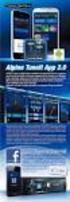 MM124 Sweex Portable Media Center MM124UK Sweex Portable Media Center Introduzione Innanzitutto, desideriamo ringraziarla per aver acquistato lo Sweex Portable Media Center, il dispositivo che le consentirà
MM124 Sweex Portable Media Center MM124UK Sweex Portable Media Center Introduzione Innanzitutto, desideriamo ringraziarla per aver acquistato lo Sweex Portable Media Center, il dispositivo che le consentirà
Il tuo manuale d'uso. SONY RDR-GX380
 Può anche leggere le raccomandazioni fatte nel manuale d uso, nel manuale tecnico o nella guida di installazione di SONY RDR- GX380. Troverà le risposte a tutte sue domande sul manuale d'uso (informazioni,
Può anche leggere le raccomandazioni fatte nel manuale d uso, nel manuale tecnico o nella guida di installazione di SONY RDR- GX380. Troverà le risposte a tutte sue domande sul manuale d'uso (informazioni,
Mini altoparlanti Nokia MD-4
 Mini altoparlanti Nokia MD-4 9252814/2 ITALIANO Questi altoparlanti compatti offrono audio di alta qualità per l ascolto della musica o della radio stereo FM sul dispositivo audio o sul telefono cellulare
Mini altoparlanti Nokia MD-4 9252814/2 ITALIANO Questi altoparlanti compatti offrono audio di alta qualità per l ascolto della musica o della radio stereo FM sul dispositivo audio o sul telefono cellulare
Piastra di cottura elettrica
 Piastra di cottura elettrica 997-998 A C B Fig. 1 Fig. 2 Fig. 3 IT AVVERTENZE IMPORTANTI LEGGERE ATTENTAMENTE LE ISTRUZIONI PRIMA DELL USO. USANDO GLI APPARECCHI ELETTRICI È NECESSARIO PRENDERE LE OPPORTUNE
Piastra di cottura elettrica 997-998 A C B Fig. 1 Fig. 2 Fig. 3 IT AVVERTENZE IMPORTANTI LEGGERE ATTENTAMENTE LE ISTRUZIONI PRIMA DELL USO. USANDO GLI APPARECCHI ELETTRICI È NECESSARIO PRENDERE LE OPPORTUNE
HD Car DVR w/lcd P Manuale d'instruzioni
 HD Car DVR w/lcd P16-41473 Manuale d'instruzioni 1 Illustrazione Pulsante accensione Registrazione/Snapshot / invio-ok (Setup) Altoparl. Mounting Point 2.4 LCD Batteria Cover Menu Mode Button pulsante
HD Car DVR w/lcd P16-41473 Manuale d'instruzioni 1 Illustrazione Pulsante accensione Registrazione/Snapshot / invio-ok (Setup) Altoparl. Mounting Point 2.4 LCD Batteria Cover Menu Mode Button pulsante
Istruzioni per l uso Convertitore Audio da Digitale a Analogico
 Istruzioni per l uso Convertitore Audio da Digitale a Analogico Nr. Prodotto: KN39401 Grazie per aver scelto il convertitore Kanaan. Produciamo e distribuiamo i nostri prodotti con le seguanti marcke:
Istruzioni per l uso Convertitore Audio da Digitale a Analogico Nr. Prodotto: KN39401 Grazie per aver scelto il convertitore Kanaan. Produciamo e distribuiamo i nostri prodotti con le seguanti marcke:
Sommario. Uso del telecomando Beo4, 4. Tasti Beo4 in dettaglio, 6 Uso quotidiano e avanzato dei tasti del Beo4
 Beo4 Guida Sommario 3 Uso del telecomando Beo4, 4 Tasti Beo4 in dettaglio, 6 Uso quotidiano e avanzato dei tasti del Beo4 Personalizzazione del Beo4, 9 Configurazione del Beo4 Aggiunta di un tasto supplementare
Beo4 Guida Sommario 3 Uso del telecomando Beo4, 4 Tasti Beo4 in dettaglio, 6 Uso quotidiano e avanzato dei tasti del Beo4 Personalizzazione del Beo4, 9 Configurazione del Beo4 Aggiunta di un tasto supplementare
Switch USB KVM Switch USB KVM con audio, 2 porte Switch USB KVM con audio, 4 porte Manuale
 Switch USB KVM Switch USB KVM con audio, 2 porte Switch USB KVM con audio, 4 porte Manuale DS-11403 (2 porte) DS-12402 (4 porte) 1 NOTA Questo equipaggiamento è stato testato ed è risultato a norma con
Switch USB KVM Switch USB KVM con audio, 2 porte Switch USB KVM con audio, 4 porte Manuale DS-11403 (2 porte) DS-12402 (4 porte) 1 NOTA Questo equipaggiamento è stato testato ed è risultato a norma con
